Page 1
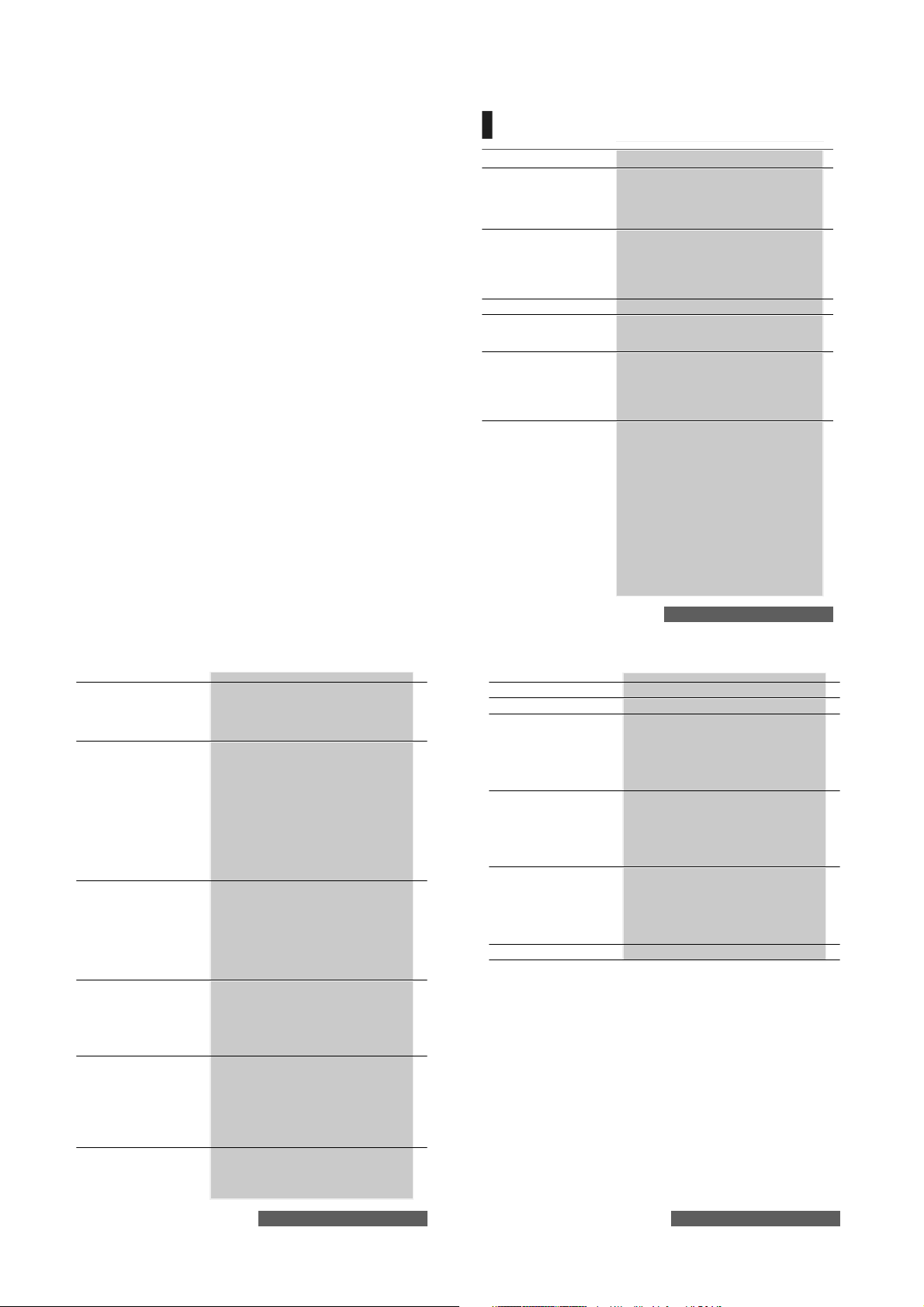
TABLE DES MATIÈRES
Page 4 Votre SLVR L7 i-mode
Page 7 Introduction
Page 14 Utilisation de ce manuel
Page 17 MISE EN ROUTE
Page 20 Bureau
Page 29 Édition de texte/messages
Utilisation de votre SLVR L7 i-mode ______________4
Description des touches ________________________5
Touche de navigation __________________________5
Accès rapide à l'information affichée ______________ 5
Opérations préliminaires _______________________5
Sécurité et informations générales ________________7
Utilisation et entretien _________________________12
Déclaration de conformité aux directives de
l'Union européenne _________________________12
Protection de l'environnement par le recyclage _____13
Recyclage des téléphones portables et accessoires _13
Préparation du téléphone ______________________17
Opérations de base __________________________17
Agenda ____________________________________20
Calculatrice _________________________________23
Conversion de devises ________________________24
Réveils ____________________________________25
Bluetooth __________________________________26
Utilisation de votre mobile comme modem _________28
Contenu du menu Messages ___________________29
Accès au menu SMS _________________________29
Lire un message SMS reçu ____________________ 30
Lecture des SMS enregistrés ___________________30
Déplacer des messages vers SIM _______________30
Transférer des messages ______________________30
Activation ou désactivation de l'alerte de
message reçu _____________________________31
Préparation du téléphone pour l'envoi de SMS _____31
Saisir le texte / Mode d'édition __________________32
Création de modèles de texte __________________36
Modifier un modèle de texte ____________________ 36
Envoyer un nouveau message SMS _____________ 36
Signature __________________________________37
Messages envoyés dans la boîte d’envoi et
l’archive SIM ______________________________37
Brouillons de messages _______________________38
Demande d'état _____________________________38
Utilisation de mémoire ________________________38
Messages d'information réseau
(Cell Broadcasting, CB) ______________________39
Page 41 Appels & Durées
Page 45 Répertoire
Page 54 Appareil photo
Page 60 Vidéo
Page 65 Espace Perso
Page 79 Carte mémoire
Journal des appels __________________________ 41
Compteurs d'appels __________________________ 41
Coûts des appels - gestion ____________________ 42
Appel enregistré ____________________________ 43
Sélection de la ligne _________________________ 44
Enregistrer les noms et les numéros de téléphone __ 45
Ajout d'une vidéo à votre carte de répertoire _______ 47
Ajout d'une photo à votre carte de répertoire ______ 47
Définition d'une mélodie, d'une vidéo ou d'un
enregistrement vocal en tant que sonnerie
d’appel __________________________________ 48
Modification d'une carte de répertoire ou SIM ______ 48
Visualiser et appeler les numéros du répertoire ____ 49
Numérotation vocale _________________________ 50
Espace libre dans le répertoire _________________ 50
Création d'une catégorie de cartes ______________ 50
Ma carte ___________________________________ 51
Affichage de mon/mes numéro(s) _______________ 52
Numéros fixes ______________________________ 53
Copie... ___________________________________ 53
Pour accéder à l'application Appareil photo _______ 54
Les icônes et les raccourcis associés à
l’appareil photo ____________________________ 54
Prendre une photo ___________________________ 55
Enregistrer/effacer votre photo _________________ 56
Pour sélectionner un espace d’enregistrement _____ 56
Régler votre photo ___________________________ 56
Comment visualiser votre photo ________________ 58
Pour accéder à l’application de l’appareil photo
depuis une autre application __________________ 58
Pour accéder à l'application Vidéo ______________ 60
Pour sélectionner un espace d’enregistrement _____ 60
Icônes associées à la vidéo et raccourcis _________ 60
Filmer une vidéo ____________________________ 61
Enregistrer/supprimer votre vidéo _______________ 61
Régler la prévisualisation _____________________ 62
Lecture de votre vidéo ________________________ 63
Vidéo _____________________________________ 65
Images/Photos ______________________________ 67
Sonneries _________________________________ 69
Lecteur MP3 _______________________________ 70
Applis Java/Jeux ____________________________ 72
Enregistrements vocaux ______________________ 73
Cadres de photo ____________________________ 74
Autres ____________________________________ 77
Mémoire utilisée ____________________________ 78
Précautions pour la manutention et l’entreposage __ 79
Protection de vos données ____________________ 79
Comment insérer/extraire la Carte mémoire _______ 80
Comment accéder au contenu de la Carte mémoire _ 80
Comment configurer votre carte mémoire _________ 81
Mémoire utilisée ____________________________ 81
Table des matières
2-
1- Table des matières
Page 82 Calendrier
Page 82 Services réseau
Page 83 i-mode™
Page 98 RÉGLAGES
Page 111 Annexe
Page 117 Index
Page 120 Remarques
Interface d’utilisateur _________________________ 83
Menu i-mode _______________________________ 84
Applications i-mode __________________________ 85
Régler les fonctions de votre i-mode _____________ 87
Système e-mail/MMS ________________________ 89
Options ___________________________________ 95
Accès rapide aux fonctions de base i-mode _______ 96
Audio _____________________________________ 98
Afficher ___________________________________ 99
Touches __________________________________ 100
Réglages du téléphone ______________________ 101
Répondeur ________________________________ 103
Services GSM _____________________________ 104
Fonctions de sécurité _______________________ 108
Glossaire _________________________________ 111
Résolution de problèmes _____________________ 112
Messages d’erreur __________________________ 113
Données relatives au débit d’absorption
spécifique _______________________________ 116
Informations de l’Organisation Mondiale de
la Santé ________________________________ 116
Table des matières
3-
Page 2
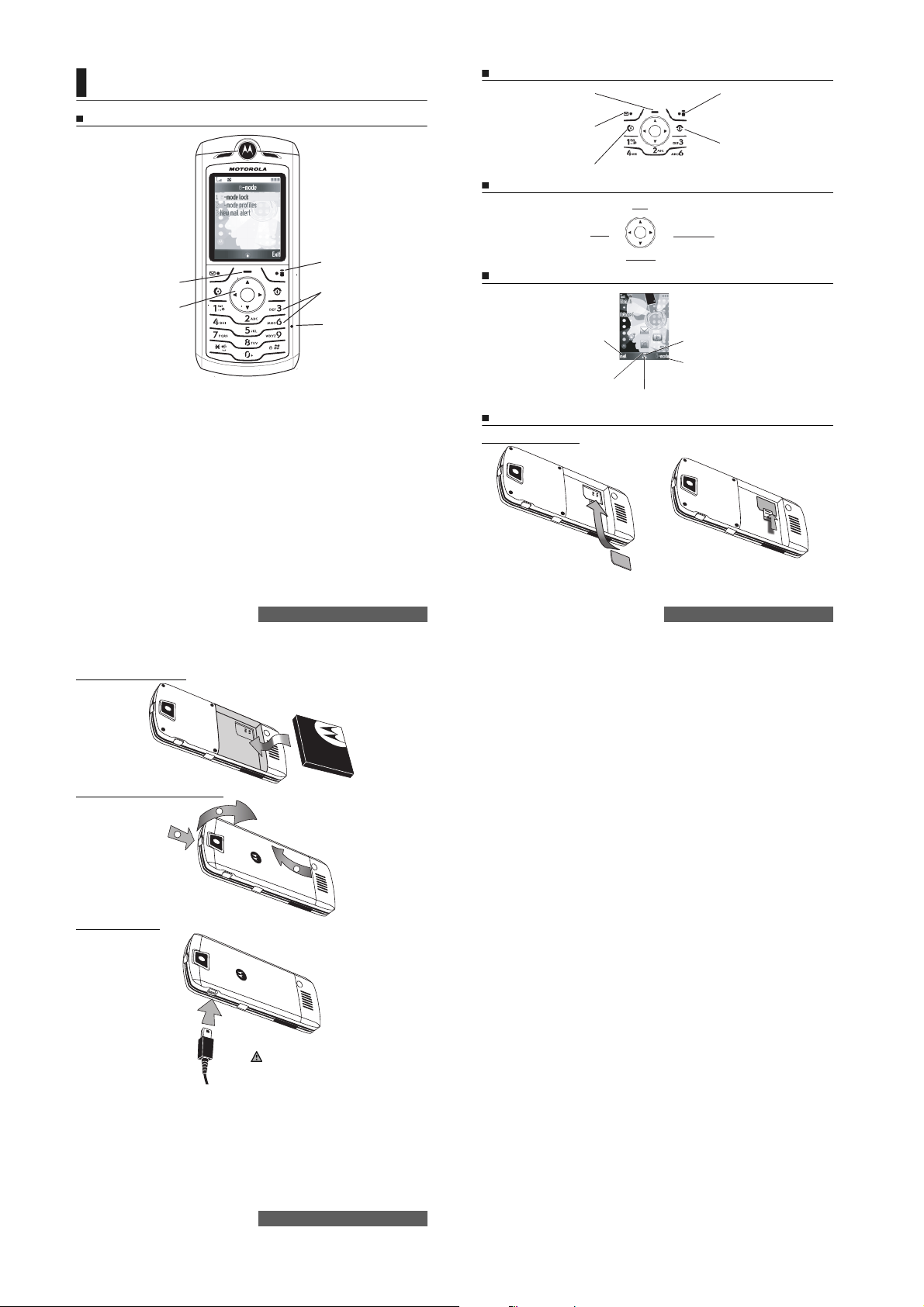
VOTRE SLVR L7 I-MODE
Utilisation de votre SLVR L7 i-mode
Description des touches
Touche [Menu]
Accédez au Menu des 9 icônes
depuis l'écran de veille.
Accédez aux Options lorsque
le symbole s'affiche à l'écran.
Touche de fonction [de gauche]
Accès rapide à e-mail (pression courte)
et aux Messages (pression longue)
depuis l'écran de veille.
Dans les autres cas, l'action proposée
dépend des Options disponibles.
Touche [Appel/Envoi]
Pour appeler ou répondre à un appel.
Touche de navigation
SMS
Touche de fonction [de droite]
Accès rapide à i-mode
(pression courte) et
à Applis Java/Jeux
(pression longue) depuis
Dans les autres
cas, l'action proposée
dépend des Options disponibles.
Touche [Fin, Marche/Arrêt]
Pour allumer ou éteindre
(pression longue) le téléphone,
pour mettre fin à ou rejeter
un appel et retourner à l'écran
de veille (pression courte).
l'écran de veille.
Touche [Menu]
Pour accéder au menu
Options lorsque le symbole
s'affiche à l'écran.
Touches de navigation
Pour faire défiler vers le haut,
le bas, à droite ou à gauche
selon le contexte.
Mise en place de la batterie
Pour Sortir du menu actuel.
Touches alphanumériques
Votre SLVR L7 i-mode
4-
Touche de fonction
[direction de droite]
Appuyez sur les touches
de 1 à 9 pour accéder
au menu souhaité.
Microphone
Mode
Téléphone
Accès rapide à l'information affichée
Appuyez sur la touche de
fonction [de gauche] pour
sélectionner mail/MMS.
Appuyez sur la touche
[Menu] pour accéder
à la liste d'Options.
/MMS
Appuyez sur la touche [OK]
pour prendre la photo.
Opérations préliminaires
Insertion de la carte SIM
Espace Perso
Appuyez sur les touches de navigation
[gauche], [droite], [haut] et [bas]
pour accéder aux réglages.
Appuyez sur la touche
de fonction [de droite]
pour sélectionner i-mode.
5- Votre SLVR L7 i-mode
Mise en place du capot de la batterie
1
Charge de la batterie
2
Quand la batterie est déchargée, 3 heures sont
nécessaires pour charger complètement votre
mobile.
Votre SLVR L7 i-mode
6-
3
Page 3
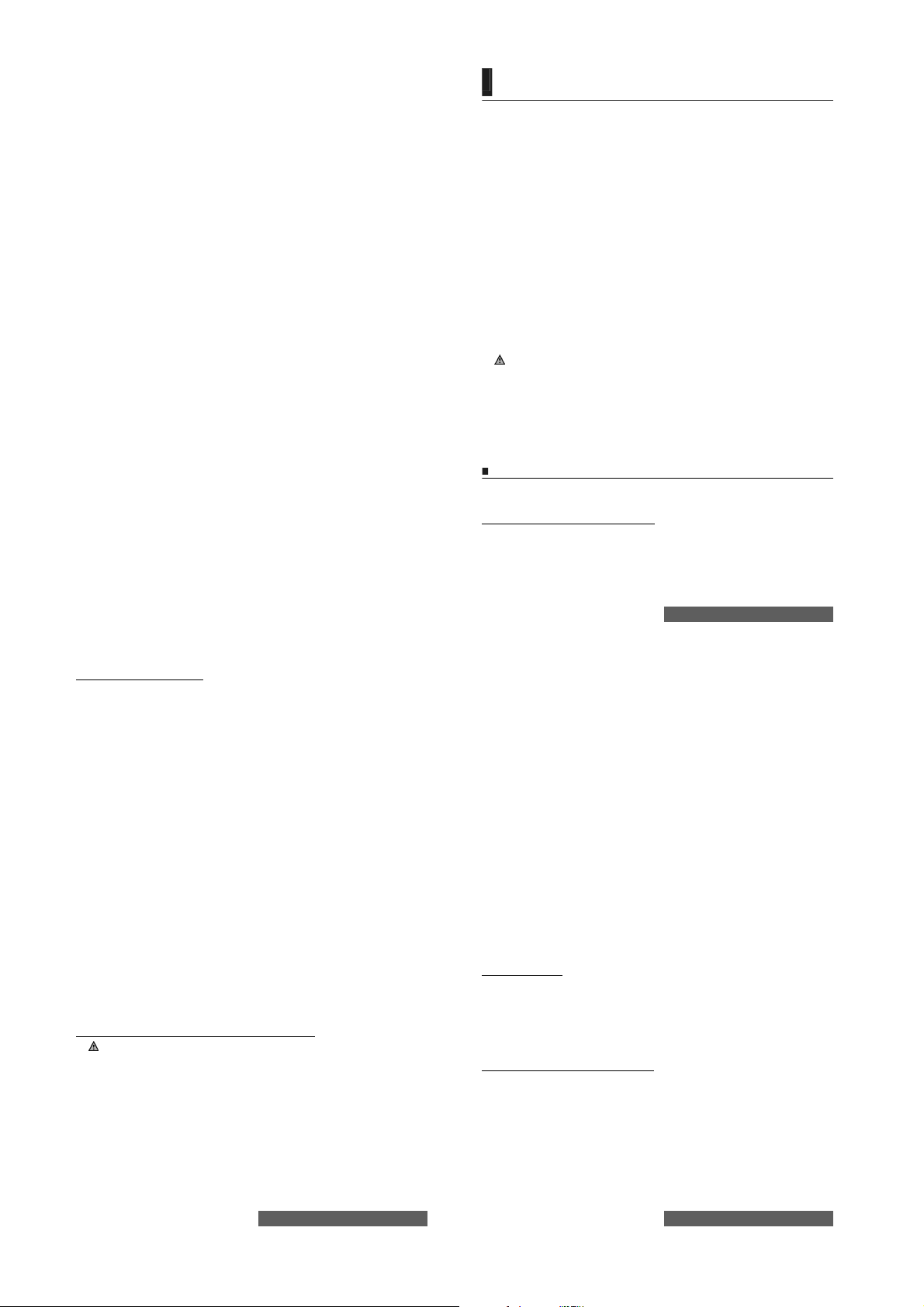
INTRODUCTION
www.motorola.com
Certaines options sur les téléphones portables sont dépendantes des fonctionnalités et des
paramètres du réseau de votre opérateur. De plus, certaines options peuvent ne pas être
activées par votre opérateur et/ou les paramètres du réseau de l'opérateur peuvent limiter la
fonctionnalité de l'option. Veuillez toujours contacter votre opérateur pour connaître la
disponibilité et la fonctionalité d'une option. Toutes les options, fonctionnalités et autres
caractéristiques du produit, ainsi que les informations contenues dans ce guide de l'utilisateur
sont données sur la base des dernières informations disponibles et sont jugées être exactes
au moment de l'impression. Motorola se réserve le droit de changer ou de modifier toutes
informations ou caractéristiques sans préavis ou obligation.
MOTOROLA et le logo M stylisé sont des marques déposées au Bureau américain des
marques et brevets. Les marques déposées de Bluetooth appartiennent à leur propriétaire et
sont utilisées sous licence par Motorola, Inc. Java et toutes les autres marques basées sur
Java sont des marques ou des marques déposées de Sun Microsystems, Inc., aux États-Unis
et dans d'autres pays. Microsoft, Windows, ActiveSync and Windows Media are registered
trademarks of Microsoft Corporation; and Windows XP and Windows Mobile are trademarks of
Microsoft Corporation. Les autres noms de produits et de services appartiennent à leurs
propriétaires respectifs.
© Motorola, Inc. 2005. 2006.
Motorola estime que les informations fournies dans ce manuel d'utilisation sont correctes à sa
date d'impression Motorola se réserve le droit de modifier ces informations sans préavis. Les
informations contenues dans ce manuel d'utilisation sont fournies « en l'état » sans aucune
garantie d'aucune sorte, implicite ou explicite. Sauf si explicitement prévu par la loi, Motorola
exclut toute garantie, expresse ou implicite, y compris les garanties implicites de qualité
marchande et d'adaptation à un usage particulier, et ne pourra être tenu responsable de tout
dommage ou préjudice direct ou indirect en découlant.
Les modifications apportées au téléphone qui n'ont pas été expressément approuvées
par Motorola annulent les capacités d'utilisation de l'appareil par l'utilisateur.
Bien que les caractéristiques et les fonctions des produits puissent faire l'objet de modifications
sans préavis, nous faisons tous les efforts possibles pour que les modes d'emploi soient mis à
jour régulièrement afin de refléter les changements dans la fonctionnalité des produits.
Néanmoins, dans le cas peu probable où la version de votre mode d'emploi ne reflèterait pas
totalement les fonctions principales de votre produit, veuillez nous en avertir. Vous pouvez
aussi accéder aux versions mises à jour de nos modes d'emploi à la section consommateur de
notre site Web Motorola à l'adresse http://www.motorola.com.
Numéro manuel : 6803623D12
Sécurité et informations générales
INFORMATIONS IMPORTANTES POUR UN FONCTIONNEMENT SUR ET EFFICACE DE
VOTRE TELEPHONE. LISEZ ATTENTIVEMENT CES INFORMATIONS AVANT UTILISATION
DE VOTRE TELEPHONE.
Exposition à l'énergie des radiofréquences
Votre téléphone contient un émetteur-récepteur. Lorsqu'il est SOUS TENSION, il reçoit et émet des
radiofréquences. Quand vous communiquez avec votre téléphone, le système qui traite votre appel
adapte le niveau de puissance de transmission de votre téléphone. Voir la Section relative aux
conditions de réception de réseau.
Votre téléphone Motorola est conçu conformément aux réglementations locales de votre pays
concernant l'exposition des êtres humains à l'énergie des radiofréquences.
1
Précautions de fonctionnement
Pour garantir des performances optimales de votre appareil et pour s'assurer que l'exposition
aux radiofréquences entre dans les limites établies par les normes applicables, respectez
toujours les instructions suivantes.
Antenne externe
Si votre téléphone est muni d'une antenne externe, utilisez exclusivement l'antenne fournie ou
agréée par Motorola. Les antennes non agréées, les modifications ou les accessoires peuvent
endommager le téléphone et/ou peuvent aboutir à la non-conformité aux réglementations
locales de votre pays.
NE TENEZ PAS l'antenne externe lorsque VOUS UTILISEZ le téléphone. Cela pourrait avoir
une incidence sur la qualité des appels et faire fonctionner le téléphone à un niveau de
puissance plus élevé que nécessaire.
Fonctionnement du téléphone
Lorsque vous effectuez ou recevez un ap pel, utilisez votre téléphone normalement comme tout
autre téléphone fixe.
Respect des précautions concernant l'exposition corporelle : communication vocale
A ce jour, aucune information scientifique n'a démontré le besoin de précautions spécifiques
pour l'utilisation du téléphone. Par mesure de prudence, vous pouvez limiter l'exposition à
l'énergie des radiofréquences en réduisant la durée des appels ou en utilisant des solutions
mains-libres afin d'éloigner le téléphone de la tête et du corps.
Conformément aux précautions concernant l'exposition à l'énergie des radiofréquences, si
vous utilisez une oreillette lors de vos communications vocales, utilisez toujours les
accessoires (pince, support, étui, boîtier ou harnais de sécurité) fournis et agréés par Motorola
(le cas échéant). L'utilisation d'accessoires non agréés par Motorola peut provoquer le
dépassement de ces limites d'exposition à l'énergie des radiofréquences.
Si vous n'utilisez pas l'un de ces accessoires de fixation ou de port agréé par Motorola, et si
vous ne positionnez pas votre téléphone correctement, assurez-vous au minimum que le
téléphone et l'antenne se trouvent à au moins 2,5 centimètres de votre corps lorsque vous
émettez un appel.
Fonctionnement des données
Lorsque vous transmettez des données sur votre téléphone, avec ou sans câble accessoire,
positionnez le téléphone et l'antenne à au moins 2,5 centimètres de votre corps.
Accessoires agréés
L'utilisation d'accessoires non agréés par Motorola, y compris mais sans limitation, les
batteries, les antennes et les façades amovibles, peut provoquer le dépassement des limites
d'exposition à l'énergie des radiofréquences définie dans les données relatives au débit
d'absorption spécifique pour votre appareil. Pour obtenir la liste des accessoires agréés par
Motorola, visitez notre site Web à l'adresse www.motorola.com.
Interférence de l'énergie des radiofréquences/Compatibilité
Les appareils électroniques sont très souvent sensibles à l'interférence de l'énergie des
radiofréquences émise par des sources externes s'ils ne sont pas convenablement protégés,
conçus ou configurés d'une quelconque façon pour être compatibles avec cette énergie.
Dans certaines circonstances, votre téléphone peut provoquer de telles interférences.
Cet appareil est conforme aux réglementations de la commission européenne. Le
fonctionnement est soumis aux deux conditions suivantes : (1) cet appareil ne doit pas
provoquer des interférences nuisibles et (2) cet appareil doit accepter toutes les
interférences reçues, y compris les interférences susceptibles de provoquer un
dysfonctionnement.
Introduction
8-
7- Introduction
Etablissements publics ou colle ctifs
Mettez votre téléphone hors tension dans les équipements collectifs où sont affichées des
instructions qui vous invitent à le faire. Parmi ces établissements, l'on peut citer les hôpitaux ou
les centres de santé susceptibles d'utiliser du matériel sensible à l'énergie externe des
radiofréquences.
Avions
Mettez votre appareil mobile hors tension dès que le personnel navigant vous demande de le
faire. Si votre appareil propose un mode « avion » ou une fonction similaire, demandez au
personnel navigant si vous pouvez l'utiliser pendant le vol. Si votre appareil possède une
fonction de mise sous tension automatique, désactivez-la avant d'embarquer dans l'avion ou
avant de pénétrer dans une zone où l'utilisation des appareils mobiles est réglementée.
Appareils médicaux
Stimulateurs cardiaques (pacemakers)
Les fabricants recommandent que les téléphones portables sans fil soient maintenus à une
distance minimum de 15 centimètres du stimulateur cardiaque.
Les personnes équipées d'un stimulateur cardiaque doivent :
- S'assurer que le téléphone, lorsqu'il est SOUS TENSION, est TOUJOURS éloigné d'au
moins 15 centimètres de leur stimulateur cardiaque.
- NE PAS porter le téléphone dans une poche proche du cœur.
- Utiliser l'oreille du côté opposé à celui du stimulateur cardiaque pour minimiser les
interférences potentielles.
- METTRE IMMEDIATEMENT HORS TENSION le téléphone, s'ils soupçonnent le moindre
problème d'interférences.
Prothèses auditives
Certains téléphones sans fil numérique peuvent gêner le fonctionnement des prothèses
auditives. Si cela se produit, il est préférable de consulter le fabricant de la prothèse pour
rechercher d'autres solutions.
Autres appareils médicaux
Si vous utilisez un autre appareil médical, consultez son fabricant afin de déterminer s'il est
suffisamment protégé contre l'énergie RF externe. Votre médecin peut vous aider à obtenir ces
informations.
Utilisation au volant
Renseignez-vous sur les lois e t réglementations en vigueur relatives à l'utilisation du té léphone
au volant dans les zones où vous conduisez et respectez-les.
- Votre priorité est d'être attentif à la conduite. Téléphoner en conduisant peut être une
source de distraction.
- Dans les pays où cela est autorisé, utilisez la solution mains-libres, si disponible.
- Dans les pays où cela est exigé, arrêtez-vous et garez votre véhicule avant d'effectuer un
appel ou d'y répondre.
Vous trouverez des informations sur la sécurité au volant dans la section « Téléphone et
conduite » à la fin de ce manuel et/ou sur le site Web de Motorola: www.motorola.com.
Avertissements relatifs au fonctionnement
Pour les véhicules équipés d'un « airbag »
Ne posez pas un téléphone sur un « airbag » ou dans sa zone de déploiement. Les « airbags
» se gonflent avec puissance et rapidité. S'il est posé dans sa zone de déploiement et que l'«
airbag » se gonfle, le téléphone risque d'être violemment projeté dans l'habitacle et de blesser
gravement les occupants du véhicule.
Stations-service
Respectez la signalisation concernant l'utilisation du matériel radio dans les stations-service.
Mettez votre appareil mobile hors tension si le personnel agréé vous le demande.
Atmosphères potentiellement explosives
Mettez votre téléphone hors tension avant d'entrer dans une zone à atmosphère
potentiellement explosive. Ne retirez, n'installez ni ne chargez les piles dans ces zones. Dans
une atmosphère potentiellement explosive, des étincelles peuvent provoquer une explosion ou
un incendie entraînant des blessures corporelles ou la mort.
Introduction
9-
Page 4
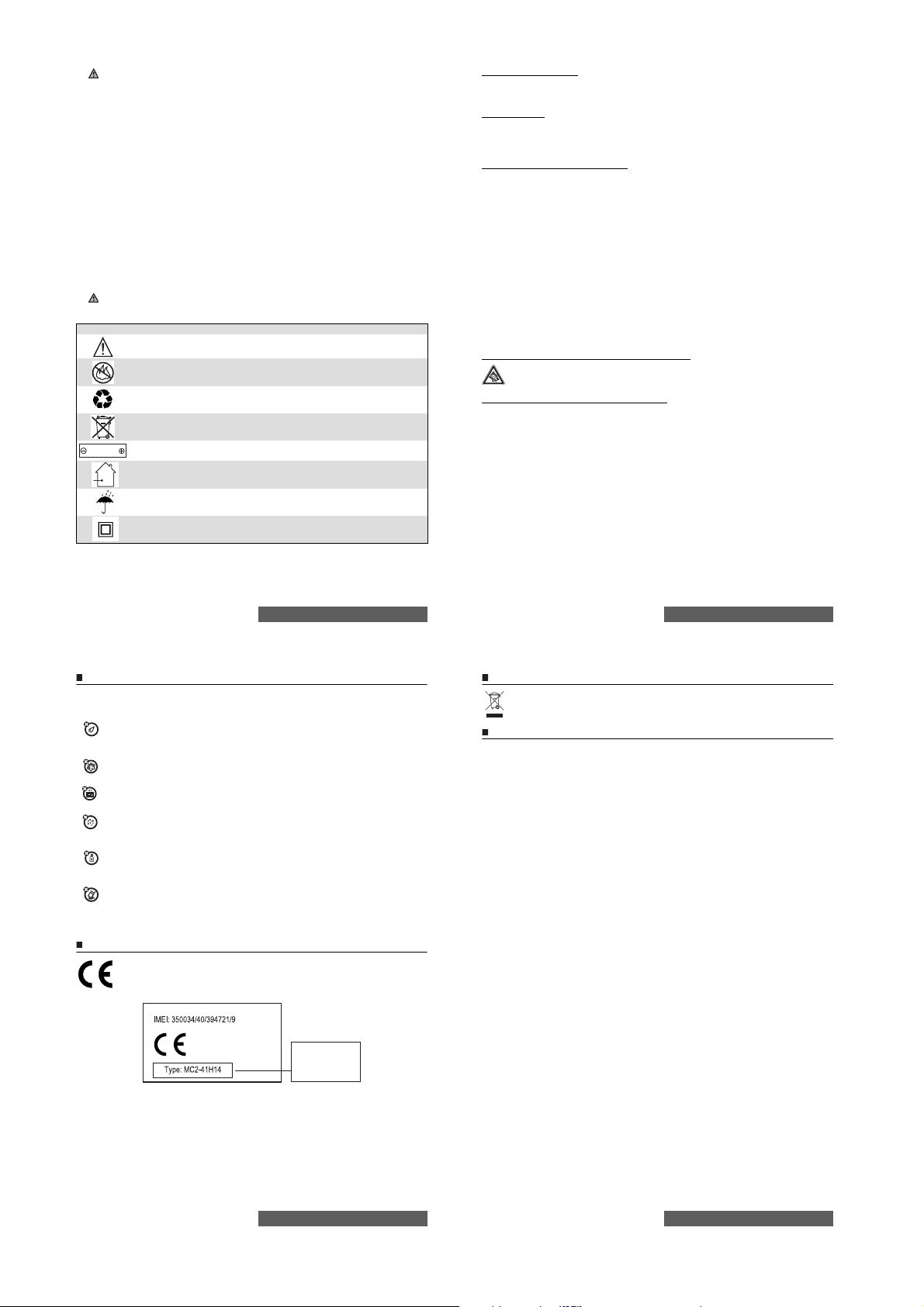
Les zones à atmosphère potentiellement explosive auxquelles il est fait référence ci-dessus
peuvent inclure les zones de ravitaillement en carburant telles que les espaces sous les
ponts des bateaux, les installations de transvasement ou d'entreposage de carburant ou de
produits chimiques, les zones dans lesquelles l'air contient des produits chimiques ou des
particules telles que des grains, des poussières ou des poudres métalliques. Les zones à
atmosphère potentiellement explosive sont souvent, mais pas toujours, clairement signalées.
Zones de dynamitage
Pour éviter les possibles interférences avec les opérations de dynamitage, METTEZ votre
téléphone HORS TENSION quand vous arrivez à proximité de détonateurs électriques, dans
une zone de dynamitage ou dans des zones où la mention « Mettez hors tension les appareils
électroniques » est affichée. Respectez tous les panneaux et toutes les instructions.
Produits endommagés
Si votre téléphone ou votre batterie a été immergé dans l'eau, percé ou a subi une chute
violente, ne l'utilisez plus jusqu'à ce que vous l'emmeniez dans un centre de service agréé par
Motorola afin d'évaluer les dommages occasionnés. N'essayez pas de le sécher avec une
source de chaleur extérieure, telle qu'un four micro-ondes.
Batteries et chargeurs
Les batteries peuvent endommager les biens et/ou provoquer des blessures corporelles telles
que des brûlures si un matériau conducteur tel que des bijoux, des clés ou des chaînes entrent
en contact avec les bornes. Le matériau conducteur peut fermer un circuit électrique
(provoquer un court-circuit) et devenir brûlant. Soyez vigilant lorsque vous manipulez une
batterie chargée, particulièrement si vous la placez à l'intérieur d'une poche, d'un portemonnaie ou d'un autre réceptacle contenant des objets métalliques. Utilisez exclusivement
les batteries et les chargeurs Motorola Original™.
Afin d'éviter les risques de dommages corporels, ne jetez pas votre téléphone au feu.
Votre batterie, votre chargeur ou votre téléphone peut contenir certains symboles, définis
comme suit :
SYMBOLE DÉFINITION
032374o
Des consignes de sécurité importantes suivent.
Ne jetez pas votre batterie ou votre téléphone dans le feu.
032376o
Votre batterie ou votre téléphone doit être recyclé conformément à la législation
032375o
locale. Contactez l'organisme local de réglementation pour plus d'informations.
Vous ne devez pas jeter votre batterie ou votre téléphone à la poubelle.
032377o
Votre téléphone contient une batterie interne lithium-ion.
Li Ion BATT
032378o
Votre chargeur n'est à utiliser qu'à l'intérieur.
Votre chargeur ne doit pas être exposé à l'humidité.
Appareil à double isolation.
Risques d'étranglement
Votre téléphone ou ses accessoires peuvent inclure des pièces détachées qui peuvent
présenter un risque d'étranglement chez les jeunes enfants. Tenez votre téléphone et ses
accessoires hors de portée des jeunes enfants.
Pièces en verre
Il est possible que certaines pièces de votre appareil mobile soient en verre. Ces pièces
peuvent se casser si l'appareil tombe sur une surface dure ou reçoit un choc important. Dans
ce cas, ne touchez pas le verre brisé et n'essayez pas de l'ôter. N'utilisez plus votre appareil
mobile tant que le verre n'a pas été remplacé par un centre de traitement qualifié.
Crises d'épilepsie/évanouissements
Certaines personnes sont sujettes à des crises d'épilepsie ou des évanouissements
lorsqu'elles sont exposées à des lumières clignotantes, par exemple en regardant la télévision
ou en jouant à des jeux vidéo. Ces crises d'épilepsie ou évanouissements peuvent se produire
même si de telles réactions ne se sont jamais manifestées auparavant chez une personne.
Si vous avez été victime de crises d'épilepsie ou d'évanouissements, ou si vous avez des
antécédents médicaux dans votre famille, veuillez consulter un médecin avant de jouer à des
jeux vidéo ou d'utiliser une fonction de lumières clignotantes sur votre téléphone. (Cette
fonction n'est pas disponible sur tous les produits.)
Les parents doivent surveiller leurs enfants lorsqu'ils jouent à des jeux vidéo ou qu'ils utilisent
d'autres fonctions avec des lumières clignotantes sur leur téléphone. En cas d'apparition de l'un
des symptômes suivants, vous devez arrêter d'utiliser votre téléphone et consulter un médecin
: convulsions, contractions oculaires ou musculaires, perte de conscience, mouvements
involontaires ou désorientation.
Afin de réduire les risques d'apparition de tels symptômes, veuillez respecter les consignes de
sécurité suivantes :
- Ne pas jouer ou utiliser une fonction de lumières clignotantes si vous êtes fatigué ou en
manque de sommeil.
- Prendre une pause minimum de 15 minutes toutes les heures.
- Jouer dans une pièce où toutes les lumières sont allumées.
- Se positionner le plus loin possible de l'écran.
Avertissement concernant l'écoute à volume élevé !
A pleine puissance, l'écoute prolongée du baladeur peut endommager l'oreille de
l'utilisateur.
Traumatismes dus aux mouvements répétitifs
Lorsque vous effectuez des actions répétitives telles que la pression des touches ou la saisie
de caractères avec les doigts, vous pouvez ressentir des douleurs au niveau des doigts, des
bras, des épaules, de la nuque ou dans d'autres parties du corps. Suivez les instructions
suivantes afin d'éviter des cas de tendinite, syndrome du canal carpien, ou autres problèmes
musculo-squelettiques :
- Prendre une pause minimum de 15 minutes après chaque heure de jeu.
- Si, en cours de jeu, vous ressentez une fatigue ou une douleur dans les mains, les poignets
ou les bras, arrêtez de jouer et reposez-vous pendant plusieurs heures avant de
recommencer.
- Si vous ressentez toujours des douleurs au niveau des mains, des poignets ou des bras
pendant ou après le jeu, arrêtez de jouer et consultez un médecin.
1 Les informations fournies dans ce document annulent les informations générales de
sécurité des guides d'utilisation publiés avant le 28 janvier 2005.
Introduction
10-
Utilisation et entretien
Utilisation et entretien
Pour garantir la longévité de votre téléphone Motorola, veillez à le préserver des éléments
suivants :
L
IQUIDES DE TOUTE NATURE
N'exposez jamais votre téléphone à de l'eau, à la pluie, à une atmosphère très
humide, à la sueur ou à toute autre source d'humidité.
F
ROID ET CHALEUR EXTRÊMES
Évitez les températures inférieures à -10°C ou supérieures à 45°C.
ICRO-ONDES
M
Ne mettez jamais votre téléphone à sécher dans un four à micro-ondes.
C
ORPS ÉTRANGERS
Ne mettez jamais votre téléphone en contact avec de la poussière, du sable, de la
nourriture ou tout autre corps étranger.
D
ÉTERGENTS
Pour nettoyer votre téléphone, utilisez uniquement un chiffon doux et sec.
N'utilisez jamais d'alcool ni de détergents.
HOCS
C
Ne laissez jamais tomber votre téléphone.
Déclaration de conformité aux directives de l'Union européenne
Par la présente, Motorola déclare que ce produit est en conformité avec
- les principales exigences et autres dispositions de la Directive 1999/5/CE
- toutes les autres Directives pertinentes de l'Union européenne
0168
Numéro
d'homologation
de produit
11- Introduction
Protection de l'environnement par le recyclage
Lorsqu'un produit Motorola arbore ce symbole, ne le jetez pas dans votre
poubelle.
Recyclage des téléphones portables et accessoires
Ne jetez aucun téléphone portable ou accessoire électrique, comme un chargeur ou un kit
piéton, dans votre poubelle. Des systèmes de collecte permettant de traiter les déchets
électriques et électroniques sont progressivement mis en place. Renseignez-vous localement
pour plus d'informations. En l'absence de système de collecte, renvoyez les téléphones
portables et accessoires électriques à l'un des Centres de Service agréé par Motorola le plus
proche.
Les batteries rechargeables qui alimentent ce téléphone doivent faire l'objet d'une collecte
séparée pour un recyclage spécifique. Ne mélangez pas ces batteries avec d'autres produits
lors de la mise au rebut. Pour connaître le type de votre batterie, veuillez vous reporter à
l'étiquette qui y est apposée. Pour vous informer sur les méthodes de mise au rebut
appropriées, adressez-vous au centre de recyclage le plus proche.
Exemple d'un Numéro d'homologation de produit.
Vous pouvez consulter la Déclaration de conformité de votre produit à la Directive 1999/5/EC
(la Directive R&TTE) à l'adresse www.motorola.com/rtte. Pour accéder à celle-ci, entrez le
Numéro d'homologation de produit, inscrit sur l'étiquette de votre produit, dans la barre de
recherche du site Web.
Introduction
12-
Introduction
13-
Page 5
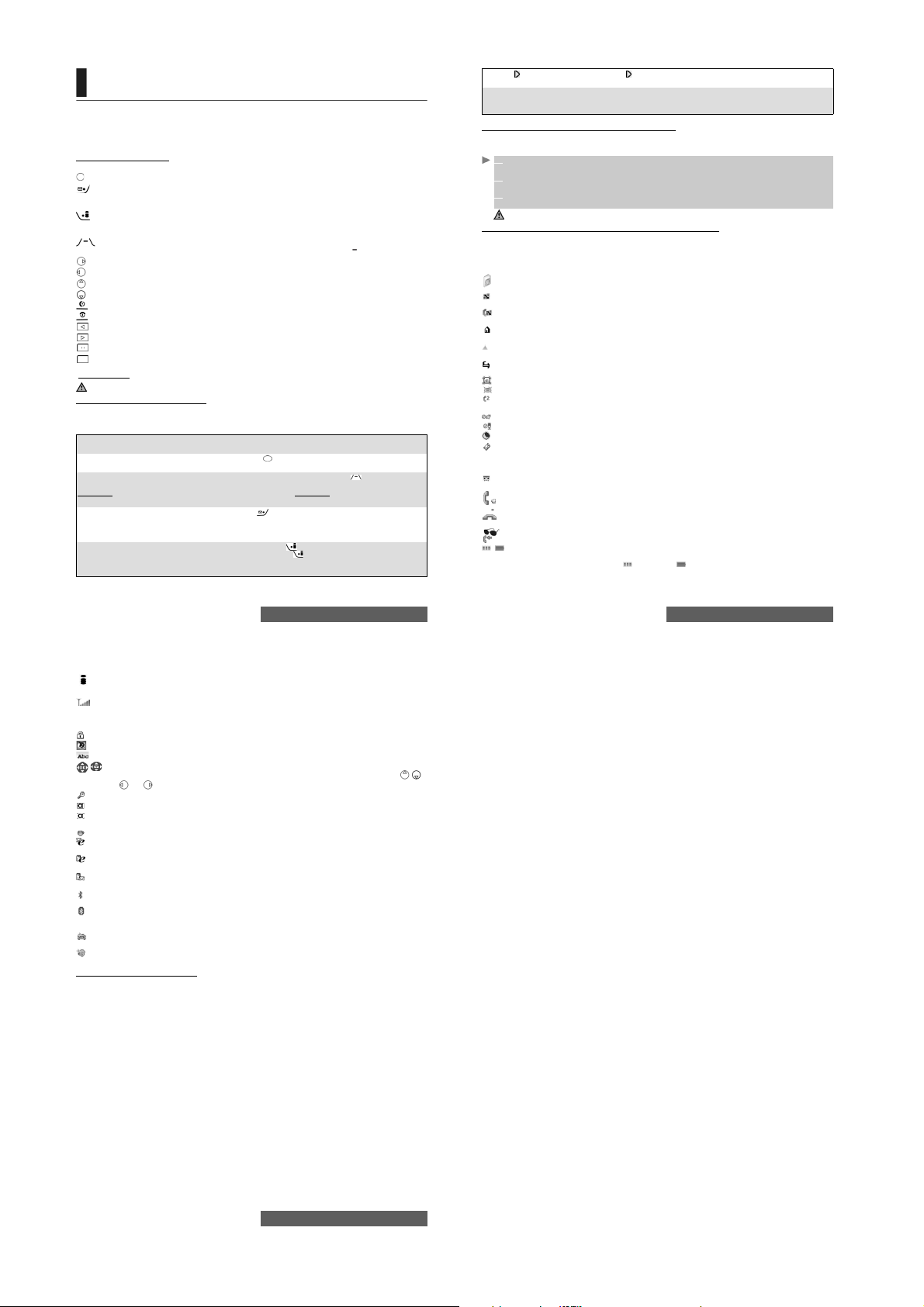
UTILISATION DE CE MANUEL
L
isez attentivement ce manuel d'utilisation. Il contient des informations sur votre téléphone et
la façon dont il fonctionne sur le réseau. Certaines fonctions décrites dans ce manuel
d'utilisation varient en fonction du réseau disponible. N'oubliez pas de demander à votre
opérateur de vous renseigner sur le réseau auquel vous pourrez vous connecter. Il est possible
que vous ayez à souscrire d'autres abonnements afin d'activer certaines fonctions.
Utilisation des touches
Voici les symboles du clavier et des touches latérales employés dans ce manuel :
Touche [OK] au centre de la touche de navigation : pour valider les opérations.
Touche de fonction [gauche] : pour valider l'option affichée directement en haut de
l'écran (une opération, généralement) ou accéder directement au menu Messages
(pression longue) et au menu mail/MMS (pression courte) depuis l'écran de veille.
Touche de fonction [droite] : pour valider l'opération affichée directement en haut de
l'écran – généralement Sortir - ou accéder directement au navigateur i-mode (pression
courte) et aux applications Java™ (pression longue) depuis l'écran de veille.
Touche [Menu] : pour accéder au menu principal composé de 9 icônes et pour accéder
au menu Options lorsqu'une telle opération est indiquée par l'icône .
Touche de navigation [droite].
Touche de navigation [gauche].
Touche de navigation [haut].
Touche de navigation [bas].
Touche [Envoi/Appel].
Touche [Fin, Marche/Arrêt].
Touche latérale [haut].
Touche latérale [bas].
Touche latérale [MP3] : en fonction de l'opérateur.
Touche latérale [Appareil photo] : en fonction de l'opérateur.
Menu Icônes
La disponibilité du menu des services du calendrier ou du réseau dépend de votre carte SIM.
Notes sur le manuel d'utilisation
Voici comment suivre les instructions contenues dans ce manuel en vue d'une bonne utilisation
de votre téléphone mobile. Voici quelques exemples. Le texte en gras met en relief des
informations qui s'affichent lors de l'utilisation de votre téléphone mobile.
MANUEL D'UTILISATION
D'INFORMATIONS
TYPES
Appuyez sur OK Appuyez sur la touche (au centre de la touche de navigation
Appuyez sur la touche
[Menu]. Sélectionnez
Réglages.
Sélectionnez mail/mms
(option au-dessus de
la touche de fonction
[gauche])
Sélectionnez Sortir
(option au-dessus de
la touche de fonction
[droite])
OPÉRATIONS À EFFECTUER
ronde).
Depuis l'écran de veille, appuyez sur la touche pour accéder au
menu principal, faites défiler vers le haut, vers le bas, à gauche ou à
droite jusqu'à l'option du menu
accéder au sous-menu.
Appuyez sur la touche en-dessous de mail/MMS.
Appuyez une fois sur la touche en-dessous de Sortir pour revenir
à l'écran précédent. Appuyez sur et maintenez la touche enfoncée
pour retourner à l'écran de veille (sauf quand vous êtes dans le menu
i-mode).
Réglages et appuyez sur OK pour
Insérer Le symbole indique que d'autres options ou sous-menus sont
... Les points de suspension (…) placés au début ou à la fin d'un menu
Utiliser les panneaux de défilement dynamiques
Lorsque vous faites défiler le menu, le type de panneau de défilement suivant vous permet de
visualiser clairement les informations à saisir.
1 La liste des éléments à saisir est affichée. Faites défiler vers le bas jusqu'au(x) champ(s)
que vous souhaitez compléter et appuyez sur OK.
2 Saisissez les informations souhaitées ou sélectionnez l'option souhaitée et sélectionnez
OK pour valider.
3 Complétez tous les champs nécessaires et sélectionnez Enregistrer pour garder toutes les
informations saisies en mémoire.
Les touches de direction figurant au bas de l'écran indiquent les différentes possibilités de défilement.
Comprendre les indicateurs d'affichage graphique (icônes)
Des icônes peuvent s'afficher sur l'écran de votre téléphone.
Les icônes indiquent l'état du téléphone et les conditions de fonctionnement du téléphone en
cours d'utilisation.
Les icônes suivantes peuvent être affichées :
Mémoire SIM en cours d'utilisation.
Icône de service GPRS. Cela signifie que des services de paquet de données ou qu'une
connexion à l'i-mode sont disponibles.
Icône de connexion GPRS. Cette icône s'affiche quand une connexion GPRS est en
cours.
Réseau domestique. Cette icône s'affiche lorsque le téléphone est connecté à son
réseau domestique.
Itinérance. Cette icône s'affiche quand le téléphone est connecté à un réseau autre que
son réseau domestique.
Renvoi d'appel. Cette icône indique que tous les appels entrants sont actuellement
déviés. La disponibilité du service de renvois d'appel dépend du réseau.
Réveil.
Alerte vibreur.
Ligne 2. Cette icône indique que la deuxième ligne est actuellement utilisée
(la disponibilité de la ligne 2 dépend du type d'abonnement).
Mode silencieux activé.
Micro coupé.
Mode Allumage/Extinction automatique activé.
Service de messages courts (SMS). Cette icône s'affiche quand un ou plusieurs
messages courts ont été reçus et n'ont pas encore été lus. Une icône sous forme
d'enveloppe de couleur rouge s'affiche lorsque la boîte de messages SMS est remplie et
ne peut recevoir de nouveaux messages. La disponibilité des SMS dépend du réseau.
Répondeur. S'affiche lorsqu'un message vocal a été reçu et enregistré par le centre de
messagerie vocale du réseau. La disponibilité des messages vocaux dépend du réseau.
Appel sortant.
disponibles en appuyant sur OK.
Options indiquent que d'autres options ou sous-menus sont
disponibles en faisant défiler l'écran vers le haut ou vers le bas.
Appel entrant.
Numéro masqué. S'affiche lorsque l'appelant ne souhaite pas afficher son identité.
Appel non répondu. S'affiche lorsqu'un appel entrant est resté sans réponse.
Indicateur du niveau de charge de la batterie. Reste affiché en permanence
pour indiquer le niveau de charge actuel de la batterie. Trois niveaux sont présentés :
de 3 barres (batterie pleine) à une barre (batterie faible). L'icône est entièrement
vide lorsque le mobile doit être rechargé.
Utilisation de ce manuel
14-
Indicateur i-mode. Cet indicateur est affiché lors de la connexion et lors de la navigation
sur le réseau i-mode. L'icône change de couleur lorsque vous naviguez sur
le réseau i-mode (jaune et bleu).
Niveau de puissance du signal. Il y a cinq niveaux de puissance. Ils indiquent
la puissance du signal reçu. Plus le nombre de barres est élevé, plus le signal est fort.
Si le réseau ne peut être trouvé, aucun niveau de puissance n'est affiché. De bonnes
conditions de réception correspondent à 4 ou 5 barres affichées.
Verrouillage du clavier.
Saisie de texte T9.
Mode d'édition Abc.
Touches de direction. Ces icônes sont affichées pendant les opérations du menu pour
indiquer qu'il est possible d'accéder à d'autres options du menu en appuyant sur
ou .
Connexion protégée. Cette icône s'affiche quand une connexion protégée est en cours.
Logiciel Applis Java/Jeux (Java) en cours d'utilisation.
Icône Applis Java/Jeux. Elle s'affiche quand un jeu ou une application Java est en cours
d'utilisation.
Problème lors du lancement d'une application en mode de démarrage automatique.
E-mail ou MMS sur le mobile. L'icône apparaît en rouge quand la boîte E-mails ou
MMS est remplie.
E-mail en attente (serveur). L'icône apparaît en rouge quand la boîte du serveur
E-mails est remplie.
MMS en attente (serveur). L'icône apparaît en rouge quand la boîte du serveur MMS
est remplie
Bluetooth activé. Cette icône est affichée quand le service Bluetooth est activé dans le
mobile.
La connexion Bluetooth avec un autre dispositif est activée. Cette icône s'affiche
quand le téléphone est connecté à un autre appareil Bluetooth, sauf quand il est connecté
à « Mon kit de voiture » et « Mon kit piéton ».
La connexion Bluetooth avec « Mon kit de voiture » est activée. Cette icône est
affichée quand le téléphone est connecté à « Mon kit de voiture ».
La connexion Bluetooth avec « Mon kit piéton » est activée. Cette icône est
affichée quand le téléphone est connecté à « Mon kit piéton ».
Chiffres dans la liste du menu
Quand vous êtes sur la liste du menu, vous pouvez sélectionner l'option souhaitée en faisant
défiler cette liste vers le haut ou vers le bas et en appuyant sur la touche OK.
Vous pouvez appuyer également sur la touche du clavier correspondante.
15- Utilisation de ce manuel
Utilisation de ce manuel
16-
Page 6
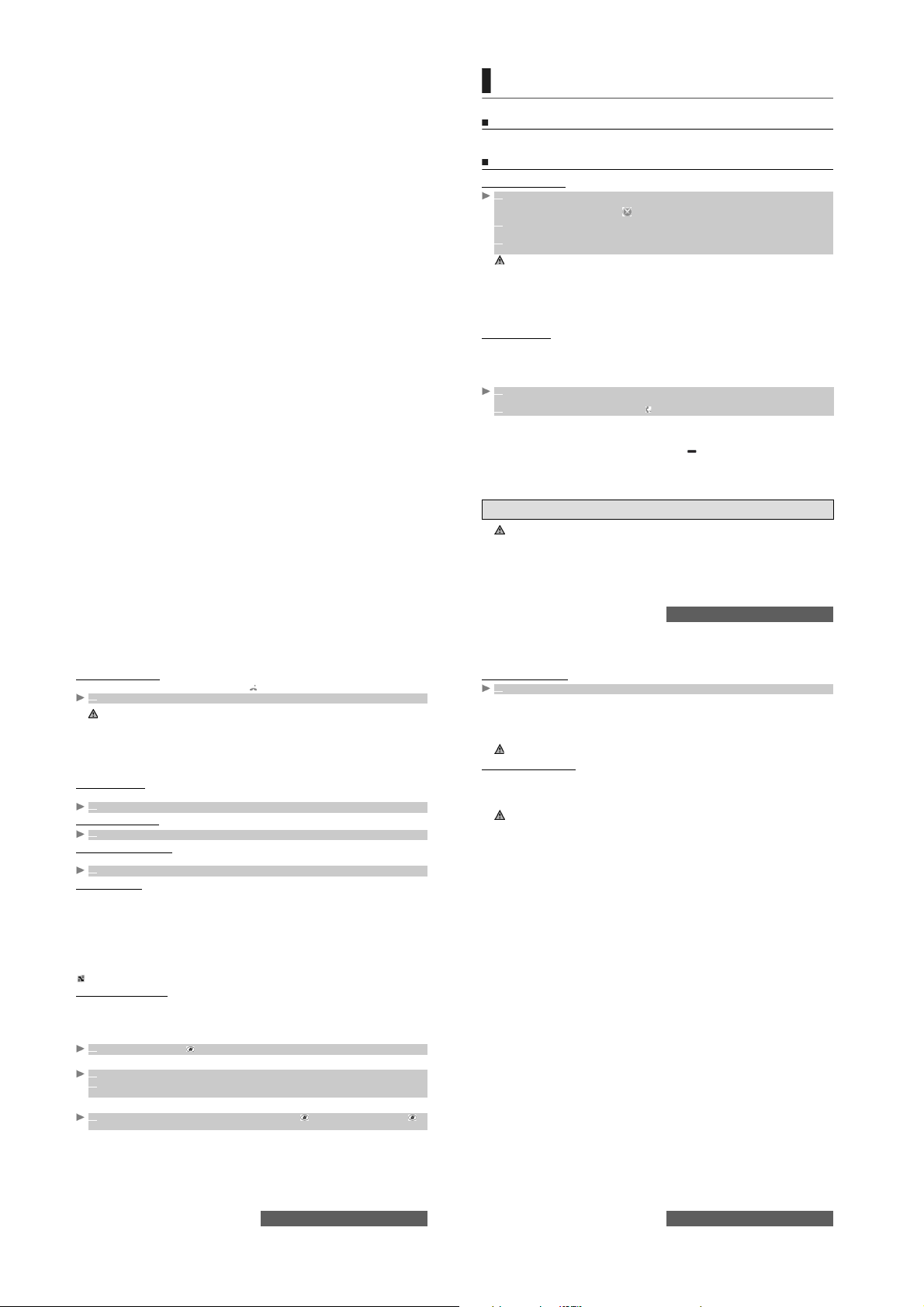
MISE EN ROUTE
Préparation du téléphone
Veuillez vous reporter à « Opérations préliminaires », page 5.
Opérations de base
Allumer le téléphone
1
Appuyez sur la touche [Marche/Arrêt] et maintenez-la enfoncée. Un bip retentit lorsque le
téléphone est activé. Quant vous allumez l e mobile pour la première fois ou quand le téléphone
n'a pas été éteint correctemen t, peut s'afficher.
2 Si votre carte SIM est protégée par un code PIN, Entrer code PIN s'affiche. Saisissez le
code PIN et sélectionnez OK.
3 Si vous y êtes invité(e), saisissez la date & l'heure ou sélectionnez Sortir si l'information est
correcte.
Veuillez consulter « Fonctions de sécurité », page 108 pour de plus amples informations sur vos codes de
verrouillage et PIN.
Si une image est utilisée comme animation de démarrage et/ou si une mélodie est utilisée
comme mélodie de démarrage, le mobile vous demandera tout d'abord de saisir le code PIN,
puis affichera l'image et émettra la mélodie sélectionnée avant de déployer l'écran de veille
(veuillez consulter « Utiliser une image fixe ou animée comme fond d'écran, comme animation
de démarrage ou comme animation d'extinction depuis le dossier de Images/Photos »,
page 68 et « Sonneries », page 69).
Émettre un appel
Le téléphone ne peut émettre et recevoir des appels que quand il est allumé, quand une carte
SIM valide est insérée et quand il est connecté à un service de réseau GSM, DCS ou PCS.
Quand le clavier est verrouillé, vous pouvez recevoir des appels mais vous ne pouvez en
émettre aucun (voir « Verrouillage du clavier », page 18), sauf si ce sont des appels d'urgence.
Pour émettre un appel :
1 Composez le numéro ou sélectionnez un numéro du répertoire (appuyez sur la touche de
navigation [bas] depuis l'écran de veille et sélectionnez un des noms disponibles).
2
Appuyez sur la touche [Appel/Envoi] ( s'affiche).
Pendant la conversation, une liste d'Options (DTM auto, Menu, Garder ou Reprendre,
M. libre ou Discret, Couper micro ou Activer micro, Raccrocher et Enregistrer) et M. libre
(Haut-parleur activé)/Discret (Haut-parleur désactivé, après activation du haut-parleur) est
disponible en appuyant sur [Menu] (signalé par l'icône ).
Vous pouvez également activer/désactiver le haut-parleur en appuyant sur la touche de
fonction [droite] et activer/désactiver le mode silencieux en appuyant sur la touche de fonction
[gauche].
Vous pouvez définir le volume de la conversation en appuyant sur la touche de fonction latérale
[haut] et la touche de fonction latérale [bas].
Conformément aux dispositions européennes en la matière, avant d'enregistrer la conversation
téléphonique, vous êtes tenu(e) d'en informer votre correspondant.
1. En mode Mains libres, ne portez pas le téléphone à votre oreille.
2. L'option Diriger vers téléphone ou Diriger vers oreillette peut s'afficher si un dispositif Bluetooth est
connecté.
Pour conserver une qualité audio optimale pendant toute la durée des appels, évitez d'obstruer
l'emplacement du microphone du téléphone (voir page 4) pour repérer cet emplacement).
Répondre à un appel
Lorsque vous recevez un appel téléphonique ( s'affiche) :
1 Appuyez sur la touche [Appel/Envoi].
Si un accessoire Bluetooth (casque d'écoute ou kit mains libres) est branché sur le mobile et vous souhaitez
recevoir l'appel via l'oreillette, appuyez sur la touche Menu sélectionnez Diriger vers le téléphone.
En appuyant sur les touches latérales [haut] ou [bas] lors d'un appel entrant, vous placez le volume de la
sonnerie en mode Silence.
Lorsque vous recevez un appel, le nom, le numéro de votre correspondant (voir « Recevoir le
numéro de l’appelant », page 106), la photo/la vidéo (voir « Enregistrer les noms et les
numéros de téléphone », page 45) peuvent s'afficher si vous avez créé une carte répertoire
relative à ce correspondant.
Refuser un appel
Lorsque vous recevez un appel :
1 Appuyez sur la touche [Marche/Arrêt] (l'appel est alors transféré vers votre répondeur).
Mettre fin à un appel
1 Appuyez sur la touche [Marche/Arrêt].
Pour arrêter la sonnerie
Lorsque vous recevez un appel, vous avez la possibilité d'arrêter la sonnerie.
1 Sélectionnez Silence ou appuyez sur les touches latérales [haut] ou [bas].
L'écran de veille
Quand il est allumé, le mobile recherche une connexion au réseau. Quand la connexion est
établie, un bip retentit et le nom ou le logo de l'opérateur du réseau et/ou du service s'affiche
en même temps que la date et l'heure, l'intensité du signal et le niveau de charge de la batterie.
Si le mobile ne trouve pas de réseau valide, l'intensité du signal et le nom de l'opérateur ne
s'affichent pas.
Il est possible d'accéder aux icônes affichées sur l'écran à l'aide des quatre touches de
direction.
mail/MMS
et i-mode indiquent que vous pouvez accéder directement au service de
messagerie et au service i-mode en appuyant sur les touches de fonction.
indique votre téléphone est connecté au réseau GPRS.
Verrouillage du clavier
Lorsqu'elle est activée, la fonction de verrouillage du clavier empêche que des actions fortuites
ne se produisent (par ex : mise en marche de l'appareil photo) quand le téléphone est dans une
poche ou dans un sac. Vous pouvez toutefois recevoir et répondre aux appels entrants. Quand
l'appel est terminé, le verrouillage du clavier est réactivé automatiquement.
Pour activer le verrouillage du clavier depuis l'écran de veille :
1 Appuyez sur la touche et maintenez-la enfoncée. Clavier verrouillé s'affiche.
Pour activer le verrouillage automatique du clavier depuis le menu principal :
1 Appuyez sur la touche [Menu]. Sélectionnez Réglages.
2 Sélectionnez Touches, puis sélectionnez Verrouiller le clavier. Quand le téléphone n'est
pas utilisé pendant plus d'une minute, le verrouillage du clavier est activé automatiquement.
Pour désactiver le verrouillage du clavier :
1 Sélectionnez Déverrouiller et appuyez sur la touche ou appuyez sur la touche et
maintenez-la enfoncée. Clavier déverrouillé s'affiche.
17- Démarrage
Éteindre le téléphone
1 Appuyez sur la touche [Marche/Arrêt] et maintenez-la enfoncée.
Une tonalité est émise, confirmant votre opération, et un écran de fermeture s'affiche pendant
que le mobile s'éteint. Vous pouvez choisir d'émettre une mélodie et/ou d'afficher une photo
lorsque le téléphone s'éteint (veuillez consulter « Utiliser une image fixe ou animée comme
fond d'écran, comme animation de démarrage ou comme animation d'extinction depuis le
dossier de Images/Photos », page 68 et « Sonneries », page 69).
Ne retirez pas la batterie du téléphone sans avoir préalablement éteint ce dernier. Des données pourraient
être perdues.
Économiseur d'énergie
Quand le téléphone reste inutilisé pendant plus d'une minute, l'écran de veille s'éteint
(écran noir). Pour activer l'écran de veille, appuyez sur n'importe quelle touche.
Vous pouvez toutefois utiliser n'importe quelle opération sur votre mobile. Vous pouvez donc
recevoir un appel, un SMS, etc. pendant que l'écran de veille est éteint.
Quand un câble PC est branché sur le mobile, la batterie peut se décharger au bout d'un moment si le PC est
en mode veille.
Pour profiter pleinement du temps de conversation et de veille de votre téléphone, n'oubliez pas de
débrancher le câble PC après utilisation.
Démarrage
18-
Démarrage
19-
Page 7
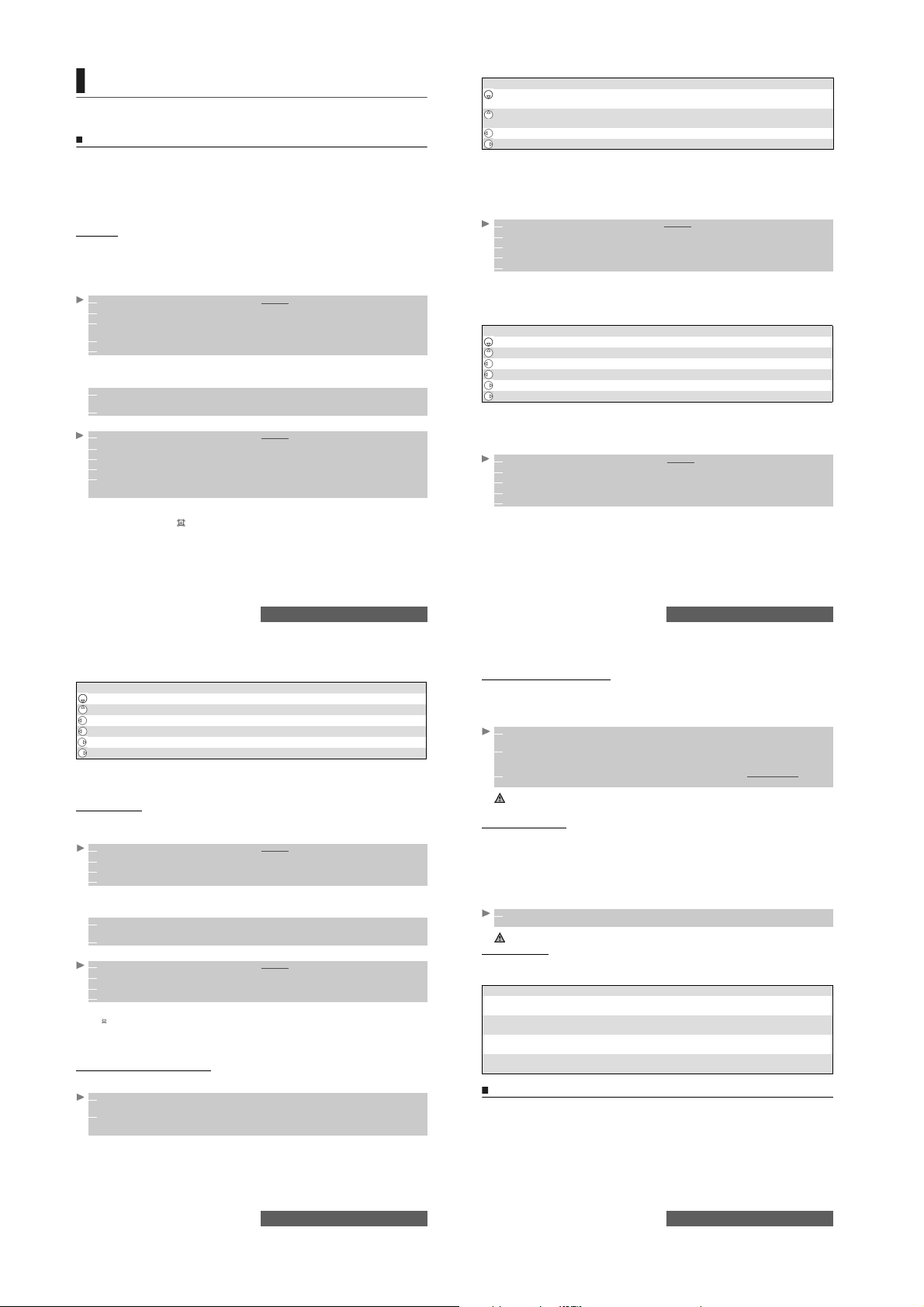
BUREAU
e menu Bureau vous permet d’accéder à l'agenda, la calculatrice, le convertisseur de
devises, des réveils et Bluetooth.
C
Agenda
L’agenda se compose de trois parties :
- Le calendrier (pour gérer les événements),
- La liste des tâches (pour gérer les tâches),
- La mémoire utilisée (pour accéder aux informations relatives à la mémoire de l'agenda).
Un événement est une entrée de l’agenda ayant une implication directe sur votre emploi du
temps (ex. : une réunion).
Une tâche est une entrée de l’agenda n’ayant aucune implication directe sur votre emploi du
temps (ex. : l'organisation d'un voyage).
Calendrier
Le Calendrier permet d'enregistrer jusqu'à 100 événements programmés pour avoir lieu de
façon ponctuelle, quotidienne, hebdomadaire, mensuelle ou annuelle. Chaque saisie peut
contenir jusqu’à 100 caractères plus une alarme de rappel. Les événements peuvent être
visualisés par jour, par semaine ou par mois et peuvent être envoyés par Bluetooth, MMS,
e-mail ou SMS.
Pour saisir un événement :
1
Appuyez sur la touche [Menu]. Sélectionnez Bureau.
2 Sélectionnez Agenda.
3 Sélectionnez Calendrier. Une vue mensuelle ou quotidienne s'affiche (la vue quotidienne ne
s'affiche que si un événement est relatif au jour en cours).
4 Appuyez sur la touche [Menu].
5 Sélectionnez Nouvel événement.
Une carte de nouvel événement vierge s’affiche, comportant les champs suivants : Titre
(jusqu'à 10 caractères), Description (jusqu'à 100 caractères), Date et heure de début, Date et
heure de fin, Alarme, Lieu et Répétition.
6 Saisissez ou sélectionnez les données souhaitées. Confirmez chaque saisie en appuyant
sur OK.
7 Sélectionnez Enregistrer pour confirmer l’enregistrement des données.
Pour visualiser les saisies de la journée en cours :
1
Appuyez sur la touche [Menu]. Sélectionnez Bureau.
2 Sélectionnez Agenda.
3 Sélectionnez Calendrier.
4 Appuyez sur la touche [Menu].
5 Sélectionnez Affichage..., puis Aujourd’hui pour visualiser les événements de la journée
en cours ou sélectionnez Voi r j o ur pour visualiser les événements de la journée
sélectionnée.
Dans la vue Aujourd'hui, chaque événement apparaît sur une ligne de la façon suivante : une
représentation graphique ( ) si une alarme a été spécifiée, l'heure de début de l'événement,
la première partie du titre de l'événement.
Les événements en rouge indiquent que deux ou plusieurs événements se superposent.
Les opérations suivantes sont disponibles :
OPÉRATIONS BUT
Une liste d’options est disponible (appuyez sur la touche [Menu]). Elle vous permet de modifier
l’Affichage...
par... Bluetooth, MMS, E-mail et SMS, faire une Copie... des Événements de la période/Tous
les événements (événements sur une période établie/tous les événements), Supprimer
événement (supprimer l’événement sélectionné) ou Suppr. tous les évts (Supprimer tous les
événements).
Pour visualiser les saisies hebdomadaires :
Les événements de la semaine sont affichés par ordre chronologique. Chaque événement est
représenté sous forme d’une barre (dont la longueur dépend de sa durée. Les événements en
rouge indiquent qu’il y a superposi tion. Les événements en fuschia indiquent que l’alarme a été
activée).
Les opérations suivantes sont disponibles :
OPÉRATIONS BUT
Une liste d’options est disponible (appuyez sur la touche [Menu]). Elle permet de modifier
l’Affichage...
de la période/Tous les événements (événements sur une période établie/tous les
événements) ou Suppr. tous les évts (Supprimer tous les événements).
Pour visualiser les saisies mensuelles :
Le mois entier s’affiche.
Si le mois sélectionné est celui en cours, la date est affichée dans une couleur différente. Les
couleurs sont utilisées pour indiquer les jours (et l'activation de l'alarme) des événements
enregistrés.
en cours, de créer un Nouvel événement ou de Modifier un événement, Envoyer
1
Appuyez sur la touche [Menu]. Sélectionnez Bureau.
2 Sélectionnez Agenda.
3 Sélectionnez Calendrier.
4 Appuyez sur la touche [Menu].
5 Sélectionnez Affichage..., puis sélectionnez Voir semaine.
(pression courte) Pour accéder au jour précédent.
(pression longue) Pour accéder à la semaine précédente.
(pression courte) Pour accéder au jour suivant.
(pression longue) Pour accéder à la semaine suivante.
en cours, de créer un Nouvel événement, faire une Copie... des Événements
1
Appuyez sur la touche [Menu]. Sélectionnez Bureau.
2 Sélectionnez Agenda.
3 Sélectionnez Calendrier.
4 Appuyez sur la touche [Menu].
5 Sélectionnez Affichage... et Voir mois.
Pour descendre vers l'événement suivant ou revenir au premier
événement.
Pour aller à l'événement précédent ou revenir au dernier
événement.
Pour accéder au jour précédent.
Pour accéder au jour suivant.
Pour accéder à l'intervalle de temps suivant.
Pour se hisser à l'intervalle de temps précédent.
Bureau
20-
Les opérations suivantes sont disponibles :
OPÉRATIONS BUT
(pression courte) Pour accéder au jour précédent.
(pression longue) Pour accéder au mois précédent.
(pression courte) Pour accéder au jour suivant.
(pression longue) Pour accéder au mois suivant.
Une liste d’options est disponible (appuyez sur la touche [Menu]). Elle permet de modifier
l’Affichage...
de la période/Tous les événements (événements sur une période établie/tous les
événements) ou Suppr. tous les évts (Supprimer tous les événements).
Liste des tâches
Cette fonction permet d'enregistrer jusqu'à 100 tâches à exécuter (À faire), programmées avec
une date de début et une date échue, avec ou sans alarme de rappel.
Pour saisir une nouvelle tâche :
Une carte de tâche vierge s’affiche, comportant les champs suivants : un titre (jusqu'à
10 caractères), une description (jusqu'à 100 caractères), une date de début, une date échue et
une alarme audio que vous pouvez activer à l'heure de votre choix.
Pour afficher une liste de tâches :
Les tâches sont affichées dans une liste classée par date. Si une alarme est activée pour une
tâche, s’affiche.
Une liste d’options est disponible. Elle vous permet de créer une Nouvelle tâche, de Modifier
tâche (en cours), Envoyer par... Bluetooth, MMS, SMS, de faire une Copie... des Tâches sur
période ou de Toutes les tâches, de Supprimer tâche (en cours) ou de Suppr. tâches
écoulées (Supprimer les tâches écoulées).
Envoyer un événement/une tâche
L'option Envoyer par… permet d'envoyer directement le fichier sélectionné via Bluetooth,
MMS, SMS ou E-mail.
en cours, de créer un Nouvel événement, faire une Copie... des Événements
1
Appuyez sur la touche [Menu]. Sélectionnez Bureau.
2 Sélectionnez Agenda.
3 Sélectionnez Liste des tâches.
4 Sélectionnez Nouvelle tâche et saisissez les informations souhaitées.
5 Saisissez ou sélectionnez les données souhaitées. Confirmez chaque saisie en appuyant
sur OK.
6 Sélectionnez Enreg. (Enregistrer) pour confirmer l’enregistrement des données.
1
Appuyez sur la touche [Menu]. Sélectionnez Bureau.
2 Sélectionnez Agenda.
3 Sélectionnez Liste des tâches.
4 Sélectionnez Tâche courante ou Tâches passées.
1 Appuyez sur la touche [Menu] (depuis la vue quotidienne). Faites défiler la liste vers le bas et
sélectionnez Envoyer par...
2 Sélectionnez Bluetooth, MMS, SMS ou e-mail (si disponible), puis réalisez les opérations
habituelles dans le cadre de ces fonctions (veuillez consulter « Envoyer un nouveau
message SMS », page 36, « Bluetooth », page 26 et « Système e-mail/MMS », page 89.
Pour se déplacer vers le bas de l'écran actuel.
Pour se déplacer vers le haut de l'écran actuel.
21- Bureau
Copier un événement/une tâche
L'option Copie... permet de créer un fichier pour échanger des événements ou des tâches avec
un autre dispositif tel qu'un PC ou un autre téléphone mobile. Le fichier créé peut contenir tous
les événements ou tâches enregistrés dans le calendrier ou la liste de tâches (sélectionnez
Tous les événements/Toutes les tâches) ou dans un intervalle de temps (sélectionnez
Evénem. de la période/Tâches de la période).
1 Appuyez sur la touche [Menu] (depuis la vue quotidienne, hebdomadaire ou mensuelle).
Faites défiler la liste et sélectionnez Copie...
2 Sélectionnez Tous les événements/Toutes les tâches ou sélectionnez Evénem. de la
période/Tâches de la période puis définissez l'intervalle de temps (Entre / Et) puis
sélectionnez Export.
3 Le fichier exporté est enregistré dans le dossier Autres du menu Espace Perso. Ensuite,
vous pouvez l’envoyer à un autre dispositif (veuillez consulter « Autres », page 77).
1. Le calendrier ou la liste des tâches exporté est enregistré en tant que fichier « .vcs ».
2. Une fois votre tâche/événement exporté dans le dossier Autres, un écran de confirmation s'affiche.
Vous pouvez alors envoyer directement votre tâche/événement en sélectionnant l’option Envoyer par…
Notification d’alarme
L’écran de notification d’alarme s’affiche au moment précis où l’événement ou la tâche
correspondant le requiert.
Si vous n’accusez pas réception de l’alarme, celle-ci cesse de sonner au bout de 60 secondes.
Elle se déclenche à nouveau automatiquement après un rappel d’alarme jusqu'à ce que vous
l'arrêtiez ou jusqu'à la date et l'heure de début/de fin de l'événement/tâche. Si le téléphone est
éteint au moment où l’alarme doit se déclencher, il s’allume automatiquement.
Si le mobile est verrouillé ou si le code PIN est activé, le téléphone revient à l'état de
verrouillage d’origine une fois que l'alarme a retenti, et reste en l’état jusqu'à ce que vous
l’utilisiez à nouveau.
1
Appuyez sur
Vali der
d'arrêt.
L'option Rappel d'alarme n'est pas disponible pour les alarmes de tâche.
Mémoire utilisée
Cette fonction affiche le nombre d’événements et de tâches enregistrés dans l’agenda.
Les opérations suivantes sont disponibles dans le menu options (Appuyez sur la touche
[Menu]) :
SÉLECTIONNER... POUR..
Supprimer
événements
Supprimer
tâches
Suppr. tous
les évts
Suppr. toutes
tâches
pour acquitter l'alarme ou sur
Pour supprimer les événements de la période déterminée.
Pour supprimer les tâches de la période déterminée.
Pour supprimer tous les événements enregistrés dans le calendrier.
Pour supprimer les tâches enregistrées dans l’agenda.
Répéter
pour répéter l'alarme après la période
Calculatrice
Cette fonction vous permet de réaliser des calculs simples, en utilisant les signes suivants :
+ (plus), - (moins), * (multiplication), / (division) et % (pourcentage).
Vous pouvez accéder aux fonctions +, -, *, / en appuyant sur la touche de navigation ronde.
Un dessin de la touche de navigation ronde et les fonctions qui lui sont associées sont affichés
à l’écran.
Si le convertisseur de devises est activé, les nombres peuvent être convertis pendant les
calculs.
22-
Bureau
23-
Bureau
Page 8
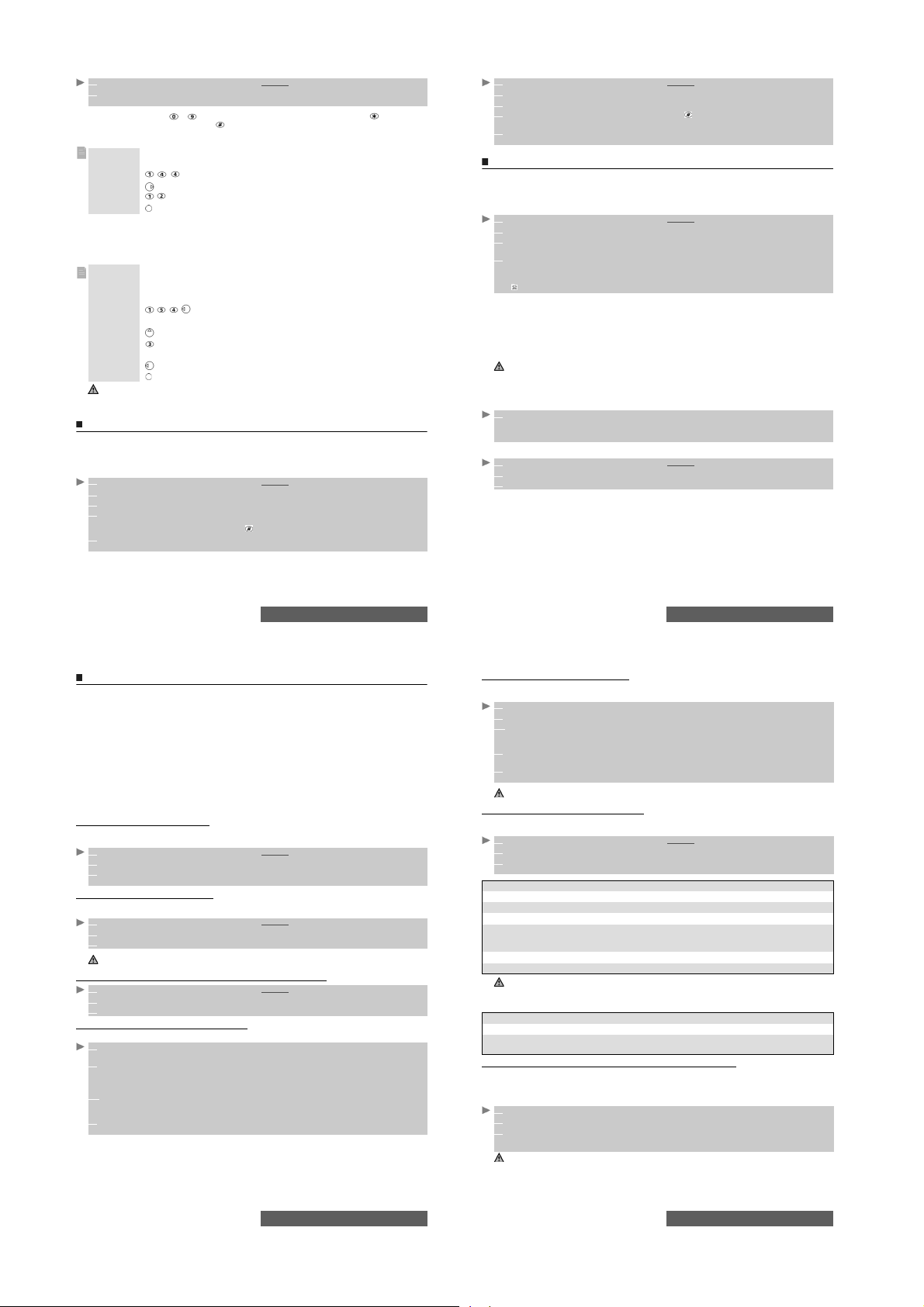
Pour utiliser la calculatri ce :
1
Appuyez sur la touche [Menu]. Sélectionnez Bureau.
2 Sélectionnez Calculatrice.
Le téléphone est conçu pour réaliser des calculs simples.
Appuyez sur les touches à pour saisir les chiffres. Appuyez sur la touche pour obtenir
la fonction %. Appuyez sur la touche pour saisir les signes décimaux.
Sélectionnez Suppr. en cours d’opération si vous voulez corriger une saisie. Appuyez sur la
touche OK (=) pour obtenir le résultat de l’opération.
Exemple 144 x 12 = 1728
Dans l’exemple décrit ci-dessus, si vous appuyez sur la touche OK (=), le calcul suivant est
effectué à nouveau : 1728 x 12 = 20736
Sélectionnez Suppr. pour effacer le résultat.
Un convertisseur de devises intégré est également fourni. Voir « Conversion de devises »
ci-dessous.
Exemple
Séquence de touches Ce qui s'affiche à l'écran
144
*
12
Utiliser le convertisseur de de vises £ - € :
€ + 3 € = 97.1374 £
154
Séquence de touches Ce qui s'affic he à l'écran
Sélectionnez Devises.
95.2813
Sélectionnez Normale
+
Sélectionnez Devises.
1. L’exemple a été donné sur la base du taux de change suivant : € 1 = £0.61871
2. La fonction
devises
conversion de devises
.
est accessible depuis les sous-menus
1728
1.8561
97.1374
Calculatrice
et
Conversion de
Conversion de devises
Cette fonction permet de convertir des devises. Les devises et les taux de change doivent être
saisis avant de pouvoir utiliser le convertisseur. La conversion est effectuée sur la base du taux
de change par unité de la deuxième devise sélectionnée.
Pour sélectionner les devises et le taux de change :
1
Appuyez sur la touche [Menu]. Sélectionnez Bureau.
2 Sélectionnez Conversion de devises.
3 Sélectionnez Paramèt res.
4 Saisissez le nom de la première devise (ex. : Euro). Appuyez sur OK.
Saisissez le nom de la deuxième devise (ex. : Dollar). Appuyez sur OK.
Saisissez le taux de change en utilisant pour insérer une virgule.
5 Appuyez sur OK pour valider la saisie. Appuyez sur Enreg. (Enregistrer) pour confirmer
l’enregistrement des données.
Pour calculer la conversion entre les devises suivantes :
1
Appuyez sur la touche [Menu]. Sélectionnez Bureau.
2 Sélectionnez Conversion de devises.
3 Sélectionnez une des deux premières options.
4 Saisissez le montant à convertir. Appuyez sur pour insérer une virgule décimale au
besoin.
5 Appuyez sur OK. Le montant converti et des informations relatives au taux de change sont
affichés.
Réveils
Cette fonction permet de configurer trois réveils. Vous pouvez configurer ces alarmes de
manière à ce qu’elles se déclenchent à des heures différentes ou une seule fois, tous les jours
ou certains jours.
Pour configurer les alarmes :
1
Appuyez sur la touche [Menu]. Sélectionnez Bureau.
2 Sélectionnez Réveils.
3 Sélectionnez Réveil 1, Réveil 2 ou Réveil 3. Sélectionnez Activé, puis saisissez l'heure du
réveil ou appuyez sur OK pour valider l'heure affichée.
4 Sélectionnez Répétition (1, 2 ou 3 selon l'alarme que vous avez configurée au préalable).
Sélectionnez Unique (l'alarme retentira une seule fois), Quotidienne (l'alarme retentira tous
les jours à la même heure) ou Personnalisée pour choisir le(s) jour(s) où l'alarme est
activée, en appuyant sur OK, puis sélectionnez Valide r pour revenir à l'écran Réveils.
s’affiche immédiatement.
Si le téléphone est éteint au moment où l’alarme doit se déclencher, il s’allume
automatiquement.
Si le téléphone est verrouillé ou si le code PIN est activé, le téléphone revient à l'état de
verrouillage d’origine une fois que l'alarme a retenti et demeure en l’état jusqu'à ce que vous
l’utilisiez à nouveau.
Si l’alarme est reconnue mais n’est pas validée après la 3
l’alarme restent encore affichés pendant 15 minutes.
1. Si un appel est en cours au moment où l’alarme doit se déclencher, un bip d’alerte 'Appel en cours' retentit
et une alerte visuelle s’affiche toutes les 3 minutes. Validez ou prenez en compte l’alarme de la façon
habituelle.
2. Si plusieurs alarmes sont configurées pour retentir à la même heure, la tonalité d'alarme retentit une seule fois.
Toute opération exécutée sur le téléphone pour reconnaître la tonalité d'alarme s'applique à toutes les alarmes.
Pour utiliser l’alarme comme une alarme de rappel :
1 Appuyez sur Silence ou toute autre touche (excepté Val ider et OK) pour répéter l'alarme.
L'icône de l’alarme reste affichée et l'alarme retentit à nouveau 3 minutes plus tard.
Ou appuyez sur Vali der ou OK pour accuser réception de l’alarme et mettre fin au
processus d’alarme.
Pour éteindre le réveil :
1
Appuyez sur la touche [Menu]. Sélectionnez Bureau.
2 Sélectionnez Réveils.
3 Sélectionnez Désactiver.
e
(et dernière) alarme, l es voyants de
Bureau
24-
Bluetooth
Les connexions Bluetooth sont des connexions radio. Les connexions Bluetooth permettent
d’échanger des données et d’établir des connexions sans fil entre le mobile et un autre téléphone,
un ordinateur, une oreillette, un kit « mains libres » ou d’autres dispositifs (à condition que ceuxci soient compatibles avec Bluetooth ). Par exemple, vous pouvez recevoir ou envoyer des
fichiers tels que des vidéos, des images pour votre écran de veille (voir « Images/Photos »,
page 67), envoyer ou recevoir des cartes de noms, des signets, des mélodies/sonneries, utiliser
une oreillette Bluetooth, etc.
Vous pouvez envoyer des fichiers via Bluetooth depuis plusieurs menus ou sous-menus
(ex. : en appuyant sur la touche [Menu]
Envoyer par... Bluetooth).
Pour établir une connexion via Bluetooth, votre mobile doit se trouver à proximité d’un autre
dispositif compatible avec Bluetooth.
Les deux ports peuvent alors être ouverts et synchronisés. La connexion souhaitée peut
s’établir ensuite. Les fichiers (ex.: cartes de nom ou photos) sont transmis un par un.
Activer une connexion Bluetooth
Pour établir une connexion avec un autre dispositif, la connexion Bluetooth doit être activée sur
votre téléphone :
1 Appuyez sur la touche [Menu]. Sélectionnez Bureau.
2 Sélectionnez Bluetooth puis sélectionnez Configuration.
3 Sélectionnez Activation Bluetooth. Sélectionnez Activé. La connexion Bluetooth est
établie.
Autoriser la détection du combiné
Cette option permet de déterminer si le combiné peut être détecté et connecté à n’importe quel
dispositif ou seulement à des périphériques liés :
1 Appuyez sur la touche [Menu]. Sélectionnez Bureau.
2 Sélectionnez Bluetooth puis sélectionnez Configuration.
3 Sélectionnez Par tous les périphériques ou Par les périphériques liés seulement.
Pour permettre la détection par un autre dispositif, Bluetooth doit être activé sur votre mobile. Voir ci-dessus
(Activer une connexion Bluetooth).
Nommer votre téléphone pour la détection d’autres dispositifs
1 Appuyez sur la touche [Menu]. Sélectionnez Bureau.
2 Sélectionnez Bluetooth puis sélectionnez Configuration.
3 Sélectionnez Nom de mon tél., puis tapez le nom en question dans l’écran d’édition.
Exporter un fichier vers un autre dispositif
Quand vous êtes sur un ou plusieurs fichiers que vous voulez exporter :
1 Appuyez sur la touche [Menu]. Sélectionnez Envoyer par.... Bluetooth.
Ensuite, vous devez chercher votre destinataire via Bluetooth.
2 Si aucune recherche n’a été effectuée au préalable, la liste « Envoyer par » est vide.
Sélectionnez le type de dispositif pour envoyer le fichier à (Un téléphone, Un ordinateur,
Autre périphérique).
Votre mobile recherche alors les dispositifs Bluetooth situés à proximité.
2’ Si une recherche a déjà été effectuée et si le dispositif souhaité a été reconnu, sélectionnez
le destinataire souhaité dans la liste. Si le destinataire souhaité n’apparaît pas dans la liste,
sélectionnez Rechercher pour chercher la connexion Bluetooth avec l’autre dispositif.
3 Le téléphone établit une connexion Bluetooth avec le dispositif souhaité et le fichier est
transmis.
après avoir pris une photo, puis en sélectionnant
25- Bureau
Ajouter des périphériques Bluetooth
Vous pouvez chercher à établir des connexions avec des dispositifs Bluetooth environnants
(à condition que leur connexion Bluetooth soit ouverte et la connexion autorisée) :
1 Appuyez sur la touche [Menu]. Sélectionnez Bureau.
2 Sélectionnez Bluetooth.
2’ Sélectionnez Périphériques liés. Appuyez sur Rechercher et choisissez le type de dispositif
à rechercher (Mon kit piéton, Mon kit de voiture, Un téléphone, Un ordinateur, Autre
périphérique).
3 La liste des dispositifs trouvés s’affiche ou le message « Distant non trouvé » s’affiche si
aucun dispositif Bluetooth n’a été trouvé.
4 Sélectionnez le dispositif de votre choix. Appuyez sur Ajouter pour l’ajouter à la liste des
dispositifs jumelés.
Une « clé Bluetooth » peut être exigée par l’un des autres dispositifs. La connexion ne peut pas être établie si
le code saisi est erroné.
Accéder à la liste des Périphériques liés
Les Périphériques liés sont d’autres dispositifs compatibles Bluetooth que vous avez
enregistrés dans le combiné en vue d’y assurer un accès rapide et sûr :
1 Appuyez sur la touche [Menu]. Sélectionnez Bureau.
2 Sélectionnez Bluetooth.
3 Sélectionnez Périphériques liés. La liste des périphériques liés enregistrés s’affiche. Le menu
d’options suivant est disponible si des noms d'dispositifs sont enregistrés dans la liste :
OPTION FONCTION
Modifier Pour visualiser/modifier les informations relatives au périphérique sélectionné.
Connecter Pour connecter le téléphone au périphérique sélectionné.
Déconnecter Pour déconnecter le téléphone du périphérique sélectionné.
Chercher
nouveau
Supprimer Pour supprimer le périphérique sélectionné de la liste.
Supprimer tous Pour supprimer tous les périphériques de la liste.
Lorsque vous êtes sur un nom de périphérique lié, si vous appuyez sur OK, vous pouvez
modifier le nom du Périphérique et établir un niveau de sécurité :
OPTION FONCTION
Les accepter La connexion depuis le périphérique lié sélectionné est toujours acceptée.
Toujours
demander
Connexion avec un kit piéton Bluetooth ou un kit « de voiture »
Vous pouvez établir une connexion sans fil entre votre mobile et un casque d’écoute Bluetooth
ou un kit « de voiture ». De la sorte, vous pouvez émettre ou recevoir des appels depuis
l’accessoire connecté sans devoir tenir votre mobile.
Pour établir une connexion sans fil avec un kit piéton, Bluetooth ou kit « de voiture » :
1 Activer la connexion Bluetooth de l’accessoire.
2 Procédez comme il est indiqué ci-dessus (« Rechercher les connexions Bluetooth »).
3 Connectez votre combiné au kit piéton sélectionné ou au kit « de voiture » (voir ci-dessus : «
Pour rechercher un nouveau périphérique compatible Bluetooth et
l’enregistrer dans la liste des périphériques liés. Veuillez consulter les
informations concernant la « clé Bluetooth » ci-dessus.
La disponibilité de ces articles dépend des périphériques ou des accessoires sélectionnés.
Un message s’affiche à chaque demande de connexion, de façon à ce que
vous puissiez accepter ou refuser la connexion.
Accès à la liste des périphériques liés »).
La connexion est ainsi établie.
1. Si vous acceptez un appel lorsqu'un kit piéton ou un kit « de voiture » est connecté, cet appel est reçu
automatiquement sur l’accessoire sélectionné.
2. Pour rediriger l’appel vers votre mobile, appuyez sur la touche Menu et sélectionnez « Diriger vers le
téléphone ».
26-
Bureau
27-
Bureau
Page 9
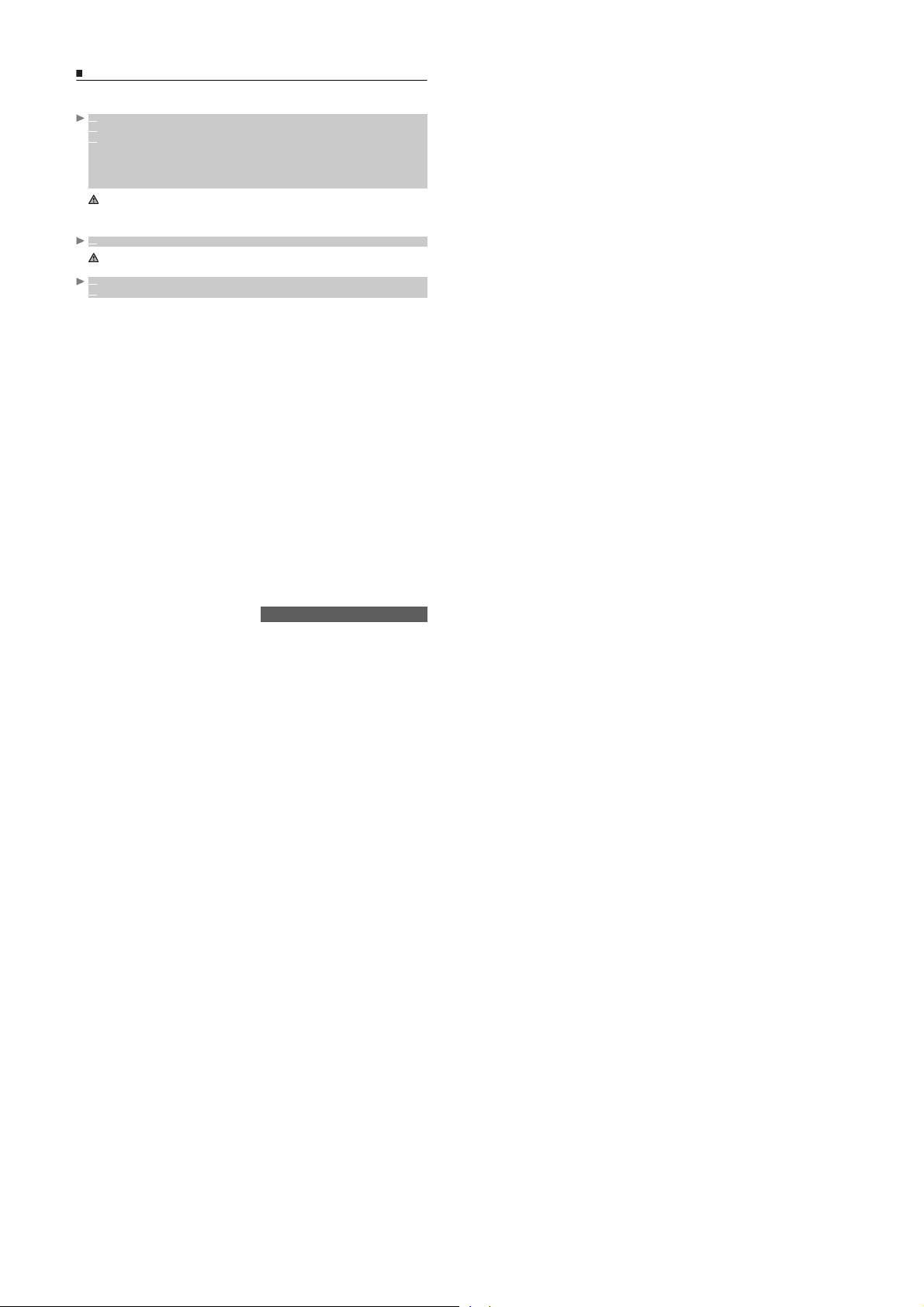
Utilisation de votre mobile comme modem
Vous pouvez utiliser votre téléphone comme modem pour d’autres dispositifs (PC, PDA,...) via
un câble PC ou une connexion Bluetooth. Pour activer une connexion, un pilote de modem
standard doit déjà avoir été installé sur l’autre appareil :
1 Connectez le câble PC à votre PC ou PDA.
2 Installez le pilote du modem.
3 Configurez le PC en suivant les instructions fournies avec le pilote du modem.
Veuillez saisir les paramètres suivants :
- Contrôle du flux : Matériel
- Bits de données : 8
- Parité : Aucun
- Bit d'arrêt : 1
- Vitesse : 921 600
1. Le câble PC peut ne pas être fourni avec votre mobile. Veuillez demander à votre revendeur un câble
SLVR L7 i-mode compatible PC.
2. La compatibilité entre les fonctions GPRS et l’i-mode dépend des opérateurs.
3. La disponibilité de cette fonction dépend de votre réseau et de votre abonnement.
Sur votre mobile :
1 Branchez le câble du PC.
Pour des raisons de sécurité, nous vous conseillons de relier d’abord le PC et le mobile.
ou
1 Activez une connexion Bluetooth sur le PC.
2 Activez Bluetooth sur téléphone mobile (veuillez consulter « Bluetooth », page 26)
Une fois que les deux périphériques sont prêts, vous pouvez établir la connexion Internet (sans
exécuter aucune action sur votre portable).
28-
Bureau
Page 10
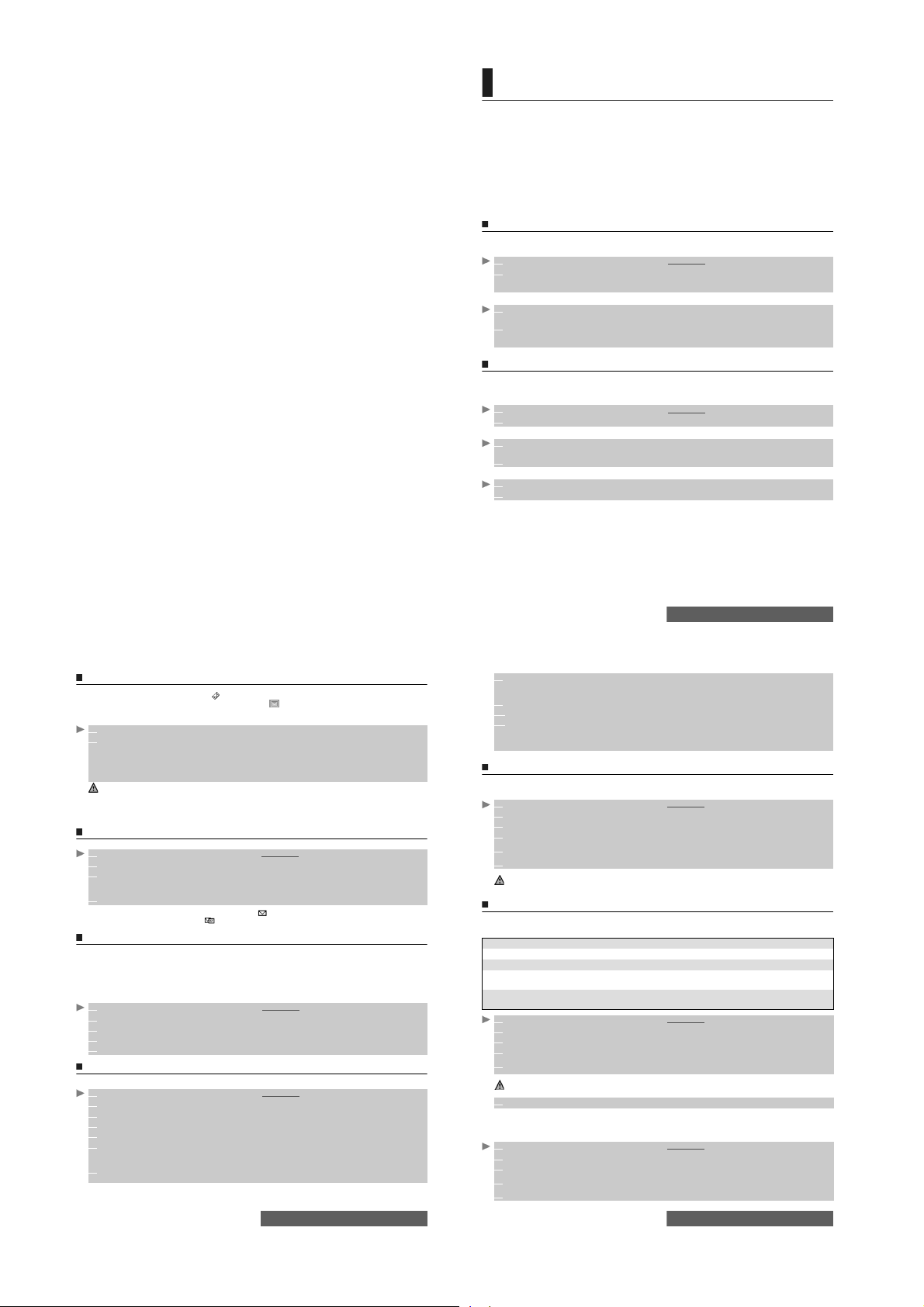
ÉDITION DE TEXTE/MESSAGES
C
e chapitre décrit le contenu du menu Messages et contient toutes les informations relatives
au Service de messages courts (SMS). Vous pouvez envoyer et recevoir d'autres type s de
messages via votre mobile. Le service SMS vous permet d’envoyer ou de recevoir des
messages de texte d’autres téléphones mobiles. Vous pouvez enregistrer, modifier et
transférer des messages et enregistrer les numéros, les adresses e-mail et les adresses de site
Web éventuellement contenus dans ces messages.
Ces SMS sont enregistrés dans la mémoire du téléphone ; ils peuvent également être
enregistrés dans la carte SIM s’ils sont envoyés par un fournisseur de service. Vous pouvez
accéder au menu Messages depuis l'écran de veille, en appuyant sur la touche de fonction
mail/MMS et en la maintenant enfoncée.
Ce chapitre décrit principalement les types de messages SMS et d'Information. Consultez la
section i-mode (page 83) pour obtenir des informations détaillées sur les e-mails et les MMS.
Contenu du menu Messages
Le menu Messages renferme les types de message disponibles sur votre mobile : SMS,
e-mail/MMS. Pour sélectionner un de ces types de messages :
1
Appuyez sur la touche [Menu]. Sélectionnez Messages.
2 Sélectionnez SMS ou e-mail/MMs.
Un chiffre apparaît sur les lignes SMS et e-mail/MMS. Il indique le nombre de messages non
lus reçus dans le dossier Boîte de réception correspondant.
ou
1 Depuis l'écran de veille, appuyez sur la touche de fonction [gauche] (en dessous de e-mail)
et maintenez-la enfoncée.
2 Sélectionnez SMS ou e-mail/MMs.
Un chiffre apparaît sur les lignes SMS et e-mail/MMS. Il indique le nombre de messages non
lus reçus dans le dossier Boîte de réception correspondant.
Accès au menu SMS
Il y a trois façons d'accéder au menu SMS. Ce chapitre décrit le sous-menu SMS et les
fonctions accessibles via la touche [Menu], bien que l'accès à ce sous-menu puisse s'effectuer
de l'une des manières suivantes.
1
Appuyez sur la touche [Menu]. Sélectionnez Messages.
2 Sélectionnez SMS.
ou
1 Depuis l'écran de veille, appuyez sur la touche de fonction [gauche] (en dessous de
e-mail) et maintenez-la enfoncée.
2 Sélectionnez SMS.
ou
1 Depuis l'écran de veille, appuyez sur la touche de fonction [droite] (en dessous de i-mode).
2 Sélectionnez SMS.
Lire un message SMS reçu
Quand le téléphone reçoit un SMS, s’affiche. Le message est enregistré automatiquement
dans le téléphone ou la carte SIM. Un clignotement indique que la carte SIM ou la mémoire
du téléphone est pleine et ne peut donc enregistrer davantage de messages. Supprimer des
messages afin de pouvoir délivrer de nouveaux messages.
1 Appuyez sur Lire pour lire de nouveaux messages (uniquement depuis l’écran de veille).
2
Appuyez sur la touche [Menu] pour Voi r, Répondre, Répondre (+texte), Supprimer,
Supprimer tous, Transférer, Envoi e-mail,
(pour enregistrer ou appeler le(s) numéro(s) contenu(s) dans l'en-tête ou le texte du SMS ou
enregistrer l'adresse électronique ou de site web contenue dans le texte du message. Tous
les caractères du message affichés entre guillemets sont également enregistrés dans votre
mobile).
1. Suivant l’article sélectionné, une liste d’options supplémentaire peut être disponible. Appuyez sur la touche
[Menu] pour accéder à ce menu Option.
2. Si vous sélectionnez une mélodie comme alerte de nouveau SMS (veuillez consulter « Sonneries »,
page 69), appuyez sur la touche [OK] pour accuser réception des nouveaux SMS entrants et arrêter la
mélodie.
Déplacer vers SIM, Numéros et adresses
Lecture des SMS enregistrés
1 Appuyez sur la touche [Menu]. Sélectionnez Messages.
2 Sélectionnez SMS.
3 Sélectionnez Boîte de réception ou Archive SIM puis SMS reçus pour afficher la liste des
SMS. Faites défiler les messages à l’aide des touches de direction supérieure et inférieure et
accédez au messages que vous souhaitez lire.
4 Sélectionnez OK ou appuyez sur la touche [Menu]/Voi r pour lire le texte du message.
Les messages non lus sont signalés par l'icône et le texte est en gras. Les messages qui
ont déjà été lus sont signalés par .
Déplacer des messages vers SIM
Il est possible de déplacer un message de la boîte de réception, de la boîte d’envoi ou du
dossier brouillons vers la mémoire SIM. Cependant, suivant sa taille, le message peut être
tronqué (les 160 premiers caractères uniquement sont déplacés vers la mémoire SIM). La date
d'envoi (pour les messages envoyés) et les destinataires « Copie à » sont perdus lors du
déplacement du message vers la mémoire SIM.
Pour déplacer un message vers la mémoire SIM :
1 Appuyez sur la touche [Menu]. Sélectionnez Messages.
2 Sélectionnez SMS.
3 Sélectionnez Boîte de réception ou Boîte d’envoi.
4 Choisissez le message à déplacer et appuyez sur la touche [Menu].
5 Sélectionnez Déplacer vers SIM.
Transférer des messages
Vous pouvez renvoyer un message à un/d’autre(s) destinataire(s)/numéro(s) :
1 Appuyez sur la touche [Menu]. Sélectionnez Messages.
2 Sélectionnez SMS.
3 Sélectionnez Boîte de réception ou Archive SIM/SMS reçus.
4 Sélectionnez le message à transférer et appuyez sur la touche [Menu].
5 Sélectionnez Transférer.
6 Appuyez sur OK Sélectionnez le champ à, et sélectionnez un des noms affichés ou, dans le
répertoire téléphonique, appuyez sur la touche [Menu], puis Nouv. ou Autre dossier si vous
voulez envoyer le message à un autre numéro de mobile. Appuyez sur OK pour valider.
7 Dans le champ Te xte, saisissez le texte du message (voir « Saisir le texte / Mode d'édition »,
page 32) ou sélectionnez un des modèles (Modèles de textes) et appuyez sur OK.
Messages
30-
29- Messages
8
Si vous souhaitez envoyer le message à plusieurs destinataires, saisissez un ou plusieurs
numéros de téléphone/noms dans la liste
et appuyez sur
9 Appuyez sur la touche [Menu].
10 Sélectionnez Envoyer, Envoyer sans enreg. ou Enregistrer.
11 Un message d'avertissement s’affiche, indiquant le nombre de SMS nécessaires pour
envoyer le message si plus d'un SMS est requis. Sélectionnez Envoi si vous voulez envoyer
le message ou sélectionnez Sortir si vous ne voulez pas l’envoyer ou si vous souhaitez le
modifier.
OK
, puis sur
Vali der
Copie à
pour revenir à l'écran précédent.
(jusqu'à 4 destinataires supplémentaires)
Activation ou désactivation de l'alerte de message reçu
À chaque fois qu’un message est reçu, une nouvelle tonalité d’alerte de SMS est émise. Pour
activer ou désactiver cette tonalité :
1 Appuyez sur la touche [Menu]. Sélectionnez Messages.
2 Sélectionnez SMS.
3 Sélectionnez Paramètres.
4 Sélectionnez Alerte SMS. Sélectionnez Activé ou Désactivé.
Sélectionnez Sonnerie et sélectionnez un des fichiers disponibles dans les dossiers
5
Sonneries, Vidéo ou Enreg. vocaux, ou sélectionnez le Bip par défaut.
7 Sélectionnez Enreg. pour enregistrer votre paramètre.
Vous pouvez personnaliser la tonalité d'alerte Message (veuillez consulter « Sonneries », page 69).
Préparation du téléphone pour l'envoi de SMS
Avant d'envoyer votre premier SMS ou si vous souhaitez enregistrer un nouveau profil, le
numéro du centre SMS du réseau doit être enregistré (il est fourni par votre opérateur) :
CHAMPS FONCTION DÉFAUT
Nom Pour saisir le nom du profil. Profil1
Centre de msgs Pour saisir le numéro du centre. Vide
Format Pour définir le format du message : texte, voix, fax ou
Validité Le message reste dans le centre de message jusqu’à
1 Appuyez sur la touche [Menu]. Sélectionnez Messages.
2 Sélectionnez SMS.
3 Sélectionnez Paramètres.
4 Sélectionnez Profil d’envoi.
Saisissez le numéro du centre de message ou sélectionnez un modèle (si plusieurs sont
5
disponibles), puis saisissez les autres champs (en fonction de l’opérateur).
Il est possible que vous ne puissiez pas modifier votre profil d’envoi (format et validité). Veuillez contacter votre
fournisseur de service pour plus de détails.
6 Sélectionnez Enregistrer pour valider.
Il est possible que le numéro du centre SMS soit déjà disponible dans votre carte SIM et
s’affiche automatiquement.
Si vous désirez sélectionner un profil d’envoi pour votre message :
1 Appuyez sur la touche [Menu]. Sélectionnez Messages.
2 Sélectionnez SMS.
3 Sélectionnez Paramètres.
Sélectionnez Profil d'envoi et sélectionnez le profil que vous souhaitez utiliser. Appuyez sur
4
la touche [Menu].
5 Sélectionnez Sélectionnez.
paging.
ce qu’il soit délivré.
Messages
31-
Tex t e
Durée
maximum
Page 11
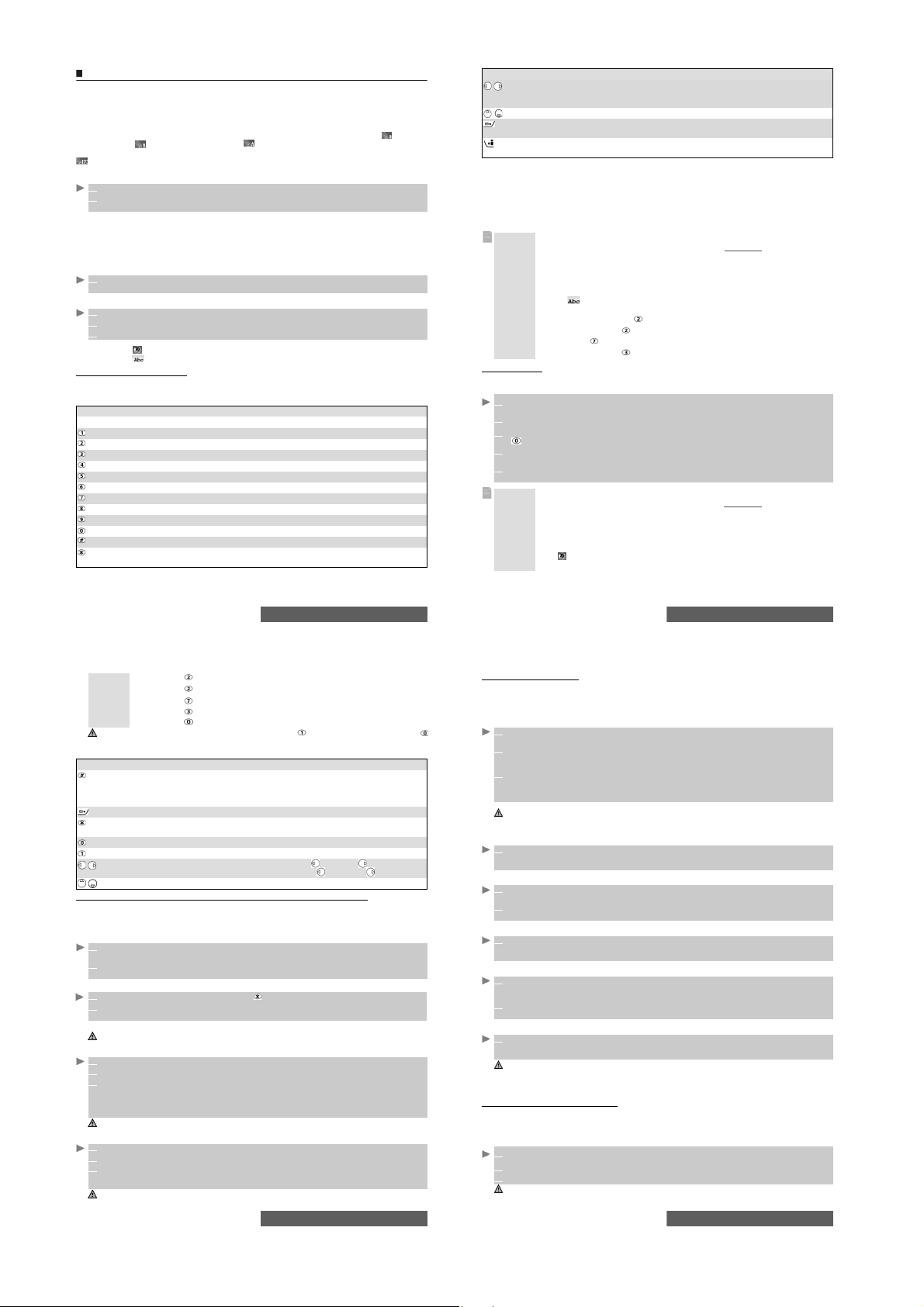
Saisir le texte / Mode d'édition
Tous les paramètres décrits dans ce chapitre s'effectuent à partir d’un écran d'édition.
Pour utiliser certains services et fonctions (enregistrement de noms dans le répertoire
téléphonique, saisie de messages de texte SMS, saisie d'e-mails, Bureau, Paramètres, etc.),
vous devez savoir comment saisir et modifier un texte à l'écran, insérer des caractères
spéciaux ou des pictogrammes i-mode, copier et coller un texte, etc.
Quatre modes d'édition sont disponibles. Ils sont signalés à gauche de l' écran par en mode
minuscule, par en mode majuscule, par en mode changement de casse au caractère
suivant (le premier caractère saisi s'affiche en majuscule et les suivants en minuscules) et par
en mode numérique. Le texte, les chiffres et les caractères alphabétiques peuvent ensuite
être saisis ou modifiés directement à partir du clavier.
Pour passer d'un mode à l'autre :
1 Appuyez sur la touche [Menu]
2 Sélectionnez Minuscule si vous êtes en mode majuscule ou sélectionnez Majuscule si vous
êtes en mode minuscule.
En mode minuscule, T9 ou Abc, le mode de changement de casse au caractère suivant est automatiquement
activé en fonction du contexte (après un point, un point d'interrogation ou un point d'exclamation suivi d'un
espace, par exemple).
Trois modes de saisie permettent de taper un texte ou des chiffres : le mode de saisie Abc (ou
Multipress), la méthode intuitive plus rapide, appelée saisie de texte T9, et le mode numérique
(pour saisir des chiffres).
Pour sélectionner un mode d'édition
1 Sélectionnez T9 (touche de fonction [gauche]) pour passer d'un mode à l'autre (T9 vers Abc/
Abc vers T9).
ou :
1
Appuyez sur la touche [Menu].
2 Sélectionnez Mode de saisie.
3 Sélectionnez Mode T9, Mode Abc ou Mode 123.
En mode T9, s'affiche en haut de l'écran, indiquant que le mode T9 est sélectionné.
En mode Abc, s'affiche en haut de l'écran pour indiquer que le mode Abc est sélectionné.
La méthode Abc/Multipress
En appuyant brièvement sur une touche, le premier caractère associé à la touche s’affiche,
tandis que les autres caractères disponibles sont présentés en haut de l’écran. Voici la liste des
caractères disponibles (la disponibilité de certains caractères dépend de la langue) :
TOUCHE CARACTÈRE
Minuscule Majuscule
., - ' @ : ?/_1 ., - ' @ : ?/_1
a b c 2 à ç A B C 2
d e f 3 é è D E F 3 É
g h i 4 G H I 4
j k l 5 JK L 5
m n o 6 M N O 6
p q r s 7 P Q R S 7
t u v 8 ù ü T U V 8
w x y z 9 W X Y Z 9
0 0
Pour permuter entre les modes d'édition majuscule, minuscule et numérique.
Pression courte : pour saisir un espace.
Pression longue : les caractères spéciaux s’affichent.
TOUCHE CARACTÈRE
Pression courte : pour déplacer le curseur d’une position vers la gauche ou
vers la droite. Pression longue : pour déplacer le curseur vers le début ou la fin
du texte.
Pour déplacer le curseur vers le haut ou vers le bas.
Pour passer de la méthode de saisie de texte Abc/Multipress à la méthode T9 et
inversement
Pression courte : corriger les erreurs.
Pression longue : supprimer tout le texte.
Pour saisir un texte, appuyez sur la touche affichant le caractère souhaité jusqu’à ce que ce
dernier apparaisse à l’écran. En maintenant la touche enfoncée, le chiffre correspondant à
cette touche apparaît. Si vous devez saisir deux caractères d’une même touche, attendez un
instant après avoir saisi le premier caractère (jusqu’à ce que le caractère de la touche souhaité
soit ajouté à l'écran) ou appuyez sur la touche de navigation [droite] avant d’appuyer une
nouvelle fois sur la touche.
Utiliser la méthode Abc
Exemple Pour taper « Carte » :
Appuyez sur la touche [Menu], puis sélectionnez Messages.
Sélectionnez SMS.
Sélectionnez Créer SMS.
Complétez le champ à (voir « Envoyer un nouveau message SMS », page 36).
Dans le champ Texte, appuyez sur Abc (touche de fonction [gauche] jusqu’à
ce que s’affiche, ou appuyez sur la touche [Menu], puis sélectionnez Mode
de saisie et choisissez Abc.
Appuyez brièvement sur à trois reprises : C s’affiche.
Appuyez une fois sur pour afficher la lettre a.
Appuyez sur à trois reprises : r s’affiche.
Appuyez une fois sur : t s’affiche. Le mo t Carte s’affiche alors.
La méthode T9
Appuyez sur la touche de fonction [gauche] pour permuter entre les modes de saisie de texte T9
.
et Abc
Appuyez une seule fois sur la touche affichant la lettre que vous souhaitez écrire (il est
1
possible que le caractère souhaité ne s’affiche pas immédiatement).
Saisissez le mot complet que vous souhaitez écrire (le mot activé à l’écran change au fur et à
2
mesure où vous saisissez le texte).
3 Si le mot correct ne s’affiche pas alors que vous avez saisi tous les caractères, appuyez sur
jusqu’à ce que vous obteniez le mot souhaité.
4 Si le mot que vous souhaitez écrire ne fait pas partie des mots affichés, appuyez sur Abc
pour passer au mode Multitpress et saisir votre mot manuellement.
5 Utilisez la touche de navigation [gauche] ou [droite] pour déplacer le curseur dans le texte
afin d'insérer ou de supprimer des caractères.
Exemple Pour saisir le mot Carte :
Appuyez sur la touche [Menu], puis sélectionnez Messages.
Sélectionnez SMS.
Sélectionnez Créer SMS.
Complétez le champ à (voir « Envoyer un nouveau message SMS », page 36).
Dans le champ Text e, appuyez sur T9 (touche de fonction [gauche]) jusqu’à ce
que s’affiche, ou appuyez sur la touche [Menu], puis sélectionnez Mode de
saisie et choisissez T9.
Messages
32-
Appuyez sur : A s’affiche.
Appuyez sur : Cc s’affiche.
Appuyez sur : Car s’affiche.
Appuyez sur : Case s’affic he.
Appuyez sur autant de fois que nécessaire jusqu’à ce que Carte s’affiche.
Pour insérer un symbole de texte tel que :) ou :-) ou appuyez sur à deux ou trois reprises. Appuyez sur
autant de fois que nécessaire afin d’obtenir le symbole :( ou :-( etc.
Touches et Opération
TOUCHE OPÉRATION
Pression courte : pour permuter entre les modes minuscule, majuscule ou numérique.
Pression longue : pour insérer une lettre majuscule dans un texte en minuscules.
Seule la première lettre saisie est en majuscule, les autres lettres sont en
minuscules (ex : pour écrire un nom).
Pour permuter entre les méthodes de saisie de texte Abc (Multipress) et T9.
Pression courte : pour saisir un espace.
Pression longue : pour afficher les caractères spéciaux.
Pour proposer un autre mot possible.
Ponctuation intelligente.
Pression courte : po ur déplacer le curseur au début ou à la fin de chaqu e mot.
Pression longue : pour déplacer le curseur au début ou à la fin du texte.
Pour déplacer le curseur vers le haut ou vers le bas.
Insertion de caractères spéciaux, de pictogrammes i-mode ou d’un texte
En mode d'édition, vous pouvez insérer des caractères spéciaux, des icônes i-mode
(pictogrammes), des modèles de texte préenregistrés, etc.
Certains éléments énumérés ci-dessous sont des exemples qui peuvent varier selon le contexte.
Pour insérer des caractèr es spéciaux :
1 Appuyez sur la touche [Menu], puis sélectionnez Insérer.
Sélectionnez Caractères spéciaux.
2
Faites défiler vers le haut, vers le bas, vers la gauche ou vers la droite et appuyez sur OK
pour sélectionner le caractère spécial souhaité.
ou :
1
Appuyez et maintenez enfoncée la touche pour afficher la liste des caractères spéciaux .
2 Faites défiler vers le haut, vers le bas, vers la gauche ou vers la droite et appuyez sur OK
pour sélectionner le caractère spécial souhaité.
Le symbole ↵ peut ne pas être affiché dans tous les modes d'édition. Il vous permet d’aller à la ligne suivante.
Pour insérer les pictogrammes i-mode :
1 Appuyez sur la touche [Menu].
2 Sélectionnez Insérer.
3 Sélectionnez Pictogrammes. Faites défiler vers le haut, vers le bas, vers la gauche ou vers
la droite autant de fois que nécessaire pour obtenir l'icône souhaitée, puis appuyez sur OK
pour valider votre choix. Vous pouvez choisir ces icônes parmi six pages d'icônes
disponibles (faites défiler vers le bas autant de fois que nécessaire pour afficher les pages
suivantes).
Cette option n'est disponible que dans les modes d'édition e-mail et MMS.
Pour insérer un modèle de texte :
1 Appuyez sur la touche [Menu].
2 Sélectionnez Insérer.
3 Sélectionnez Modèles de textes. Choisissez-en un dans la liste.
Pour en savoir plus sur cette fonction, veuillez consulter « Création de modèles de texte »,
page 36.
Cette option est disponible uniquement en mode d'édition de SMS (elle n'est pas accessible en mode d'édition
numérique, lors de la saisie d'une adresse électronique, etc.)
Messages
34-
33- Messages
Copier et coller un texte
Vous pouvez copier un texte ou une partie d’un texte en vue de le coller dans un autre contexte
d’édition (ou dans le même contexte d’édition). Le texte copié demeure dans la mémoire du
téléphone mobile tant que celui-ci reste allumé ou jusqu'à l'exécution d'une autre opération de
copie. Vous pouvez ainsi le copier autant de fois que vous le souhaitez.
Pour copier une partie d’un texte :
1 Depuis un écran d’édition (lors de la rédaction d'un e-mail, un MMS, un SMS, une carte de
répertoire, etc.).
2 Placez le curseur au début de la partie du texte que vous souhaitez copier. Appuyez sur la
touche [Menu] et faites défiler la liste jusqu’à Copier au appuyez sur la touche latérale
[haut].
3 Faites défiler la liste vers la droite, vers la gauche, vers le haut ou vers le bas avec les touches
de navigation) pour sélectionner la partie du texte que vous souhaitez copier (le texte
sélectionné est en bleu).
Appuyez sur Copier. Le texte sélectionné est copié dans la mémoire du mobile.
1. L'option de copie n'est pas disponible dans les modes d'édition numériques. Vous pouvez cependant
l'utiliser en mode numérique dans un contexte d’édition alphanumérique.
2. L'option « Tout copier » est uniquement disponible en mode d'édition numérique. Le numéro affiché est
ainsi copié dans sa totalité.
ou :
1 Depuis un écran d'édition (ex. : lors de la rédaction d'un e-mail, d'un MMS, d'un SMS, d'une
carte de répertoire, etc.), appuyez sur la touche latérale [haut].
Le contenu de l'écran d'édition sélectionné est copié dans la mémoire du mobile.
Pour copier l’ensemble du texte :
1 Depuis un écran d'édition (ex. : lors de la rédaction d'un e-mail, d'un MMS, d'un SMS, d'une
carte de répertoire, etc.), appuyez sur la touche [Menu].
2 Sélectionnez Tout copier.
L’ensemble du contenu de l'écran d'édition est copié dans la mémoire du mobile.
ou :
1 Depuis un écran d’édition (lors de la rédaction d'un e-mail, d'un MMS, d'un SMS, d'une carte
de répertoire, etc.), appuyez sur la touche latérale [haut] et maintenez-la enfoncée.
L’ensemble du contenu de l'écran d'édition est copié dans la mémoire du mobile.
Pour coller le texte copié :
1 Depuis un écran d'édition (ex. : lors de la rédaction d'un e-mail, d'un MMS, d'un SMS, d'une
carte de répertoire...), déplacez le curseur jusqu'à l'emplacement souhaité. Appuyez sur la
touche [Menu].
2 Sélectionnez Coller. Le texte copié au préalable, qui a été enregistré dans la mémoire, est
collé.
ou :
1 Depuis un écran d'édition (ex. : lors de la rédaction d'un e-mail, d'un MMS, d'un SMS, d'une
carte de répertoire...), déplacez le curseur jusqu'à l'emplacement souhaité, puis appuyez sur
la touche latérale [bas].
1. Si le texte copié est trop long pour être inséré dans l'espace disponible en mode d'édition cible (par ex. si la
limite de la taille maximum autorisée pour un SMS est atteinte), le texte à copier n'est pas entièrement collé.
2. Il est impossible de coller un texte copié si les caractères qui le composent ne sont pas pris en charge par le
contexte d’édition cible (par exemple, un texte alphanumérique dans un contexte d’édition numérique tel qu'un
numéro de téléphone ou un texte comportant plus de 10 pictogrammes i-mode sur un écran d’édition SMS).
Sélectionner une langue d’édition
Il est possible de choisir une langue d’édition différente de la langue configurée sur votre
mobile. Dans ce cas, les jeux de caractères disponibles requis sont accessibles via le clavier.
L'éditeur T9 requis peut également être disponible.
Pour choisir une langue d’édition :
Depuis un écran d’édition (lors de la rédaction d'un e-mail, d'un MMS, d'un SMS, d'une carte
1
de répertoire, etc.), appuyez sur la touche [Menu].
2 Sélectionnez Editer langue. La liste des langues disponibles s'affiche.
3 Appuyez sur OK pour sélectionner la langue choisie et revenir à l'écran d'édition.
Le mode d'édition T9 peut ne pas être disponible pour toutes les langues.
Messages
35-
Page 12
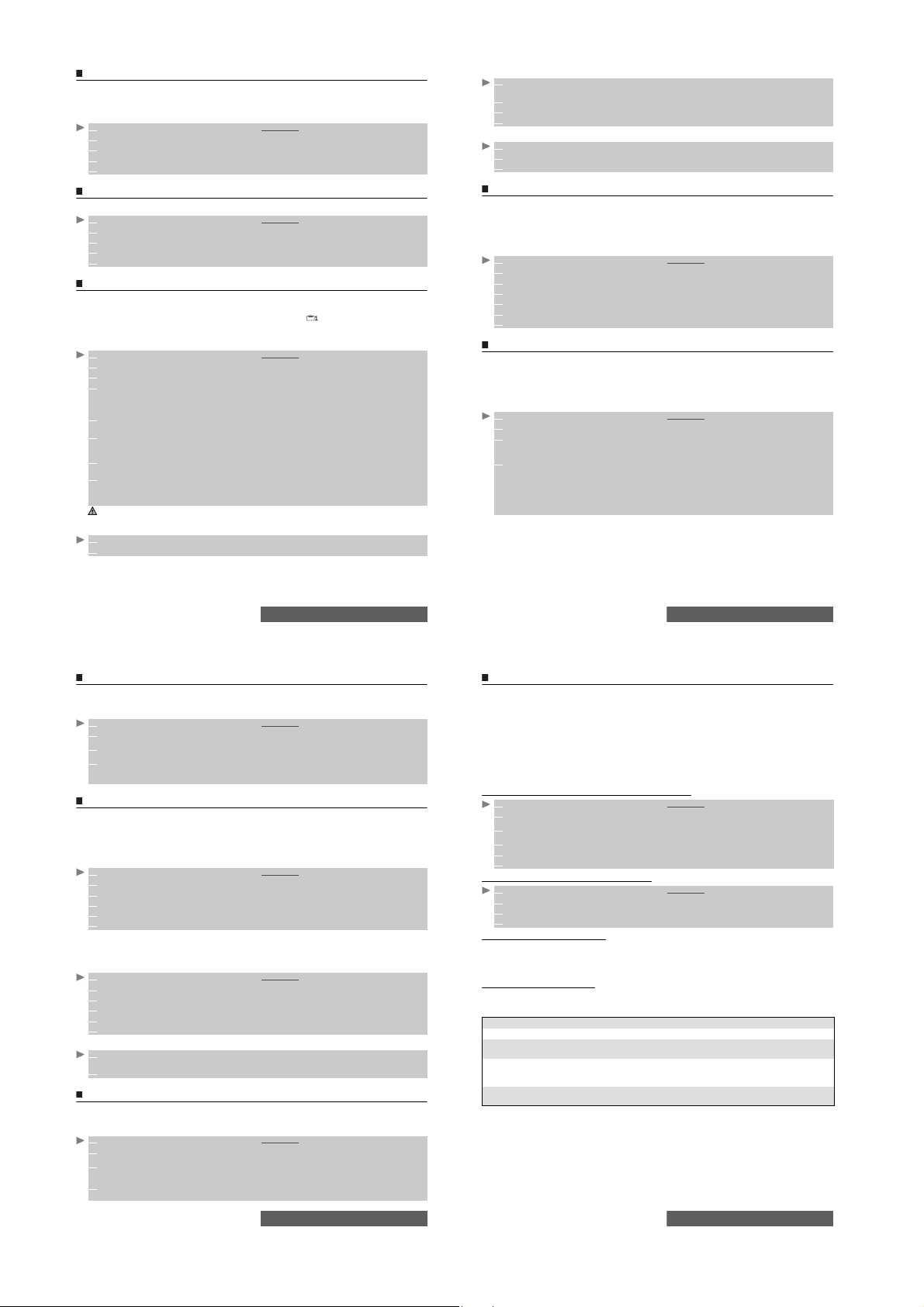
Création de modèles de texte
Vous pouvez créer une série de messages de 50 caractères maximum que vous utiliserez
comme modèles. Un texte peut être ajouté lorsque vous voulez les utiliser. Ces modèles sont
enregistrés dans la mémoire du téléphone.
Pour créer des modèles de texte :
1 Appuyez sur la touche [Menu]. Sélectionnez Messages.
2 Sélectionnez SMS.
3 Sélectionnez Modèles de texte.
4 Choisissez un des modèles vierges ([...]) et appuyez sur OK.
5 Saisissez le texte que vous souhaitez insérer dans le modèle et appuyez sur OK.
Modifier un modèle de texte
Vous pouvez modifier un modèle de texte :
1 Appuyez sur la touche [Menu]. Sélectionnez Messages.
2 Sélectionnez SMS.
3 Sélectionnez Modèles de texte.
4 Sélectionnez le modèle de texte à modifier et appuyez sur OK.
5 Saisissez le texte et appuyez sur OK.
Envoyer un nouveau message SMS
Vous pouvez envoyer des textes de message comportant jusqu’à 918 caractères. La taille
standard des SMS est de 160 caractères et votre fournisseur de service facture suivant le
nombre de SMS utilisés pour envoyer votre message. L’icône (1 = nombre de SMS utilisés)
s’affiche sur le coin gauche de l’écran. L’icône est actualisée pendant la rédaction de votre
message et indique le nombre de SMS nécessaires pour envoyer le message.
Pour envoyer un SMS depuis le Menu :
1 Appuyez sur la touche [Menu]. Sélectionnez Messages.
2 Sélectionnez SMS.
3 Sélectionnez Créer SMS.
4 Sélectionnez le champ à et choisissez un des noms affichés. Si vous voulez saisir un
numéro qui n’est pas sur la liste, appuyez sur la touche de fonction Nouv. ou sur la touche
[Menu] et ensuite Nouv. (si vous voulez saisir le numéro) ou Autre dossier (si vous voulez
envoyer votre message à un autre numéro de mobile). Appuyez sur OK pour valider.
5 Dans le champ Text e, saisissez le texte du message (voir « Saisir le texte / Mode d'édition »,
page 32) ou sélectionnez un des modèles (Modèles de texte) et appuyez sur OK.
6 Si vous souhaitez envoyer le message à plusieurs destinataires, saisissez un ou plusieurs
numéros de téléphone/noms dans la liste Copie à (jusqu'à 4 destinataires supplémentaires)
et appuyez sur OK, puis sur Val ider pour revenir à l'écran précédent.
7 Appuyez sur Envoi ou appuyez sur la touche [Menu] et sélectionnez Envoyer, Envoyer
sans enreg. ou Enregistrer.
8 Un message d'avertissement s’affiche, indiquant le nombre de SMS nécessaires pour
envoyer le message, si plus d'un SMS est requis. Sélectionnez Continue si vous voulez
envoyer le message ou sélectionnez Annuler si vous ne voulez pas l’envoyer ou si vous
souhaitez le modifier.
Si vous avez enregistré une signature automatique, le nombre de caractères utilisés pour cette dernière sera
automatiquement ajouté au décompte de la longueur du message.
Pour envoyer un SMS depuis l’ écran de veille :
1 Appuyez sur la touche de navigation [haut].
2 Procédez comme indiqué ci-dessus.
ou :
1 Appuyez sur la touche de navigation [bas] pour accéder au répertoire. Faites défiler la liste
jusqu’à atteindre un des noms ou numéros disponibles.
2 Appuyez sur la touche [Menu].
3 Faites défiler la liste vers le bas et sélectionnez Envoyer par...
4 Sélectionnez SMS, puis procédez comme décrit ci-dessus.
ou :
1 Appuyez sur la touche de fonction [gauche] et maintenez-la enfoncée.
2 Sélectionnez SMS.
3 Sélectionnez Créer SMS, puis suivez les étapes décrites ci-dessus.
Signature
Vous pouvez enregistrer une signature qui sera ajoutée automatiquement à vos messages de
texte. La signature ne s’affiche pas lorsque vous tapez le texte du message mais s’affiche dans
le message reçu par le destinataire. La taille maximum de la signature est de 30 caractères. Si
le texte du message à envoyer contient déjà 918 caractères, la signature ne peut pas être
ajoutée.
Pour enregistrer une signature :
1 Appuyez sur la touche [Menu]. Sélectionnez Messages.
2 Sélectionnez SMS.
3 Sélectionnez Paramètres.
4 Sélectionnez Signature.
5 Sélectionnez Insérer au message. Sélectionnez Oui.
6 Sélectionnez Text e, saisissez le texte de votre signature et appuyez sur OK.
7 Sélectionnez Enregistrer pour garder votre signature en mémoire.
Messages envoyés dans la boîte d’envoi et l’archive SIM
La boîte d'envoi contient les messages envoyés enregistrés (délivrés ou non délivrés).
L’Archive SIM contient des brouillons de messages non envoyés et des messages envoyés
enregistrés (délivrés ou non délivrés). Ces messages peuvent être sélectionnés dans le menu
de l’archive de la boîte d’envoi ou SIM et peuvent être modifiés et renvoyés en tant que
nouveaux messages SMS.
Pour sélectionner un de ces messages :
1 Appuyez sur la touche [Menu]. Sélectionnez Messages.
2 Sélectionnez SMS.
3
Sélectionnez
liste jusqu’au message souhaité à l’aide des touches de navigation [haut] ou [bas]. Les
messages sont « transmis» ou « à envoyer ».
4
Appuyez sur la touche [Menu] pour Vo ir , Supprimer, Supprimer tous (pour les messages
de la boîte d’envoi uniquement), Etat (pour les messages envoyés uniquement)
Envoi e-mail, Modifier, Déplacer vers SIM (pour les messages de la boîte d'envoi
uniquement), Vers le téléphone (pour les messages envoyés de l'archive SIM uniquement),
Numéros et adresses (pour enregistrer ou appeler le(s) numéro(s) figurant dans l'en-tête ou
le texte du SMS, pour enregistrer ou envoyer les adresses figurant dans l'en-tête ou le texte
du MMS ou de l’e-mail) ou Détails
Boîte d’envoi
ou sélectionnez
.
Archive SIM
puis
SMS émis
et faites défiler la
Envoyer,
Messages
36-
Brouillons de messages
Le dossier Brouillons contient les messages écrits et non envoyés. Vous pouvez modifier ces
messages et/ou les envoyer.
Pour sélectionner un de ces messages :
1 Appuyez sur la touche [Menu]. Sélectionnez Messages.
2 Sélectionnez SMS.
Sélectionnez Brouillons, puis utilisez les touches de navigation [haut] ou [bas] pour faire
3
défiler la liste jusqu’au message souhaité.
4
Appuyez sur la touche [Menu] pour Vo ir, Supprimer, Supprimer tous, Envoyer, Envoi
e-mail, Modifier, Editer une copie, Déplacer vers SIM, Numéros et adresses (pour
enregistrer ou appeler le(s) numéro(s) figurant dans l'en-tête ou le texte du SMS) ou Détails
Demande d'état
Si l’on demande un état concernant le message envoyé, une demande d’état est envoyée au
réseau (pour cela, il faut que cette fonction soit acceptée par le réseau). Si l’on demande l’état
d’un message délivré, cet état peut afficher la date et l’heure de la remise du message.
Le réseau répond alors en envoyant un rapport d'état (SR) au téléphone. Appuyez sur OK pour
acquitter l'accusé de réception.
Pour activer la demande d’état :
1 Appuyez sur la touche [Menu]. Sélectionnez Messages.
2 Sélectionnez SMS.
3 Sélectionnez Paramèt res.
4 Sélectionnez Config. messages.
5 Sélectionnez Accusé de réception et sélectionnez Activé.
6 Sélectionnez Enreg..
Pour demander une réponse :
Vous pouvez solliciter une réponse à votre message de la personne à qui vous avez envoyé
ce message. Si vous activez cette fonction, vous devrez payer le coût du message de réponse.
La disponibilité de cette fonction dépend de votre opérateur.
1 Appuyez sur la touche [Menu]. Sélectionnez Messages.
2 Sélectionnez SMS.
3 Sélectionnez Paramèt res.
4 Sélectionnez Config. messages.
5 Sélectionnez Rép. demandée et Activé.
6 Sélectionnez Enreg..
Pour lire le message envoyé, le supprimer ou le renvoyer lorsque vous recevez l’état :
1 Appuyez sur la touche [Menu]. Renvoyer, Effacer, Message associé ou Supprimer
message s’affiche.
2 Sélectionnez l’action souhaitée.
Utilisation de mémoire
Il est possible de consulter l’état de la mémoire pour les messages SMS.
Pour visualiser le nombre de messages enregistrés, l’espace total disponible dans la mémoire
du téléphone et la carte SIM :
1 Appuyez sur la touche [Menu]. Sélectionnez Messages.
2 Sélectionnez SMS.
Sélectionnez Mémoire utilisée. La mémoire SMS utilisée s’affiche. Faites défiler vers le
3
bas pour afficher la mémoire utilisée par le dossier Archive SIM.
Sélectionnez Détails pour obtenir plus d'informations sur les messages enregistrés dans le
téléphone et sur la carte SIM (utilisez les touches de navigation [haut] et [bas] pour faire
4
défiler la liste jusqu’aux
informations souhaitées).
Messages
38-
37- Messages
Messages d'information réseau (Cell Broadcasting, CB)
Ces messages sont diffusés par les réseaux à l'ensemble des utilisateurs GSM et peuvent
contenir des informations générales sur les indicatifs téléphoniques locaux, la météo,
la circulation routière, l'actualité, etc. Chaque type de message est numéroté afin de permettre
la sélection du type d'informations que vous souhaitez recevoir.
Il est possible de programmer jusqu’à 5 types de messages dans la liste de sélection.
Il y a 16 types de message standard préprogrammés dans le téléphone. De nouveaux types
de message peuvent être programmés dans la liste de sélection en utilisant le numéro du type
de message d’information à 3 chiffres. Contactez votre fournisseur de service pour obtenir de
plus amples informations concernant le type de messages qu’ils diffusent.
.
Avant d’activer le service de message d’information, vous devez saisir un type de message au
moins dans la liste de sélection.
Saisir un type de message dans la liste de sélection
1 Appuyez sur la touche [Menu]. Sélectionnez Messages.
2 Sélectionnez SMS, puis Infos diffusées.
Sélectionnez Types de messages et sélectionnez un des types vierges ([...]). Sélectionnez
3
OK.
4 Sélectionnez Modifier par liste (ou Modifier par code si le numéro du type est connu).
5 Sélectionnez le(s) type(s) de message que vous souhaitez recevoir et sélectionnez Val ider.
6 Sélectionnez Enreg. pour enregistrer votre paramètre.
Activer / désactiver le service de diffusion
1 Appuyez sur la touche [Menu]. Sélectionnez Messages.
2 Sélectionnez SMS, puis Infos diffusées.
3 Sélectionnez Alerte message et sélectionnez Activé ou Désactivé.
4 Sélectionnez Enreg. pour enregistrer votre paramètre.
Lire les messages de diffusion
Les messages de diffusion s’affichent pendant que le téléphone est en mode veille. Si l’on
reçoit un message de diffusion pendant la conversation ou quand on parcourt le menu, ce
message ne devient visible que lorsque le téléphone retourne à l’écran de veille. Un message
peut contenir jusqu’à 93 caractères et peut se déployer sur plusieurs pages.
Options du message affiché
Appuyez sur Supprimer pour effacer le message d’information affiché. Appuyez sur la touche
[Envoi/Appel] pour composer le numéro figurant dans le message.
Appuyez sur la touche [Menu] pour afficher le menu suivant :
OPTION OPÉRATION
Supprimer Pour supprimer le message en cours.
Supprimer
tous
Numéros et
adresses
Diffusion
désactivée
Pour supprimer tous les messages d'information reçus.
Pour afficher tous les numéros de téléphone figurant dans le texte du
message et les composer ou les enregistrer dans le répertoire si on le
souhaite.
Pour désactiver le message d’information.
Messages
39-
Page 13

Activer/désactiver la tonalité d’alerte
Une tonalité d’alerte peut être activée de façon à émettre un bip à chaque fois qu’un message
diffusé nouveau ou mis à jour est reçu.
1 Appuyez sur la touche [Menu]. Sélectionnez Messages.
2 Sélectionnez SMS, puis Infos diffusées.
3 Sélectionnez Réception et sélectionnez Activé ou Désactivé.
4 Sélectionnez Enreg. pour enregistrer votre paramètre.
Langue de diffusion
Tous les messages diffusés peuvent s’afficher en plusieurs langues.
Pour sélectionner une langue :
1 Appuyez sur la touche [Menu]. Sélectionnez Messages.
2 Sélectionnez SMS, puis Infos diffusées.
3 Sélectionnez Langue et sélectionnez une des langues disponibles.
4 Sélectionnez Enreg. pour enregistrer votre paramètre.
La disponibilité de cette fonction dépend de votre réseau.
Messages
40-
Page 14

APPELS & DURÉES
A
ccédez au menu Appels & Durées en vue de vérifier le détail des appels entrants et sortants
individuels, la durée du dernier appel, la durée totale de l’appel pour tous les appels sortants
et entrants ou pour écouter les appels enregistrés.
Journal des appels
Cette fonction enregistre les informations (identité, heure et date, durée de l’appel ou coût de
l’appel) ayant trait aux 20 derniers numéros composés, aux 20 derniers appels non répondus et
aux 20 derniers appels reçus. Le journal des appels peut être activé pour la Ligne 1 et la Ligne 2
(la Ligne 1 est votre ligne principale. La disponibilité de la Ligne 2 dépend de l’abonnement).
1
Appuyez sur la touche [Menu]. Sélectionnez Appels & Durées.
2 Sélectionnez Journal des appels.
3 Utilisez les touches de navigation [haut] ou [bas] pour faire défiler la liste des appels.
Le dernier numéro composé , reçu ou non répondu s’affiche en haut de la liste. Le nom
de l’appelant s’affiche si celui-ci est enregistré dans l’un des répertoires (autrement, le numéro
de téléphone s’affiche). Si votre abonnement ne dispose pas de la fonction « Identification de la
ligne de l’appelant » (CLI), le message « numéro inconnu » s’affiche. Si l’appelant a masqué son
numéro, le message « numéro masqué » s’affiche dans l'écran en mode veille.
Appuyez sur la touche [Envoi/Appel] pour appeler le numéro sélectionné.
Appuyez sur la touche [Menu] pour accéder au menu suivant :
ARTICLE OPÉRATION
Appeler Pour appeler le numéro sélectionné.
Enregistrer Pour enregistrer le numéro dans l'un des répertoires.
Supprimer Pour supprimer l'entrée.
Supprimer tous Pour supprimer toutes les entrées de la liste.
Modifier Pour modifier le numéro affiché.
Envoyer un
message
Utilisez les touches de navigation [haut] ou [bas] pour sélectionner l’option souhaitée et suivez
les instructions affichées.
Pour envoyer un SMS, un MMS ou un e-mail vers le numéro de téléphone
sélectionné.
Appuyez sur la touche [Appel] depuis l’écran de veille pour accéder à la liste des journaux d'appels.
Compteurs d'appels
Les informations d’appel vocal, de modem et de GPRS pour la Ligne 1 et la Ligne 2 sont
enregistrées dans le menu Compteurs d'appels.
1
Appuyez sur la touche [Menu]. Sélectionnez Appels & Durées.
2 Sélectionnez Compteurs d'appels.
3 Sélectionnez Consulter.
4 Utilisez la touche [de direction vers le haut] ou [de direction vers le bas] pour afficher toutes
les informations relatives aux compteurs.
Si les Compteurs d'appels ont été remis à zéro (voir «Compteurs d'appels – remise à zéro », page 42), la
date du dernier compteur réinitialisé s’affiche.
Le type d’appel et les durées cumulées des appels sortants et entrants sont affichés.
Lorsque Détails est sélectionné, les informations relatives aux appels émis sur votre réseau
nominal, en itinérance nationale ou en itinérance internationale, sont affichées.
Si la Ligne 2 est également activée, le message « Tous les appels » destiné à la Ligne 1 et la Ligne 2 est
affiché séparément.
Informations consommations (en fonction de l’abonnement)
Vous pouvez obtenir ce service auprès de votre fournisseur de service. Il vous permet de
consulter le solde restant du temps d’occupation sur votre ligne de téléphone.
Veuillez contacter votre fournisseur de service pour de plus amples informations. Si votre
abonnement permet d’accéder à ces informations :
1 Appuyez sur la touche [Menu]. Sélectionnez Appels & Durées.
2 Sélectionnez Compteurs d'appels.
3 Sélectionnez Info consommations.
4 Sélectionnez Appeler ou Numéro d'appel.
En sélectionnant Appeler
configuré, un appel est envoyé au centre des informations consommations. Si aucun numéro
n’est défini, sélectionnez Numéro d'appel
numéro, puis sélectionnez Appeler pour appeler le numéro du centre d’information.
Rappel - durée d’appel
Vous pouvez établir un rappel de durée qui sonnera régulièrement afin de vous rappeler la
durée de votre appel. La fréquence peut consister en un multiple de 1 minute (jusqu’à 59
minutes) et un bip est émis 10 secondes avant que la limite définie ne soit atteinte.
1
Appuyez sur la touche [Menu]. Sélectionnez Appels & Durées.
2 Sélectionnez Compteurs d'appels.
3 Sélectionnez Rappel durée.
4 Sélectionnez Activé pour activer le rappel de durée.
5 Saisissez l’intervalle du rappel.
6 Appuyez sur OK pour valider la saisie.
Compteurs d'appels – remise à zéro
Cette fonction vous permet de remettre les Compteurs d'appels à zéro. Le code de verrouillage
à 4 chiffres est nécessaire pour remettre Compteurs d'appels à zéro (code de verrouillage par
défaut : '0000').
1
Appuyez sur la touche [Menu]. Sélectionnez Appels & Durées.
2 Sélectionnez Compteurs d'appels.
3 Sélectionnez Mettre à zéro.
4 Sélectionnez Oui.
5 Saisissez le code de verrouillage de téléphone et appuyez sur OK.
, si le numéro d'appel du service informations consommations est
et saisissez-le. Appuyez sur OK pour enregistrer le
Coûts des appels - gestion
Certains fournisseurs de service proposent un abonnement incluant l’indication du coût (AoC),
vous permettant de consulter le coût du dernier appel, le coût total des appels et le solde
restant sur votre compte (après avoir fixé une « limite de crédit »).
Pour que ceux-ci soient affichés, vous devez d’abord introduire la valeur d’une devise et saisir
un coût moyen par unité (seules les unités d’appel sont affichées si les informations sur le coût
ne sont pas gardées en mémoire).
Pour définir la valeur d’une devise par unité :
1
Appuyez sur la touche [Menu]. Sélectionnez Appels & Durées.
2 Sélectionnez Coûts des appels.
3 Sélectionnez Coûts en....
4 Sélectionnez Devises. La valeur de l’unité monétaire est affichée.
5 Sélectionnez Editer. Saisissez votre code PIN 2 et appuyez sur OK.
6 Saisissez le nom de la devise (ce nom doit comporter 3 lettres maximum). Appuyez sur OK
pour valider.
7 Saisissez le coût de l’unité (ex. : 0,15 euro par minute). Appuyez sur OK pour valider.
41- Appels & Durées
Pour affecter le type de coût d’appel aux unités :
1
Appuyez sur la touche [Menu]. Sélectionnez Appels & Durées.
2 Sélectionnez Coûts des appels.
3 Sélectionnez Coûts en....
4 Sélectionnez Unités.
Lorsque le type de coût est affecté aux unités, la limite de crédit et le crédit restant sont affichés sous forme
d’unités.
Fixer la limite de crédit (en fonction de l’abonnement)
Vous pouvez également être à même d’affecter une limite de crédit à vos appels. Une fois que
la limite de crédit a été atteinte, aucun appel sortant ou entrant payant n’est autorisé. Vous
pouvez encore émettre des appels d’urgence.
Le code PIN2 est requis pour fixer la limite de crédit.
1
Appuyez sur la touche [Menu]. Sélectionnez Appels & Durées.
2 Sélectionnez Coûts des appels.
3 Sélectionnez Limite de crédit. L’écran affiche la limite de crédit actuelle établie.
4 Sélectionnez Editer. Saisissez votre code PIN 2 et appuyez sur OK.
5 Saisissez la limite de crédit. Appuyez sur OK pour valider.
Lorsqu’une limite de crédit a été fixée, la sélection depuis l’écran du type de coût « Limite de crédit » est
« Modifier » ou « Pas de limite ».
Afficher les coûts
1
Appuyez sur la touche [Menu]. Sélectionnez Appels & Durées.
2 Sélectionnez Coûts des appels.
3 Sélectionnez Consulter.
4 Utilisez les touches de navigation [haut] ou [bas] pour afficher le Dernier appel et Tous l es
appels ou indiquer le crédit restant.
Le crédit restant est affiché en unités ou en devises, comme établi dans le menu « Coûts en... » ci-dessus.
Coûts des appels – remettre tous les coûts à zéro
Pour remettre tous les coûts d’appel à zéro :
1
Appuyez sur la touche [Menu]. Sélectionnez Appels & Durées.
2 Sélectionnez Coûts des appels.
3 Sélectionnez Mettre à zéro.
4 Sélectionnez Oui.
5 Saisissez le numéro de PIN 2 et appuyez sur OK.
Appel enregistré
Ce sous-menu vous permet d’écouter les appels enregistrés. Si plusieurs conversations
téléphoniques ont été enregistrées, celles-ci sont diffusées l’une après l’autre.
1 Appuyez sur la touche [Menu]. Sélectionnez Appels & Durées.
2 Sélectionnez Appel enregistré.
Conformément aux dispositions européennes en la matière, avant d’enregistrer la
conversation téléphonique, vous êtes tenu(e) d’en informer votre correspondant.
Appels & Durées
42-
Appels & Durées
43-
Page 15

Sélection de la ligne
Certains opérateurs acceptent l’utilisation d’une deuxième ligne. Vous pouvez alors disposer
de deux numéros de portable (ex. : une ligne professionnelle plus une ligne personnelle). Pour
pouvoir les utiliser, vous devez sélectionner la ligne qui sera utilisée.
1
Appuyez sur la touche [Menu]. Sélectionnez Appels & Durées.
2 Sélectionnez Sélection de la ligne.
La sélection de la ligne actuelle est affichée.
3 Utilisez les touches de navigation [haut] ou [bas] pour faire défiler l’écran jusqu’à la ligne
souhaitée. Appuyez sur OK pour valider.
1. Le sous-menu Sélection de ligne peut ne pas être disponible sur votre mobile. Veuillez contacter votre
fournisseur de service pour de plus amples informations relatives à ce service.
2. La Ligne 1 et la Ligne 2 peuvent être nommées (Bureau et Domicile, par exemple). Se reporter au menu
Mon numéro (voir « Affichage de mon/mes numéro(s) », page 52). Quelle que soit la ligne sélectionnée pour
émettre des appels, il est toujours possible de recevoir les appels entrants sur l’autre ligne.
Appels & Durées
44-
Page 16

RÉPERTOIRE
es numéros de téléphone peuvent être stockés dans les mémoires du mobile et de la
carte SIM.
- La mémoire du téléphone peut enregistrer jusqu'à 500 cartes « étendues » (appelées
« cartes de répertoire »). Ces cartes permettent d’enregistrer plusieurs types d'informations :
nom, prénom, numéro du domicile, numéro de mobile, numéro professionnel, numéro de fax,
trois adresses électroniques, adresse postale, informations d'entreprise, étiquette vocale, nom
de groupe, mélodie de la carte et une image ou une vidéo associée.
- La capacité de mémoire de la carte SIM peut varier en fonction de votre opérateur ou
fournisseur de service. La mémoire SIM vous permet d’enregistrer un nom, un numéro de
téléphone et une étiquette vocale par carte.
Les deux mémoires (SIM et téléphone) sont consultées lors de la lecture du contenu du
répertoire, sauf si vous avez préalablement sélectionné un dossier à explorer lors de l'accès au
répertoire (veuillez consulter « Classement des saisies du répertoire pour les présenter dans
des catégories séparées », page 49).
Appuyez sur la touche de navigation [gauche] pour accéder directement au répertoire depuis l'écran de veille.
Enregistrer les noms et les numéros de téléphone
Les noms et numéros de téléphone peuvent être enregistrés directement dans les répertoires ou
copiés depuis différentes sources telles que les messages SMS, la liste du journal d’appels, etc.
Il y a trois façons d’enregistrer des numéros dans le répertoire :
Carte de répertoire du téléphone
Depuis l’écran de veille :
1 Saisissez le numéro. Sélectionnez Enreg..
2 Sélectionnez Enreg. téléphone.
3 La liste des Numéro du domicile, Numéro de portable, Numéro travail ou Numéro fax
s'affiche et vous permet de choisir un type de numéro.
4 Saisissez les données que vous souhaitez apporter et sélectionnez Enreg. pour enregistrer
les informations.
Via le menu :
1 Appuyez sur la touche [Menu]. Sélectionnez Répertoire.
2
Sélectionnez Ajouter nom.
3
Sélectionnez Répertoire téléphone.
4 Saisissez les données que vous souhaitez apporter et sélectionnez Enreg. pour enregistrer
les informations.
Le champ « Catégories » vous permet d’identifier le type de correspondant en fonction des données que vous
avez saisies précédemment (voir « Création d'une catégorie de cartes », page 50).
Mise à jour d'une carte de répertoire du téléphone enregistrée depuis le répertoire :
1
Appuyez sur la touche [Menu]. Sélectionnez Répertoire.
2
Sélectionnez Consulter.
3 Sélectionnez la carte de répertoire du téléphone souhaitée dans la liste qui s’affiche et
mettez à jour les informations en question. Sélectionnez Enreg. pour enregistrer vos
paramètres.
Répertoire carte SIM
Depuis l’écran de veille :
1 Saisissez le numéro. Sélectionnez Enreg.
2
Sélectionnez Enreg. SIM.
3 Complétez les champs disponibles et sélectionnez OK pour valider vos saisies.
4 Sélectionnez Enreg. pour garder la carte en mémoire.
Via le menu :
1
Appuyez sur la touche [Menu]. Sélectionnez Répertoire.
2
Sélectionnez Ajouter nom.
3
Sélectionnez Répertoire carte SIM.
4 Saisissez le nom et sélectionnez OK.
5 Saisissez le numéro et sélectionnez OK.
6 Sélectionnez Enreg. pour garder la carte en mémoire.
Enregistrer un numéro reçu
Les numéros enregistrés dans la liste du journal d’appels et dans les messages SMS peuvent
également être enregistrés dans le répertoire :
1 Avec un numéro de la liste du journal d’appels ou un message SMS, appuyez sur la touche
[Menu].
2 Pour un message SMS, sélectionnez Numéros et adresses si le numéro figure dans un
SMS. Le(s) numéro(s) du message est/sont affichés. Sélectionnez un des numéros si
plusieurs sont disponibles. Appuyez sur la touche [Menu], puis Enreg..
2’ Pour les appels reçus et non répondus, appuyez sur la touche [Menu] et sélectionnez
Enreg..
3 Suivez les étapes décrites ci-dessus afin de créer ou mettre à jour un répertoire du
téléphone ou SIM, puis sélectionnez Enreg. pour enregistrer la carte en mémoire.
1. Lorsque vous saisissez un numéro, vous pouvez effacer le dernier caractère en appuyant une fois sur
Suppr. Pour effacer le numéro complet, maintenez la touche inférieure « Suppr. » enfoncée.
2. Vous pouvez utiliser _ (espaces génériques) pour enregistrer des numéros (on ne peut pas recourir aux
espaces de remplacement lorsque l’on enregistre un numéro depuis l’écran de veille).
Lorsque vous appelez un numéro contenant de s espaces génériques, sélectionnez le numéro du répert oire,
appuyez sur la touche [Menu] ou app uyez sur la touche [Envoi/Appel], puis saisissez le numéro correspondant
aux espaces génériques (= chiff res manquants).
3. Les caractères +, p (pause) et _ (auxquels il est possible d’accéder en appuyant sur la touche et en la
maintenant enfoncée au moment d’enregistrer le numéro) peuvent être enregistrés en tant qu’éléments
associés au numéro.
4. Si la mémoire de la carte SIM ou du téléphone est saturée, un message d'avertissement s'affiche lors de la
sélection du répertoire.
Copie de noms et de numéros
Lorsque vous consultez votre répertoire, vous pouvez copier n'importe quel répertoire carte
SIM ou du téléphone vers un autre répertoire
1 Appuyez sur la touche de navigation [bas] ou appuyez sur la touche [Menu], puis
sélectionnez Répertoire
2 Faites défiler la liste jusqu’à un des éléments de la liste affichée. Appuyez sur la touche
[Menu].
3 Sélectionnez Copier, puis choisissez le répertoire de destination disponible (Répertoire
téléphone, Répertoire carte SIM, Répertoire Nº fixes, Ma carte). Le contenu de la carte
est alors copié automatiquement vers l'emplacement choisi.
1. Lorsque vous copiez un élément contenant plus d’un numéro dans le répertoire de carte SIM ou de
numéros fixes SIM, vous devez sélectionner le numéro que vous souhaitez copier.
2. Lorsque vous copiez un élément dans le répertoire de carte SIM ou de numéros fixes SIM, l’adresse
électronique, la vidéo et la photo ne sont pas enregistrées.
Copie de tous les noms et numéros
Lorsque vous consultez votre répertoire pour la première fois, le message « Copier tous les
noms SIM dans le téléphone? » s’affiche. Sélectionnez Oui.
Vous pouvez également, à tout moment, copier toutes les cartes de noms du téléphone dans
la carte SIM et inversement.
1 Appuyez sur la touche [de direction du bas] ou appuyez sur la touche [Menu], puis
sélectionnez Répertoire
2 Appuyez sur la touche [Menu].
3 Sélectionnez Copier tous.
4 Sélectionnez Téléphone vers SIM ou SIM vers téléphone.
Tous les noms sont copiés, sauf si la mémoire de la carte SIM n'est pas suffisante pour pouvoir
copier les saisies du téléphone dans la carte SIM. Un message d’avertissement s ’affiche alors.
Si vos cartes de répertoire contiennent plusieurs numéros de téléphone (domicile, mobile, professionnel, fax),
le premier numéro disponible sur la liste est copié sur la carte SIM correspondante.
et sélectionnez Consulter.
et sélectionnez Lire.
.
45- Répertoire
Déplacement de noms et de numéros
Lorsque vous consultez votre répertoire, vous pouvez déplacer n'importe quel répertoire de
carte SIM ou du téléphone vers un autre répertoire
1
Appuyez sur la touche de navigation [bas] ou appuyez sur la touche [Menu], puis sélectionnez
Répertoire
2 Faites défiler la liste jusqu’à un des éléments de la liste affiché e. Appuyez sur la touche [Menu].
3 Sélectionnez Déplacer, puis sélectionnez le répertoire de destination disponible (Répertoire
et sélectionnez
téléphone, Répertoire carte SIM, Répertoire Nº fixes, Ma carte). Le contenu de la carte
est alors déplacé automatiquement vers l'emplacement choisi.
Consulter
.
.
Ajout d'une vidéo à votre carte de répertoire
Vous pouvez ajouter une vidéo à chacune des cartes de votre répertoire. Cette vidéo est lue
lors de la réception d’un appel entrant.
1
Appuyez sur la touche [Menu]. Sélectionnez Répertoire.
2 Sélectionnez Consulter, puis choisissez une des cartes du répertoire de la liste.
3
Sélectionnez Ajouter nom, puis Répertoire téléphone.
4
Faites défiler la liste et sélectionnez Vidéo pour que le contenu du dossier Vidéo s’affiche.
5 Sélectionnez la vidéo souhaitée dans la liste. Appuyez sur OK pour confirmer votre choix ou
appuyez sur Nouv. pour filmer une nouvelle vidéo.
6 Sélectionnez Enreg. pour enregistrer vos paramètres.
1. Si vous ajoutez une vidéo et une sonnerie à votre carte de répertoire, seule la séquence vidéo est lue et la
sonnerie est désactivée à la réception d’un appel entrant.
2. Vous ne pouvez sélectionner qu'une vidéo avec une piste audio. Si vous ne respectez pas cette
recommandation, la vidéo n'est pas lue à la réception d’un appel entrant et un message d'avertissement apparaît.
3.
Vous pouvez modifier ou supprimer les vidéos l'une après l'autre par l'intermédiaire des cartes du répertoire
(voir « Modification d'une carte de répertoire ou SIM », page 48).
Ajout d'une photo à votre carte de répertoire
Vous pouvez ajouter une photo à chacune de vos cartes de répertoire.
1
Appuyez sur la touche [Menu]. Sélectionnez Répertoire.
2 Sélectionnez Consulter, puis choisissez une des cartes du répertoire de la liste.
3
Faites défiler la liste et sélectionnez Images/Photos pour que le contenu du dossier
Images/Photos s’affiche.
4
Sélectionnez les photos
sur Nouv. pour prendre une nouvelle photo.
5 Sélectionnez Enreg. pour enregistrer vos paramètres.
La photo s’affiche en même temps que le nom du correspondant lors des appels entrants ou
sortants.
1. Vous pouvez associer jusqu'à 150 images à vos cartes de répertoire. Si le dossier Images/Photos est
saturé, un message d'erreur (« images trop grandes ») s'affiche.
2. Les images restent associées aux cartes de répertoire, même si vous les supprimez de la mémoire du
dossier Images/Photos. Vous pouvez les modifier ou les supprimer l'une après l'autre par l'intermédiaire des
cartes du répertoire (voir « Modification d'une carte de répertoire ou SIM », page 48).
3. Lorsque vous envoyez une carte de répertoire via Bluetooth, l'image est envoyée automatiquement, sauf si le
fichier est protégé.
4. L'icône Problème image s'affiche si un problème lié à l'image est détecté par le mobile lors d'un appel
entrant ou sortant.
5. La photo ne s’affiche pas lors des appels entrants ou sortants si une vidéo a aussi été associée à la carte.
souhaitées. Appuyez sur OK pour confirmer votre choix ou appuyez
Répertoire
46-
Répertoire
47-
Page 17

Définition d'une mélodie, d'une vidéo ou d'un enregistrement vocal
en tant que sonnerie d’appel
Vous pouvez utiliser une sonnerie ou un enregistrement vocal en guise de sonnerie d'appel
pour chacune des cartes de votre répertoire. Si vous utilisez une vidéo comme sonnerie
d'appel, seule la piste audio de la séquence vidéo est lue. Cette sonnerie est émise à la
réception d'un appel entrant.
1
Appuyez sur la touche [Menu]. Sélectionnez Répertoire.
2
Sélectionnez Ajouter nom, puis Répertoire téléphone.
3 Faites défiler la liste et sélectionnez Sonnerie pour que le contenu du dossier Sonneries
s’affiche.
4 Sélectionnez Sonneries (pour utiliser une mélodie en guise de sonnerie), Vidéos (pour
utiliser une piste audio d’une séquence vidéo en guise de sonnerie), Enreg. vocaux (pour
utiliser un enregistrement vocal en guise de sonnerie) ou Pas de son (pour conserver la
sonnerie établie par défaut). Appuyez sur OK pour confirmer votre choix.
5
Sélectionnez la mélodie, la vidéo (piste audio) ou l'enregistrement vocal de votre choix. Appuyez sur
OK
pour confirmer votre choix.
6 Sélectionnez Enreg. pour enregistrer vos paramètres.
Si aucune mélodie n'est spécifié e en tant que sonnerie pour votre carte de répertoire (l’option « Pas de son »
est choisie), la sonnerie pa r défaut ou la sonnerie de catégorie (voir « Sélection de la tonalité de s onnerie »,
page 98) est émise lors de la réception d’ un appel entrant.
Modification d'une carte de répertoire ou SIM
Depuis l’écran de veille :
1 Appuyez sur la touche de navigation [bas] pour accéder au répertoire.
2 Faites défiler l’écran vers le bas jusqu’à la carte souhaitée et sélectionnez OK.
3 Faites défiler l'écran vers le bas jusqu’au(x) champ(s) que vous souhaitez modifier et
modifiez-le(s). Sélectionnez Enreg. pour garder les modifications en mémoire.
Via le menu :
1
Appuyez sur la touche [Menu]. Sélectionnez Répertoire.
2
Sélectionnez Consulter.
3 Sélectionnez l'une des cartes enregistrées.
4 Appuyez sur la touche [Menu].
5 Sélectionnez Voi r.
6 Faites défiler l'écran vers le bas jusqu’au(x) champ(s) que vous souhaitez mod ifier et modifiez-le(s).
Sélectionnez Enreg. pour garder les m odifications en mémoire.
Vous pouvez créer une étiquette vocale sur les cartes du répertoire. Cette étiquette vocale est
enregistrée en mode d’édition.
Enregistrement d'une étiquette vocale
1 Appuyez sur la touche de navigation [bas] pour accéder au répertoire.
2 Faites défiler la liste vers le bas jusqu'à la carte voulue et sélectionnez OK ou appuyez sur la
touche [Menu] puis sélectionnez Voir .
3
Faites défiler la liste vers le bas, jusqu'au champ
Nouv.
Sélectionnez
sélectionnez Enreg.
Répétez le nom au moins deux fois jusqu’à ce qu’il soit enregistré. Prononcez ce dernier
aussi clairement que possible et dans un environnement silencieux. Lorsque deux étiquettes
successives concordent, le mot Enregistré s’affiche.
Vous devrez peut-être sélectionner le numéro auquel l'étiquette vocale devra être associée, si plusieurs
numéros sont enregistrés sur la carte. Sélectionnez « Numéro domicile », « Numéro portable » ou « Numéro
travail » si vous avez enregistré plusieurs numéros sur une carte de répertoire.
pour enregistrer l'étiquette vocale ou appuyez sur la touche [Menu
si une étiquette est déjà enregistrée et que vous souhaitez la modifier.
Numérotation vocale
et sélectionnez OK.
], puis
Visualiser et appeler les numéros du répertoire
Il y a trois façons de visualiser et d'appeler des numéros enregistrés dans le répertoire :
Directement depuis l’écran de veille :
1 Appuyez sur la touche de navigation [bas] pour afficher la liste du répertoire.
2 Pour accéder au nom choisi, faites défiler la liste vers le haut ou le bas ou appuyez sur une
touche numérique pour accéder aux différentes lettres associées à la touche (par exemple:
appuyez deux fois sur pour afficher les noms commençant par la lettre « B ») ou saisissez
le nom choisi dans la zone d’édition située en haut de l'écran (jusqu'à 20 caractères sont
admis).
3 Appuyez sur la touche [Appel/Envoi] ou appuyez sur la touche [Menu], puis sélectionnez
« Appeler ».
Lorsque vous saisissez le nom choisi dans la zone d’édition, seul le mode Abc est disponible.
ou :
1 Appuyez sur la touche de navigation [bas] pour afficher la liste du répertoire.
2 Sélectionnez un des noms affichés (voir ci-dessus) et appuyez sur [OK].
3 Faites défiler la liste jusqu’au champ choisi (s’il comporte un numéro de téléphone), puis
appuyez sur la touche [Appel/Envoi].
Via le menu :
1 Appuyez sur la touche [Menu]. Sélectionnez Répertoire.
2 Sélectionnez Consulter pour afficher la liste du répertoire, puis faites défiler la liste jusqu'au
nom souhaité
associées à la touche. Ex. : appuyez deux fois sur pour obtenir les noms commençant par la
lettre « B ».
3 Appuyez sur la touche [Appel/Envoi] ou appuyez sur la touche [Menu], puis sélectionnez
« Appeler ».
La liste des saisies du répertoire s'affiche, classées par ordre alphabétique.
1. Choisissez une catégorie dans la sélection Dossier pour afficher les noms/numéros de téléphone du
groupe correspondant. Cette catégorie s'affichera à la prochaine consultation du contenu du répertoire.
2. Lorsque vous appuyez sur la touche [Menu], les options du menu suivant s’affichent : Voir, Appeler,
Ajouter nom, Supprimer, Supprimer tous (Répertoire téléphone ou Répertoire carte SIM), Copier, Copier tous,
Déplacer, Sélection de la catégorie (pour sélectionner tous les noms, uniquement le Répertoire du téléphone,
uniquement le Répertoire carte SIM ou les membres des catégories), Envoyer par... e-mail, MMS, Bluetooth
ou SMS, Envoyer un message (un SMS, un e-mail ou un MMS). La disponibilité de ces options dépend de la
catégorie sélectionnée.
3. Si plusieurs numéros de téléphone sont enregistrés dans une carte de Répertoire du téléphone, faites
défiler la liste vers le bas jusqu’au numéro souhaité et sélectionnez-le avant d’activer l’appel.
Classement des saisies du répertoire pour les présenter dans des catégories séparées
Lorsque vous ouvrez la liste du répertoire, vous pouvez répartir les saisies du répertoire dans
des catégories et consulter soit le répertoire du téléphone, soit le répertoire carte SIM, soit
encore une catégorie de saisies spécifiques.
1
Appuyez sur la touche [Menu]
2 Sélectionnez Consulter.
3 Sélectionnez Répert. ou appuyez sur la touche [Menu] et sélectionnez Sélection de la
catégorie.
4 Choisissez Tous les noms (pour afficher tout le contenu des catégories), Répert.
téléphone (pour afficher les cartes du téléphone uniquement), Répert. carte SIM (pour
afficher les cartes SIM uniquement) ou Pers o (voir « Création d'une catégorie de cartes »,
page 50), le cas échéant.
La catégorie sélectionnée reste ouverte en vue d'une consultation ultérieure du répertoire. Répétez les étapes
indiquées ci-dessus pour sélectionner une autre catégorie ou afficher la totalité de la liste du répertoire.
ou appuyez sur une touche numérique pour accéder aux différentes lettres
.
Sélectionnez Répertoire.
Répertoire
48-
Numérotation vocale
Vous pouvez émettre des appels en utilisant les commandes d’enregistrement vocal.
Pour créer une étiquett e vocale :
1
Appuyez sur la touche [Menu]
2 Sélectionnez Numérotation vocale.
3 Sélectionnez Nouvelle entrée. Toutes les saisies de nom sont affichées.
4 À l'aide des touches de navigation [haut] et [bas], choisissez la carte que vous voulez utiliser,
puis appuyez sur OK.
Si plusieurs numéros de téléphone sont enregistrés sur une carte (par exemple, Domicile,
Port able ou Tr ava il), choisissez-en un en appuyant sur OK.
5 Vous êtes ensuite invité à prononcer le nom, deux fois au moins (prononcez-le aussi
clairement que possible). Le mot Enregistré s'affiche lorsque deux étiquettes vocales
successives concordent.
Si les modèles à commande vocale ne concordent pas, « Échec » s’affiche. Recommencez l’ensemble du
processus d’enregistrement vocal.
Pour visualiser la liste des n uméros faisant l’objet de la numérotation vocale :
1
Appuyez sur la touche [Menu]
2 Sélectionnez Numérotation vocale.
3 Sélectionnez Liste.
4 Utilisez les touches de navigation [haut] et [bas] pour afficher la saisie souhaitée.
5 Appuyez sur la touche [Menu]. Pour activer l'étiquette vocale, sélectionnez Ecouter. Pour
supprimer l’étiquette vocale de la liste des numéros à commande vocale, sélectionnez
Supprimer. Pour créer une nouvelle étiquette vocale, sélectionnez Nouvelle entrée.
Pour supprimer tous les numéros de téléphone de la liste de numérotation vocale :
1
Appuyez sur la touche [Menu]
2 Sélectionnez Numérotation vocale.
3 Sélectionnez Supprimer tous. Sélectionnez Oui.
Pour appeler un numéro en utilisan t une étiquette vocale :
1 Depuis l’écran de veille, appuyez sur la touche [Appel/Envoi] et maintenez-la enfoncée.
2 Prononcez le nom aussi clairement que possible.
3
Le nom appelé et une icône animée s’affichent alors et l’appel se déroule normalement.
.
Sélectionnez Répertoire.
.
Sélectionnez Répertoire.
.
Sélectionnez Répertoire.
Espace libre dans le répertoire
Pour visualiser l’espace encore disponible dans le répertoire :
1 Appuyez sur la touche [Menu]. Sélectionnez Répertoire.
2 Sélectionnez Mémoire utilisée pour connaître l'espace utilisé sur la carte de répertoire du
téléphone ; appuyez sur la touche de navigation [bas] pour connaître l'espace utilisé sur la
carte SIM.
Si elles sont disponibles, les mémoires libres dans la liste FDN sont également affichées. Veuillez consulter
« Numéros fixes », page 53 pour obtenir de plus amples informations sur les numéros FDN.
Création d'une catégorie de cartes
Vous pouvez définir des catégories de cartes pour le répertoire. Cette fonction permet de
regrouper certaines cartes et d’émettre une mélodie spécifique lors de la réception d'un appel
provenant d'un des membres de la catégorie.
Pour créer une catégorie :
1
Appuyez sur la touche [Menu]. Sélectionnez Répertoire.
2 Sélectionnez Catégories.
3 Choisissez un des modèles vierges [...] et sélectionnez OK. Les options suivantes
s’affichent :
49- Répertoire
ARTICLE FONCTION
Nom de la
catégorie
Sonnerie Pour sélectionner la mélodie à utiliser comme sonnerie pour les appels
4 Saisissez ou sélectionnez les données voulues. Appuyez sur OK pour valider.
5 Appuyez sur Enreg. pour enregistrer la catégorie définie.
Les caractéristiques propres à une catégorie peuvent être modifiées ou supprimées (lorsque
vous êtes dans le menu Catégories, sélectionnez OK pour modifier les paramètres ou
sélectionnez Supprimer pour supprimer le groupe en question).
Pour modifier une catégo rie :
1 Appuyez sur la touche [Menu]. Sélectionnez Répertoire.
2 Sélectionnez Catégories.
3
4 Sélectionnez Enreg. pour sauvegarder les données.
Pour sélectionner une catégorie lors de l'enregistrement d'un numéro :
1 Recommencez le processus d’enregistrement des noms de téléphone (voir « Enregistrer les
2 Faites défiler l'écran jusqu'aux Catégories et sélectionnez OK.
3 Sélectionnez une des catégories affichées dans la liste ou appuyez sur Nouv. pour créer un
4 Sélectionnez Enreg. pour garder vos paramètres en mémoire.
Pour afficher les membres d'une catégorie :
1 Appuyez sur la touche [Menu]. Sélectionnez Répertoire.
2 Sélectionnez Catégories.
3
4
Pour saisir et enregistrer un nom de catégorie.
émanant des membres de la catégorie (Veuillez consulter « Définition d'une
mélodie, d'une vidéo ou d'un enregistrement vocal en tant que sonnerie
d’appel », page 48).
Choisissez la catégorie à modifier et sélectionnez OK, puis sélectionnez le nom du groupe et/ou
la sonnerie. Sélectionnez les nouveaux paramètres (nom/sonnerie).
noms et les numéros de téléphone », page 45) et complétez la carte du répertoire du
téléphone.
nouveau groupe.
Les catégories ne peuvent être configurées que pour les cartes du répertoire du téléphone (et non pas
pour le répertoire de carte SIM).
Sélectionnez le nom de la catégorie souhaité et sélectionnez
touche [Menu]. Sélectionnez
La liste des membres de la catégorie s'affiche. Répétez les mêmes opérations que lorsque
vous êtes dans le répertoire pour obtenir le nom de votre choix.
Membres
.
Membres
ou appuyez sur la
Ma carte
Ma carte est un emplacement d’enregistrement spécifique dans lequel vous pouvez saisir vos
coordonnées personnelles. Vous pouvez accéder facilement à Ma carte et en envoyer le
contenu à un autre dispositif via Bluetooth, e-mail, MMS ou SMS.
Le contenu de Ma carte est identique à celui des cartes de répertoire de téléphone, à
l'exception des champs Catégories et Numérotation vocale.
Pour saisir des données de Ma carte :
1
Appuyez sur la touche [Menu]. Sélectionnez Répertoire.
2 Sélectionnez Ma carte.
3
Sélectionnez Vo ir et saisissez les informations souhaitées de la même manière que dans
une carte de répertoire de téléphone (validez chaque entrée en sélectionnant OK).
4 Sélectionnez Enreg. pour garder votre carte en mémoire.
Répertoire
50-
Répertoire
51-
Page 18

Pour envoyer Ma carte par Bluetooth, SMS, e-mail ou MMS :
1
Appuyez sur la touche [Menu]. Sélectionnez Répertoire.
2 Sélectionnez Ma carte.
3 Sélectionnez Envoyer par..., puis sélectionnez Bluetooth : (veuillez consulter « Bluetooth »,
page 26 pour de plus amples informations sur la recherche d’un destinataire) : la carte est
automatiquement envoyée. Ou sélectionner SMS, e-mail ou MMS, puis saisir le numéro du
mobile ou l’adresse e-mail où la carte sera envoyée ou le sélectionner via la liste d’options
(appuyez sur la touche [Menu]) et sélectionnez Tous les noms et appuyez sur OK.
Affichage de mon/mes numéro(s)
Le téléphone peut afficher le numéro de mobile de la ligne principale (Ligne 1), le numéro
de mobile de la Ligne 2 (Service de ligne alternative) et vos numéros de données et de fax
(ceux-ci dépendent de la carte SIM). Ces numéros peuvent être enregistrés sur la carte SIM.
Vous pouvez également les saisir manuellement.
Pour afficher, nommer et modifier votre/vos propre(s) numéro(s) :
1
Appuyez sur la touche [Menu]
2 Sélectionnez Mes numéros. Le numéro de mobile de la Ligne 1 s’affiche s'il est enregistré
dans la carte SIM. Sinon, sélectionnez Editer et saisissez votre numéro et votre nom
(sélectionnez OK pour enregistrer les informations saisies). Vous pouvez accéder à une liste
d’options qui vous aidera à enregistrer les informations souhaitées.
ARTICLE FO NCTION
Options lorsque vous saisissez votre numéro de téléphone :
Tout copier Pour copier le numéro entier en vue de le coller dans un autre écran d'édition.
Coller Pour coller un numéro copié.
Effacer tout Pour supprimer tous les caractères saisis de la fenêtre d’édition ouverte.
Options lorsque vous saisissez votre nom :
Caractères
spéciaux
Mode de saisie Pour permuter entre les méthodes de saisie de texte Abc/Multipress et T9.
Minuscule ou
Majuscule
Copier Pour copie une partie du nom.
Tout copier Pour copier le numéro entier en vue de le coller dans un autre écran d'édition.
Coller Pour coller un numéro copié.
Editer langue Pour sélectionner la langue d’édition.
Effacer tout Pour supprimer tous les caractères saisis de la fenêtre d’édition ouverte.
3 Faites défiler la liste vers le bas pour consulter ou saisir vos numéros de fax et de données
Pour insérer des caractères spéciaux et des pictogrammes.
Pour permuter entre Minuscule et Majuscule.
ainsi que de la Ligne 2.
1. Vous ne pouvez accéder aux numéros de la Ligne 2, des données et du fax que si votre carte SIM dispose
de ces abonnements.
2. La disponibilité de « Mes numéros » varie en fonction des fournisseurs de services.
.
Sélectionnez Répertoire
.
Numéros fixes
La fonction des numéros fixes restreint les appels sortants aux numéros « fixes » ou aux
« préfixes » contenus dans les cartes SIM prenant en charge cette fonction. Lorsque la fonction
des numéros à composition fixe (FDN) est activée, il est interdit de composer des numéros, de
dévier des appels et d’envoyer des SMS à des numéros ne figurant pas dans la liste FDN. Le
nombre de saisies FDN à enregistrer dépend de la capacité de la carte SIM. Pour activer la
fonction FDN ou enregistrer des numéros, il faut taper le code du PIN 2 (adressez-vous à votre
fournisseur de services pour obtenir le code du PIN 2).
Le menu (Numéros fixes) et les opérations suivantes ne sont disponibles sur votre mobile que
si votre carte SIM autorise la numérotation fixe.
Pour activer ou désactiver la fonction FDN :
1
Appuyez sur la touche [Menu]
2 Sélectionnez Numéros fixes. Sélectionnez Etat.
3 Sélectionner Activé ou Désactivé. Saisissez le numéro de PIN2.
4 Sélectionnez OK pour valider.
Le sous-menu Numéros fixes peut ne pas être disponible sur votre portable. Veuillez contacter votre
fournisseur de service pour plus de détails.
Pour visualiser les numéros enregistrés dans la liste FDN :
1
Appuyez sur la touche [Menu]
2 Sélectionnez Numéros fixes.
3 Sélectionnez Consulter pour consulter les saisies de la liste FDN. Appuyez sur la touche
[Menu] pour Voir, Appeler, Ajouter nom, Supprimer, Copier ou Déplacer des numéros
vers le répertoire du téléphone ou de la carte SIM, mais également Envoyer ces numéros
par... e-mail, MMS, Bluetooth ou SMS, voire Envoyer un message (SMS, e-mail ou MMS).
Pour ajouter un nouveau numéro à la liste FDN :
1
Appuyez sur la touche [Menu]
2 Sélectionnez Numéros fixes.
3 Sélectionnez Ajouter nouveau.
4 Saisissez le code PIN2 et appuyez sur OK.
5 Complétez les champs affichés comme dans toute carte de noms SIM (veuillez consulter
« Répertoire carte SIM », page 45) et sélectionnez Enreg. pour enregistrer vos paramètres.
1. On peut recourir aux espaces génériques avec les numéros enregistrés dans la liste FDN. Ex. : le numéro
278_ _ 9 permet d’appeler tous les numéros compris entre 278009 et 278999. Le numéro peut être modifié
et composé depuis l’écran de veille.
2. Il peut vous être demandé de saisir votre code PIN2.
.
Sélectionnez Répertoire
.
Sélectionnez Répertoire
.
Sélectionnez Répertoire.
.
.
Copie...
La fonction Copie... permet d'envoyer le contenu du répertoire vers un autre dispositif (ex. : un PC)
via Bluetooth, SMS, MMS et e-mail.
1 Appuyez sur la touche [Menu]. Sélectionnez Répertoire.
2 Sélectionnez Copie..., puis sélectionnez Oui. La totalité du contenu du répertoire est
exportée et regroupée dans un fichier Vcard, puis enregistrée sous Espace Perso
(veuillez consulter « Autres », page 77).
Lorsque vous exportez un fichier Vcard, vous pouvez l’envoyer directement par Bluetooth, e-mail,
MMS ou SMS.
/Autres
Répertoire
52-
53- Répertoire
Page 19

APPAREIL PHOTO
'application « Appareil photo » vous permet de prendre des photos avec votre mobile.
Vous pouvez utiliser vos photos pour :
L
- personnaliser votre écran de veille (fond d'écran), votre animation de démarrage ou votre
animation d'extinction (veuillez consulter « Utiliser une image fixe ou animée comme fond
d'écran, comme animation de démarrage ou comme animation d'extinction depuis le dossier
de Images/Photos », page 68),
- les envoyer vers d’autres dispositifs (mobiles, PC) par e-mail (voir « E-mail », page 85), MMS
(voir « Ecrire un MMS », page 91), via la carte mémoire (voir « Carte mémoire », page 79) ou
via Bluetooth (voir « Bluetooth », page 26),
- personnaliser vos cartes téléphone (voir « Carte de répertoire du téléphone », page 45).
Vous pouvez choisir parmi 8 types de formats de photo : Très grande (1280x1024 pixels),
Grande (640x480 pixels), Normale (352x288 pixels), Petite (320x240 pixels), Fond d’écran
(176x220 pixels), Messagerie (176x144 pixels), Timbre (160x120 pixels), Mini (128x96 pixels).
Le Motorola SLVR L7 i-mode inclut un dispositif de prises de vue 1,3 CCD.
L’utilisation de l’appareil photo et l’envoi, le renvoi et la copie des photos prises sont soumis à
la législation en matière de droit de la propriété et de respect de la vie privée. Prenez des
photos uniquement quand vous y êtes autorisé(e).
Pour accéder à l'application Appareil photo
1 À partir de l'écran de veille, appuyez sur la touche [Menu]. Sélectionnez Photo & Vidéo.
2 Sélectionnez Appareil photo.
Les icônes et les raccourcis associés à l’appareil photo
Voici comment les informations relatives à l’application de l’appareil photo et son état sont
affichées en cours d’utilisation. La capture d’écran ci-dessous est l’illustration d’une
prévisualisation ; les icônes associées à l’appareil photo décrites dans le tableau ci-dessous
sont celles qui sont susceptibles d’être affichées lors de l'utilisation des fonctions de l’appareil
photo. Les fonctions mentionnées dans ce tableau sont détaillées dans le chapitre.
Icônes associées à l’appareil photo
Par tie
supérieure :
Modes de qualité de l’image : Très élevée, Elevée et Basse.
Zoom (= niveaux de zoom).
Balance de blanc : Automatique, Intérieur, Néon ou Extérieur.
Application de l’appareil photo activée
Définition de la photo (taille) : Très grande (1280x1024 pixels),
Grande (640x480 pixels), Normale (352x288 pixels),
Petite (320x240 pixels), Fond d’écran (176x240 pixels),
Messagerie (176x144 pixels), Timbre (160x120 pixels), Mini (128x96 pixels).
Retardateur activé.
Modes : Normal, Nuit , Noir & blanc, Antique, Bleuâtre, Rougeâtre et Verdâtre.
Luminosité activée.
Contraste activé.
Dans les panneaux de réglages :
Modes de qualité de l’image : Très élevée, Elevée et Basse.
Modes : Normal, Nuit, Noir & blanc, Antique, Bleuâtre, Rougeâtre et Verdâtre.
Indicateur de luminosité (= pour définir le niveau de luminosité).
Balance de blanc : Automatique, Intérieur, Néon ou Extérieur.
Zoom (= niveaux de zoom).
Raccourcis disponibles
Chacune des touches associées à l’appareil photo présente plusieurs fonctions. Quand vous
utilisez la fonction de l’appareil photo, veuillez utilisez le clavier comme suit :
Indicateur de contraste (= pour définir le niveau de contraste).
Quand les modes Normal (Mode) ou Automatique (Balance de blanc) sont activés, aucun symbole
n’est affiché.
TOUCHES FONCTION
Tou ch e [ OK] Pour prendre une photo (pour des photos de paysage).
Touche de navigation
[haut]
Touche de navigation
[bas]
Touche de navigation
[gauche]
Touche de navigation
[droite]
1.Les paramètres décrits ci-dessus sont accessibles uniquement en mode Prévisualisation.
2. Veuillez vous référer à « Régler la prévisualisation », page 62 pour de plus amples informations sur les
types de réglages et les icônes associés.
Pour accéder au panneau Zoom et faire défiler l’écran jusqu’au
type de paramètre suivant.
Pour accéder au panneau Qualité et faire défiler l’écran jusqu’au
type de paramètre suivant.
Pour accéder au panneau Luminosité.
Pour accéder au panneau Mode.
Prendre une photo
Les photos sont enregistrées dans le sous-dossier Images/Photos de l'Espace Perso.
1 Vérifiez si le sujet est visible dans l’objectif.
2 Appuyez sur OK pour prendre la photo.
1. Quand la photo est prise, vous entendez un son d’obturateur.
2. Le son de l’obturateur est un son qui ressemble à celui qu’émet un appareil photo au moment de prendre la
photo.
3. Il est possible que vous ne puissiez pas désactiver ou mettre sous silence l’option du son d’obturateur sur
votre mobile.
4. Vous ne pouvez pas prendre de photo lorsque vous émettez un appel.
Appareil photo
54-
Enregistrer/effacer votre photo
Lorsqu'une photo vient d'être prise, le nom du fichier et le message « Enregistrer la photo? »
s'affichent.
1 Sélectionnez OK pour enregistrer la photo ou sélectionnez Rejeter pour l'effacer.
La photo est enregistrée dans le dossier Images/Photos du menu Espace Perso, sauf si vous
avez choisi au préalable de l’enregistrer dans la Carte mémoire (veuillez voir « Pour
sélectionner un espace d’enregistrement », page 56). Le fichier photo est enregistré comme
fichier .jpg (voir « Images/Photos », page 67).
Une liste d’options est disponible (Appuyez sur la touche [Menu]) :
OPTIONS FONCTIO N
Enregistrer Pour enregistrer la photo.
Envoyer par... Pour envoyer l’image par e-mail, MMS ou Bluetooth.
Mettre en... Pour utiliser votre photo comme fond d'écran, animation de démarrage ou
Plein écran Pour visualiser votre image en plein écran.
Supprimer Pour supprimer la photo actuelle.
Détails Pour afficher des informations sur le Nom du fichier, le Format (largeur x
animation d'extinction.
hauteur en pixels), la Taille, l’État de protection du fichier et le Copyright sur
la photo. Les champs non complétés ne s'affichent pas.
Pour sélectionner un espace d’enregistrement
Vous pouvez choisir, avant de prendre la photo, l’espace qu’occupera la photo une fois
enregistrée (utile lorsque l’espace d’enregistrement est plein, ce qui vous empêche de prendre
la photo). Si vous ne choisissez pas d’espace d’enregistrement, la photo est enregistrée dans
la mémoire du téléphone par défaut.
1 À partir de l'écran de veille, appuyez sur la touche [Menu]. Sélectionnez Photo & Vidéo.
2 Sélectionnez Appareil photo.
3 Appuyez sur la touche [Menu] et sélectionnez Réglages.
4 Faites défiler jusqu’à Enregistrement et choisissez Téléphone ou Carte mémoire.
Toutes les photos sont alors enregistrées automatiquement dans l’espace d’enregistrement
sélectionné.
Régler votre photo
Vous pouvez ajuster plusieurs paramètres avant de prendre la photo. On peut accéder à ces
paramètres depuis le menu des options ou directement depuis l’écran de prévisualisation, en
le faisant défiler avec les touches de direction.
Pour sélectionner le format de l'image :
1 Appuyez sur la touche [Menu]. Sélectionnez Réglages puis Taille.
2 Sélectionnez le mode Très grande (1280x1024 pixels), Grande (640x480 pixels),
Normale (352x288 pixels), Petite (320x240 pixels), Fond d’écran (176x240 pixels),
Messagerie (176x144 pixels), Timbre (160x120 pixels) ou Mini (128x96 pixels).
3 Appuyez sur OK pour confirmer votre sélection, puis sur Enreg. pour enregistrer vos
paramètres.
1. La définition en fond d’écran est idéale pour écran de veille (fond d'écran), l'animation de démarrage ou
l'animation d'extinction.
2. Si vous désirez envoyer votre image par e-mail ou par MMS, nous vous conseillons de choisir le mode
Messagerie.
55- Appareil photo
Pour sélectionner la qualité de l'image :
Ce paramètre permet de définir le niveau de qualité de votre photo. Plus la qualité est élevée
(netteté de l’image affichée), plus la taille du fichier est grande. Si vous prévoyez d'envoyer
votre image par e-mail ou par MMS, nous vous conseillons l’utilisation du mode
1 Appuyez sur la touche [Menu]. Sélectionnez Réglages et Qualité. (Ou appuyez sur la
touche [de direction vers le bas] pour accéder à la fonction Qualité).
2 Choisissez le mode Très élevée, Elevée ou Basse.
3 Appuyez sur OK pour confirmer votre sélection, puis sur Enreg. pour enregistrer vos
paramètres.
Pour sélectionner le réglage zoom :
1 Faites défiler vers le haut ou vers le bas. Sélectionnez Zoom. Ou appuyez sur la touche de
navigation [haut] pour accéder à la fonction zoom.
2 Choisissez un des niveaux de zoom en faisant défiler l'écran vers la gauche ou la droite.
3 Appuyez sur OK pour confirmer votre choix.
Les niveaux de zoom disponibles dépendent de la définition de la photo sélectionnée.
Pour accéder au réglage mode :
Ce réglage permet de choisir le mode de couleur et d’exposition avant de prendre la photo, de
façon à optimiser la qualité de la photo suivant les conditions.
1 Faites défiler vers le haut ou vers le bas. Sélectionnez Mode. Ou appuyez sur la touche de
navigation [droite] pour accéder à la fonction mode.
2 Sélectionnez Normal, Nuit, Noir & Blanc, Antique, Bleuâtre, Rougeâtre ou Ver dâtre .
3 Appuyez sur OK pour confirmer votre choix.
Pour définir la balance de blanc :
1 Faites défiler vers le haut ou vers le bas. Sélectionnez Balance de blanc.
2 Sélectionnez Automatique, Extérieur, Intérieur ou Néon.
3 Appuyez sur OK pour confirmer votre choix.
Pour sélectionner la luminosi té :
1 Faites défiler vers le haut ou vers le bas. Sélectionnez Luminosité. Ou appuyez sur la
touche de navigation [gauche] pour accéder à la fonction luminosité.
2 Sélectionnez un des sept niveaux de luminosité.
3 Appuyez sur OK pour confirmer votre choix.
Pour sélectionner le niveau de contraste :
1 Faites défiler vers le haut ou vers le bas. Sélectionnez Contraste.
2 Sélectionnez un des sept niveaux de contraste.
3 Appuyez sur OK pour confirmer votre choix.
Pour accéder au retardateur :
Le retardateur vous permet de prendre une photo avec un temps de retard, de sorte que vous
pouvez figurer également sur la photo.
1 Appuyez sur la touche [Menu]. Sélectionnez Retardateur.
2 Sélectionnez Activé.
3 Appuyez sur [OK] pour lancer le compte à rebours.
Le compte à rebours de 10 secondes s'affiche sur l'écran. La photo est prise
automatiquement à la fin du compte à rebours.
Si un événement se produit (ex. : réception d’un e-mail ou d’un MMS) ou si le fonctionnement du mobile est
modifié (ex. : quand on appuie sur une touche) après le déclenchement du compte à rebours, le retardateur
s’arrête automatiquement et est placé en mode Désactivé. Après que l’événement se soit produit, le mobile
revient à l’écran de prévisualisation.
(Basse).
Appareil photo
56-
Appareil photo
57-
Page 20

Pour régler le niveau de son du déclencheur :
Cette option permet de régler le niveau de son du déclencheur.
1 Appuyez sur la touche [Menu]. Sélectionnez Réglages et Son du déclencheur.
2 Faites défiler l’écran vers le haut ou vers le bas pour régler le niveau de son du déclencheur.
3 Appuyez sur OK pour confirmer votre sélection, puis sur Enregistrer pour enregistrer vos
paramètres.
Vous ne pouvez pas désactiver ou mettre sous silence l’option de son d’obturateur sur votre mobile.
Pour ajouter un cadre à v otre photo :
Cette option permet d’ajouter un cadre avant de prendre une photo :
1 Appuyez sur la touche [Menu]. Sélectionnez Cadre.
2 Sélectionnez un cadre dans la liste des cadres.
3 Appuyez sur OK pour confirmer votre choix.
Pour de plus amples informations, veuillez vous référer à la section Cadre (page 74).
Pour afficher/masquer les icônes d'information :
Cette option permet d'activer ou de masquer les icônes d’informations indiquant l'état du mobile
dans la partie supérieure de l'écran
1 Appuyez sur la touche [Menu]. Sélectionnez Réglages et Info.
2 Sélectionnez Activé (les icônes sont affichées) ou Désactivé (les icônes ne sont pas
affichées).
3 Appuyez sur OK pour confirmer votre sélection, puis sur Enreg. pour enregistrer vos
paramètres.
Comment visualiser votre photo
Vous pouvez visualiser les photos que vous venez de prendre ou qui sont enregistrées dans
votre mobile (voir « Images/Photos », page 67) ou sur votre carte mémoire. Pour visualiser les
photos qui sont enregistrées dans le dossier Images/Photos de l’Espace Perso :
1 Depuis l'écran de veille, appuyez sur la touche [Menu]. Sélectionnez Espace Perso.
2 Sélectionnez Images/Photos, puis sélectionnez la photo de votre choix.
3 Appuyez sur OK
Pour accéder à l’application de l’appareil photo depuis
une autre application
L’application de l’appareil photo peut être activée depuis le menu Options en utilisant d’autres
applications sur le téléphone. Dans ce cas, les types de définition disponibles varient en
fonction de l’application. Les applications accessibles pour l’appareil photo sont les suivantes :
APPLICATIONS DÉFINITION DISPONIBLE
Répertoire Fond d’écran et Messagerie.
Réglages (Fond d'écran,
Animation de démarrage ou
Animation d'extinction)
e-mail, MMS Tous (Si vous souhaitez envoyer une image par e-mail ou
Fond d’écran et Messagerie.
MMS, l’image peut être redimensionnée
automatiquement).
Pour accéder à l’application de l’appareil photo depuis le répertoire :
1 Appuyez sur la touche [Menu]. Sélectionnez Répertoire.
2 Sélectionnez Ajouter nom, puis Répertoire téléphone.
3 Une fois sur la car te téléphone, faites défiler jusqu’à Image/Photo. Appuyez sur OK.
4 Depuis le navigateur photo, appuyez sur la touche [Menu] et sélectionnez Appareil photo
ou appuyez sur Nouv. (touche de fonction [gauche]).
Pour accéder à l’application de l’appareil photo depuis le menu Réglages :
1 Appuyez sur la touche [Menu]. Sélectionnez Réglages. Sélectionnez Affichage.
2 Sélectionnez Fond d'écran, Anim. de démarrage ou Anim. d'extinction. Faites défiler
jusqu’à Mes images.
3 Depuis le navigateur photo, appuyez sur la touche [Menu] et sélectionnez Appareil photo
ou appuyez sur Nouv. (touche de fonction [gauche]).
Pour accéder à l’application de l’appareil photo depuis le menu e-mail :
1 Depuis l’écran de veille, sélectionnez e-mail/MMS (Touche de fonction [gauche]) ou
sélectionnez i-mode
2 Sélectionnez Ecrire e-mail, faites défiler jusqu’au champ Pièce jointe, puis Attacher fichier,
appuyez sur OK et sélectionnez Images.
2’ Ou sélectionnez MMS. Sélectionnez Pièce jointe, puis Attacher fichier, puis Images.
3 Depuis le navigateur photo, appuyez sur la touche [Menu] et sélectionnez Appareil photo
ou appuyez sur Nouv. (touche de fonction [gauche]).
Si un appel est en cours, l’accès à l’appareil photo est impossible.
, puis e-mail.
Appareil photo
58-
59- Appareil photo
Page 21

VIDÉO
Cette application permet d'enregistrer et de lire des vidéo jusqu’à 5 Mo (environ 10 minutes) sur
votre mobile. Ces vidéo peuvent comporter une bande sonore. Vous avez la possibilité de les
enregistrer en plusieurs séquences sur un fichier unique via le mode Pause.
Vous pouvez envoyer ces vidéos vers d'autres dispositifs (téléphones mobiles, PC) par e-mail,
MMS ou Bluetooth ; vous pouvez même les attacher à vos cartes de répertoire (voir « Enregistrer
les noms et les numéros de téléphone », page 45). Deux types de taille vidéo sont disponibles :
Normale (format QCIF : 176x144 pixels) et Petite (sub-QCIF : 128x96 pixels). L'application vidéo
prend en charge les fichiers .3gp.
L'utilisation de la caméra vidéo et l'envoi, le transfert et la reproduction de vidéos sont protégés
par des droits de propriété et de confidentialité. Ne filmez pas sans y avoir été autorisé(e) au
préalable.
Pour accéder à l'application Vidéo
Pour accéder à l'application d'enregistrement vidéo, procédez comme suit :
1 Depuis l'écran de veille, appuyez sur la touche [Menu]. Sélectionnez Photo & Vidéo.
2 Sélectionnez Caméra vidéo.
Pour sélectionner un espace d’enregistrement
Avant de commencer l’enregistrement d’une vidéo, vous pouvez choisir l’espace qu’occupera
la vidéo une fois enregistrée (cela est utile quand l’espace d’enregistrement est rempli,
empêchant de déclencher l’application vidéo). Si vous ne choisissez pas d’espace
d’enregistrement, la vidéo est enregistrée dans la mémoire du téléphone par défaut.
1 Depuis l'écran de veille, appuyez sur la touche [Menu]. Sélectionnez Photo & Vidéo.
2 Sélectionnez Enregistrement.
3 Sélectionnez Enreg. vidéo et choisissez Téléphone ou Carte mémoire.
Toutes les photos sont alors enregistrées automatiquement dans l’espace d’enregistrement
sélectionné.
Icônes associées à la vidéo et raccourcis
Certaines fonctions vidéo peuvent être activées pendant l’utilisation. La capture d’écran
ci-dessous indique une représentation en mode de prévisualisation ; les icônes associées à la
vidéo figurant dans le tableau ci-dessous sont celles qui apparaissent à l’écran lorsque vous
utilisez les différentes fonctions de la caméra vidéo. Les fonctions mentionnées dans ce
tableau sont détaillées dans ce chapitre.
Raccourcis disponibles
Chacune des touches associées à la vidéo présente plusieurs fonctions. Pendant l’utilisation
de la fonction vidéo, utilisez votre clavier comme suit :
TOUCHES FONCTION
Touche latérale [haut]
(utilisée pour l’autofilmage)
Touche latérale [bas] Pour lancer l'enregistrement en mode Prévisualisation ou
Touche [OK] Pour lancer l'enregistrement en mode Prévisualisation ou
Pour arrêter l'enregistrement.
Paus e.
Pour activer le mode Pause en cours d'enregistrement.
Paus e.
Pour activer le mode Pause en cours d'enregistrement.
Touche de navigation [haut] Pour accéder au panneau Zoom et faire défiler la liste
Touche de navigation [bas] Pour accéder au panneau Qualité et faire défiler la liste
Touche de navigation
[gauche]
Touche de navigation
[droite]
Touche de fonction [droite] Pour arrêter l'enregistrement.
Les paramètres décrits ci-dessus sont accessibles uniquement en mode Prévisualisation.
jusqu’au suivant.
jusqu’au suivant.
Pour accéder au panneau Luminosité.
Pour accéder à la Durée de la vidéo.
Filmer une vidéo
Vous pouvez enregistrer jusqu'à 5 Mo de vidéo.
1 Veillez à ce que l’image que vous désirez apparaisse à l’écran.
2 Réglez les paramètres souhaités (voir « Régler la prévisualisation », page 62).
3 Appuyez sur OK pour lancer l'enregistrement.
4 Sélectionnez Stop (touche de fonction [de droite]) pour arrêter l'enregistrement.
Une liste d'options est alors proposée :
OPTIONS FONCTION
Enregistrer Pour enregistrer la photo.
Lecture Pour lire la vidéo enregistrée.
Envoyer par... Pour envoyer la vidéo par e-mail, MMS ou Bluetooth.
Supprimer Pour supprimer la vidéo en cours.
Détails Pour afficher les informations concernant le nom du fichier, la définition
Mettre la vidéo sur pause
Ce mode permet d'enregistrer plusieurs séquences dans un seul fichier. Vous pouvez faire une
pause lors de l'enregistrement d'une vidéo, en procédant comme suit :
1 Durant l'enregistrement, appuyez sur OK.
2 Appuyez sur OK pour redémarrer l'enregistrement.
(largeur*hauteur en pixels), la durée de la vidéo, la taille, la date
d’enregistrement, l’état de protection du fichier. Les champs non complétés
ne s'affichent pas.
Quand le mode enregistrement est activé, un son d’obturateur est émis.
Enregistrer/supprimer votre vidéo
Lorsqu'une vidéo vient d'être enregistrée, le nom du fichier et le message «Enregistrer la
vidéo ?» s'affichent.
1 Sélectionnez OK pour enregistrer la vidéo ou sélectionnez Rejeter pour l'effacer.
La vidéo est automatiquement enregistrée dans le sous-dossier Vidéo du menu Espace Perso
(voir « Vidéo », page 65), sauf si vous avez choisi au préalable de l’enregistrer sur la Carte
mémoire.
Vidéo
60-
Régler la prévisualisation
Vous pouvez régler différents types de paramètres avant de filmer une vidéo. Ces réglages
sont accessibles depuis le menu option.
Pour sélectionner la taille de l’image :
1 Appuyez sur la touche [Menu]. Sélectionnez Réglages puis Taille.
2 Sélectionnez le mode Normale ou Pe tite.
3 Appuyez sur OK pour confirmer votre sélection, puis sur Enreg. pour enregistrer vos
paramètres.
Pour sélectionner la qualité d'image
Ce paramètre permet de choisir le niveau de qualité de votre vidéo. Plus la qualité est élevée,
plus le fichier est volumineux. Si vous prévoyez d'envoyer votre vidéo par e-mail ou par MMS,
nous préconisons l’utilisation du mode Basse
1 Appuyez sur la touche [Menu]. Sélectionnez Réglages et Qualité. Ou appuyez sur la touche
de navigation [bas] pour accéder à la fonction Qualité.
2 Sélectionnez le mode Très élevée, Elevée ou Basse.
3 Appuyez sur OK pour confirmer votre sélection, puis sur Enreg. pour enregistrer vos
paramètres.
Pour sélectionner la luminosité :
1 Faites défiler vers le haut ou vers le bas. Sélectionnez Luminosité. Ou appuyez sur la
touche de navigation [gauche] pour accéder à la fonction Luminosité.
2 Sélectionnez un des sept niveaux de luminosité.
3 Appuyez sur OK pour confirmer votre choix.
Pour sélectionner le niveau de zoom :
1 Faites défiler vers le haut ou vers le bas. Sélectionnez Zoom. Ou appuyez sur la touche de
navigation [haut] pour accéder à la fonction Zoom.
2 Choisissez un des niveaux de zoom en faisant défiler l'écran vers la gauche ou la droite.
3 Appuyez sur OK pour confirmer votre choix.
Pour déterminer la taille limite d e la vidéo :
Vous pouvez établir une taille limite pour votre fichier vidéo. Vous pouvez choisir entre laisser
la vidéo atteindre la taille limite autorisée (5 Mo) ou bien faire en sorte que le mobile arrête
automatiquement l’enregistrement lorsque la taille limite pour l’envoi d’un e-mail ou d’un MMS
est atteinte. Vous pouvez bien sûr arrêter l’enregistrement de la vidéo quand vous le voulez.
1 Appuyez sur la touche [Menu]. Sélectionnez Réglages et Durée vidéo.
2 Sélectionner e-m ail long ou Longue durée.
3 Appuyez sur OK pour confirmer votre sélection, puis sur Enreg. pour enregistrer vos
paramètres.
Les valeurs « e-mail court » et « e-mail long » dépendent de votre opérateur (min. : 100 Ko, max : 300 Ko).
Pour accéder au réglage micro :
Ce réglage permet d'activer ou de désactiver le micro durant l'enregistrement.
1 Appuyez sur la touche [Menu]. Sélectionnez Micro.
2 Sélectionnez Activé ou Désactivé.
3 Appuyez sur OK pour confirmer votre choix.
.
61- Vidéo
Pour accéder au retardateur :
Le retardateur permet de commencer à filmer la vidéo avec un temps de retard, de sorte que
vous pouvez également figurer sur cette dernière.
1 Appuyez sur la touche [Menu]. Sélectionnez Retardateur.
2 Sélectionnez Activé.
3 Appuyez sur [OK] pour lancer le compte à rebours.
Le compte à rebours de 10 secondes s'affiche sur l'écran. L'enregistrement débute
automatiquement à la fin du compte à rebours. Suivez la procédure habituelle (pour arrêter
la vidéo ou la mettre sur pause).
4 Sélectionnez Stop pour arrêter l’enregistrement.
Si un événement se produit (ex. : réception d’un e-mail ou d’un MMS) ou si le fonctionnement du mobile est
modifié (ex. : quand on appuie sur une touche) après le déclenchement du compte à rebours, le retardateur
s’arrête automatiquement et est placé en mode Désactivé. Une fois que l’événement a été traité, le mobile
revient à l’écran précédent.
Pour afficher/masquer les icônes :
Cette option permet d'activer ou de masquer les icônes d’informations indiquant l'état du mobile
dans la partie supérieure de l'écran.
1 Appuyez sur la touche [Menu]. Sélectionnez Réglages et Info.
2 Sélectionnez Activé (les icônes sont affichées) ou Désactivé (les icônes ne sont pas
affichées).
3 Appuyez sur OK pour confirmer votre sélection, puis sur Enreg. pour enregistrer vos
paramètres.
Pour régler le niveau de son du déclencheur :
Cette option permet de régler le niveau de son du déclencheur.
1 Appuyez sur Options. Sélectionnez Réglages et Son du déclencheur.
2 Faites défiler l’écran vers le haut ou vers le bas pour régler le niveau de son du déclencheur.
3 Appuyez sur OK pour confirmer votre sélection, puis sur Enreg. pour enregistrer vos
paramètres.
Sur votre mobile, vous ne pouvez pas désactiver le son d’obturateur ou le mettre en mode silencieux.
Lecture de votre vidéo
Avant de procéder à l’enregistrement d’une vidéo qui vient d'être filmée, vous pouvez la
regarder en procédant comme suit :
1 Appuyez sur la touche [Menu].
2 Sélectionnez Lecture.
Vous pouvez aussi regarder une vidéos enregistrée dans l’Espace Perso de votre mobile.
Utilisation du clavier en mode Lecture :
TOUCHES FONCTION
Touches [0] à [7] Pour régler le volume (si la vidéo dispose d’une piste audio),
Touches [8] à [9] Pour régler le volume au niveau maximum (si la vidéo dispose
Touche de navigation [haut] Pour lire la vidéo ou la mettre sur pause.
Touche de navigation [bas] Pour arrêter la vidéo.
Touche de navigation
[gauche]
Touche [de navigation
[droite]
Touche latérale [haut] Pour augmenter le volume audio.
de Silencieux au niveau 7.
d’une piste audio).
Pour ouvrir la vidéo précédente.
Pour ouvrir la vidéo suivante.
62-
Vidéo
63-
Vidéo
Page 22

Touche latérale [bas] Pour baisser le volume audio.
Touche de fonction
[gauche]
Touche [OK] Pour afficher l’écran Détails.
En mode lecture ou pause ou à l’arrêt de la vidéo, un menu Options est disponible (appuyez
sur la touche [Menu]) :
OPTIONS FONCTIO N
Vol um es Pour augmenter ou baisser le volume audio.
Plein écran Pour lire la vidéo en plein écran.
Mode boucle Pour lire la vidéo de façon répétée.
Envoyer par... Pour envoyer la vidéo par e-mail, MMS ou Bluetooth.
Mettre en... Pour utiliser la vidéo en tant que fond d'écran, appel entrant, alarme, alerte
Détails Pour afficher les informations relatives au nom du fichier, au titre, à l’auteur,
de message ou alerte de nouvel e-mail.
au copyright, à la définition (largeur*hauteur en pixels), à la durée de la vidéo,
à la taille, à la date d’enregistrement ou à l’état de protection du fichier. Les
champs non complétés ne sont pas affichés.
Pour lire la vidéo en plein écran.
64-
Vidéo
Page 23

ESPACE PERSO
C
e menu regroupe et traite toutes les images/photos, sonneries/mélodies, vidéos,
enregistrements vocaux et tous les jeux et applications inclus dans le mobile ainsi que tous
les fichiers reçus via le navigateur i-mode, par e-mail, Bluetooth, MMS ou SMS.
Vidéo
Ce sous-menu vous permet de lire les vidéos enregistrées dans le mobile (voir « Vidéo »,
page 60). Vous pouvez également envoyer/recevoir ces vidéos par e-mail, MMS ou Bluetooth.
Le format du fichier vidéo pris en charge par votre mobile est .3gp.
Pour accéder aux vidéos enregistrées dans votre mobile
1 Appuyez sur la touche de navigation [gauche] ou appuyez sur la touche [Menu] et
sélectionnez Espace Perso
2 Sélectionnez Vidéo.
3 Faites défiler vers le haut et vers le bas pour sélectionner la vidéo souhaitée ou sélectionnez
le dossier souhaité (appuyez sur OK pour en visualiser le contenu), puis la vidéo souhaitée.
Un menu Options est ainsi disponible (Appuyez sur la touche [Menu])
OPTIONS FONCTION
Lecture Pour lire la vidéo sélectionnée.
Mettre en... Pour utiliser la vidéo comme fond d'écran, appel entrant Ligne 1 ou Ligne 2,
Envoyer par... Pour envoyer la vidéo sélectionnée par e-mail, MMS ou Bluetooth.
Supprimer Pour supprimer la vidéo en cours.
Supprimer Pour supprimer toutes les vidéos du dossier actuel.
Sélection
multiple
Déplacer vers Pour déplacer le fichier sélectionné vers l'un des sous-dossiers Vidéos ou
Copier vers Pour copier le fichier sélectionné dans l'un des sous-dossiers Vidéos ou
Nouveau
dossier
Renommer Pour renommer la vidéo sélectionnée.
Détails Pour visualiser les informations relatives au nom du fichier actuel, au
Mes préférences Pour trier les vidéos enregistrées (par date, nom, taille).
Alarme, Alerte de message ou Alerte de nouvel e-mail.
Pour sélectionner plusieurs vidéos (en appuyant sur OK). Appuyez sur OK
pour supprimer la sélection d'une vidéo cochée. Appuyez sur la touche
[Menu] pour accéder à Envoyer par... (Bluetooth), Supprimer, Déplacer vers
(un des sous-dossiers Vidéo ou la carte mémoire), Copier vers (un dossier
de vidéos), Tout sélectionner (pour sélectionner tous les fichiers du dossier
actuel ou de la carte mémoire) et Tout desélectionner (pour supprimer la
sélection de tous les fichiers cochés).
vers la carte mémoire.
dans la carte mémoire.
Pour créer un nouveau dossier dans le sous-dossier Vidéos (disponible
uniquement si la sélection ne porte pas déjà sur un dossier).
copyright, à la définition, à la durée, à la taille, à la date d’enregistrement et
à l’état de protection du fichier.
Si la sélection porte sur un sous-dossier, une autre liste d’Options est disponible (appuyez sur la touche
[Menu]).
.
Pour lire une vidéo
1 La lecture de la vidéo démarre automatiquement.
Pendant le mode Lecture, pendant le mode Pause ou lorsque la vidéo est arrêtée, vous pouvez
accéder à la liste des options suivante (Appuyez sur la touche [Menu]) :
OPTIONS FONCTIO N
Vol um es Pour déterminer le niveau du volume sonore (de 0 à 7).
Plein écran Pour lire la vidéo en plein écran.
Mode boucle Pour lire la vidéo de façon répétée.
Envoyer par... Pour envoyer la vidéo actuelle par Bluetooth, MMS ou e-mail.
Mettre en... Pour utiliser la vidéo actuelle comme fond d'écran, alerte d’appel entrant,
Détails Pour afficher les informations relatives au nom du fichier, au copyright, à la
Pour lire les vidéos que vous recevez par e-mail ou par MMS, veuillez consulter « Pour
visualiser la liste des e-mails et MMS reçus : », page 93.
Pendant la lecture d’une vidéo, vous pouvez utiliser plusieurs raccourcis (veuillez consulter
« Lecture de votre vidéo », page 63).
Option plein écran :
Cette option vous permet de regarder des vidéos en plein écran. Tenez votre mobile en position
horizontale pour regarder la v idéo de façon optimale. Vous pouvez utiliser les touches latér ales
pour lire la vidéo ou faire une pause.
Restrictions :
Certaines des vidéos que vous recevez par e-mail, MMS, i-mode ou Bluetooth peuvent
comporter des restrictions :
RESTRICTIONS DESCRIPTION
Nombre de lectures
restreint
Restriction date limite La vidéo peut être lue jusqu’à une date prédéterminée.
Intervalle de temps de
lecture
Pour accéder aux vidéos enregistrées dans votre carte mémoire
Vous pouvez lire les vidéos qui sont enregistrées dans votre carte mémoire. Les listes d’options
sont les mêmes que dans le sous-menu Vidéos.
1 Appuyez sur la touche [Menu]. Sélectionnez Espace Perso.
2 Sélectionnez Vidéo, puis Carte mémoire (cette option n’est affichée que lorsqu’une carte
3 Faites défiler l’écran vers le haut ou vers le bas pour sélectionner la vidéo souhaitée ou
4 Appuyez sur OK pour lire la vidéo sélectionnée.
alarme, alerte de message ou alerte de nouvel e-mail.
définition (largeur*hauteur en pixels), à la durée de la vidéo, à la taille, à la
date d’enregistrement et à l’état de protection du fichier.
1. Lorsque la piste vidéo ne peut pas être lue ou s'il n’y a aucune piste vidéo, seule la piste audio est lue et
le message « Audio seulement » s’affiche.
2. Vous ne pouvez pas lire de vidéo lorsque vous parlez au téléphone.
3. Si un événement (ex. : une alarme ou un accusé de réception de SMS) se produit pendant la lecture d’une
vidéo, cette lecture est interrompue.
4. L’envoi d’une vidéo peut ne pas être autorisé si le fichier est protégé contre l’exportation (copyright) (le
message « Fichier protégé » s’affiche alors).
5. Pour envoyer une vidéo par Bluetooth, veuillez consulter «Bluetooth », page 26. Pour envoyer une vidéo
par e-mail ou par MMS, veuillez consulter « Système e-mail/MMS», page 89
.
La vidéo ne peut être lue qu’un certain nombre de fois.
La vidéo peut être lue jusqu’à une date limite prédéterminée,
À chaque fois qu’une vidéo restreinte est lancée, un message d’avertissement s’affiche avant la lecture,
informant sur la durée restante disponible, le nombre de lectures restantes autorisées, etc.
mémoire est insérée).
sélectionnez un dossier (appuyez sur OK pour en visualiser le contenu), puis sélectionnez
une vidéo.
calculée à partir de la date de téléchargement.
Espace Perso
66-
65- Espace Perso
Images/Photos
Le sous-menu Images/Photos vous permet de visualiser, d’enregistrer et d’envoyer (via
l’appareil photo, Bluetooth, le navigateur i-mode, e-mail et MMS) des images fixes et animées
(.gif animé) ou de les utiliser comme fond d'écran, animation de démarrage ou animation
d'extinction en vue de configurer et personnaliser l’écran de votre mobile (voir « Afficher »,
page 99). Les formats des photos pris en charge par votre mobile sont : .wbmp, .gif, .jpg, .png,
.swf (pour télécharger et enregistrer des images, veuillez consulter les chapitres suivants).
Navigateur photos
Le navigateur photos affiche les images enregistrées sous le format de liste ou de mosaïque.
Lorsque les photos sont affichées sous la forme d’une liste, l’écran se sépare en deux : la liste
avec le nom des images et l’image sélectionnée. Lorsque les images/photos sont affichées
sous la forme d’une mosaïque (mode 4 vues par page : voir « Options/Mes favoris », cidessous), l’écran affiche une mosaïque de photos et le nom de l’image sélectionnée.
Visualiser une image :
1 Appuyez sur la touche [Menu]. Sélectionnez Espace Perso.
2 Sélectionnez Images/Photos.
3 Faites défiler la liste ou la mosaïque d’images. Sélectionnez l’image souhaitée ou
sélectionnez un dossier pour en visionner le contenu (appuyez sur OK).
4 Appuyez sur OK ou appuyez sur la touche [Menu] et sélectionnez Voir afin de visualiser
l’image sélectionnée en plein écran.
Options :
La liste des Options du dossier Images/Photos contient les options suivantes :
OPTIONS FONCTION
Voi r Pour visualiser l’image et le nom complets.
Mettre en... Pour utiliser l’image comme fond d'écran, comme animation de démarrage
Envoyer
par...
Supprimer Pour supprimer l’image actuelle.
Supprimer
tous
Sélection
multiple
Déplacer
vers
Copier vers Pour copier l’image actuelle dans le dossier Images/Photos, dans un des sous-
Nouveau
dossier
Renommer Pour renommer la photo actuelle.
Détails Pour afficher le nom, la définition, la taille, la date d’enregistrement et l’état de
Mes
préférences
lorsque vous allumez votre téléphone ou comme animation d'extinction lorsque
vous l’éteignez.
Pour envoyer l’image via Bluetooth, e-mail ou MMS.
Pour supprimer toutes les photos du dossier actuel.
Pour sélectionner plusieurs images (en appuyant sur OK). Appuyez sur OK pour
supprimer la sélection d'une image cochée. Appuyez sur la touche [Menu] pour
accéder à Envoyer par... (Bluetooth), Supprimer, Déplacer vers (un dossier
Images/Photos ou la Carte mémoire), Copier vers (un dossier Images/Photos ou
la Carte mémoire), Tout sélectionner (pour sélectionner tous les fichiers dans le
dossier actuel), Tout desélectionner (pour supprimer la sélection de tous les
fichiers cochés).
Pour déplacer l’image actuelle vers le dossier Images/Photos, vers un des sousdossiers Images/Photos
dossiers Images/Photos ou vers la Carte mémoire.
Pour créer un sous-dossier dans le dossier Images/Photos (disponible
uniquement si la sélection ne porte pas déjà sur un dossier).
protection du fichier actuel.
Pour classer les images enregistrées (par date, nom ou taille) et sélectionner
un mode de visualisation (ex. : 4 vues par page pour afficher une mosaïque
de 4 photos).
1. Si la sélection porte sur un sous-dossier, une autre liste d’Options est disponible (appuyez sur la touche
[Menu]).
2. L’envoi d’une image peut ne pas être autorisé si le fichier est protégé contre l’exportation (copyright)
(le message « Fichier protégé » s’affiche alors).
ou vers la Carte mémoire
Espace Perso
67-
.
Page 24

3. Pour envoyer une image par Bluetooth, veuillez consulter « Bluetooth», page 26. Pour envoyer une image
par e-mail ou par MMS, veuillez consulter « Système e-mail/MMS», page 89
4. Des messages d’erreur peuvent s’afficher au moment de l’installation, de la visualisation ou de
l’enregistrement d’une image : « Fichier trop grand » : Veuillez consulter « Messages d’erreur», page 113 ;
« Décodage de la défaillance » : l’image ne peut pas être visualisée sur le mobile.
5. Vous ne pouvez accéder à l’espace d’enregistrement de la Carte mémoire que si la Carte mémoire est
insérée dans le mobile.
Un menu Options est disponible lorsque vous visualisez une image (Appuyez sur la touche
[Menu]) :
OPTIONS FONCTION
Plein écran Pour voir la photo en plein écran.
Mettre en... Pour utiliser l’image comme fond d'écran, comme animation de démarrage
Envoyer
par...
Supprimer Pour supprimer la photo actuelle.
Diaporama Pour afficher automatiquement toutes les photos les unes après les autres dans
Ajouter
cadre...
Rotation... Pour faire pivoter la photo vers la droite (90°), vers la gauche (90°) ou la renverser
Détails Pour afficher le nom, la définition, la taille, la date d’enregistrement et l’état de
Utiliser une image fixe ou animée comme fond d'écran, comme animation de démarrage
ou comme animation d'extinction depuis le dossier de Images/Photos
Cette option permet d’utiliser une photo comme fond d'écran, animation de démarrage ou
animation d'extinction.
Recadrage :
Si l’image que vous voulez définir comme fond d'écran est trop grande pour pouvoir être
insérée dans l’espace disponible, votre téléphone présentera une photo recadrée.
Cela vous permettra de déplacer l’image vers la gauche, vers la droite, vers le haut et vers le
bas (touches de navigation). L’image que vous avez recadrée s’affiche telle quelle sur le mobile
(comme fond d'écran).
Télécharger des images via l’i-mode
Veuillez vous reporter à « Accès rapide aux fonctions de base i-mode », page 96.
lorsque vous allumez votre mobile ou comme animation d'extinction lorsque
vous l’éteignez.
Pour envoyer la photo via Bluetooth, par e-mail ou par MMS.
un dossier.
Pour ajouter un cadre à la photo actuelle.
. Quand la rotation de la photo est effectuée, un menu d'options est
(180°)
disponible en vue d’enregistrer la photo actuelle, de la visualiser en plein écran,
d'annuler la rotation, d’ajouter un cadre à la photo actuelle ou de la faire pivoter
à nouveau.
protection du fichier actuel.
1 Appuyez sur la touche [Menu]. Sélectionnez Espace Perso.
2 Sélectionnez Images/Photos.
3 Faites défiler la liste des noms d’images à l’aide des touches de navigation [bas] et [haut] et
sélectionnez-en un. Appuyez sur la touche [Menu], puis sur Mettre en...
4 Sélectionnez Fond d'écran, Anim. démarrage ou Anim. extinction.
1
Sélectionnez
Mettre en..., puis sélectionnez Fond d'écran
recadrage s’affiche.
de
2 Déplacez l’image vers le haut, vers le bas, vers la gauche ou vers la droite à l’aide de la
touches de navigation (la disponibilité des quatre flèches dépend de la taille de l’image).
3 Sélectionnez OK. « Enregistré » s’affiche alors.
Espace Perso
68-
.
. Si l’image est trop grande, l’écran
Pour accéder aux vidéos enregistrées dans votre carte mémoire
Vous pouvez visualiser les photos qui sont enregistrées dans votre carte mémoire. Les listes
d’options sont les mêmes que dans le sous-menu Images/Photos.
1 Appuyez sur la touche [Menu]. Sélectionnez Espace Perso.
2 Sélectionnez Images/Photos, puis sur Carte mémoire (cette option n’est affichée que
lorsqu’une carte mémoire est insérée).
3
Sélectionnez la photo souhaitée ou choisissez un dossier (appuyez sur OK pour en visualiser le
contenu), puis sélectionnez une photo.
4 Appuyez sur OK ou appuyez sur la touche [Menu] et sélectionnez Plein écran afin de
visualiser l’image sélectionnée en plein écran.
Sonneries
Ce sous-dossier permet d’écouter/enregistrer des mélodies prédéterminées, des mélodies que
vous téléchargez via Bluetooth ou via le navigateur i-mode ou que vous recevez par SMS,
e-mail ou MMS. Vous pouvez utiliser ces mélodies comme sonneries pour la Ligne 1 et la
Ligne 2, comme sonnerie de réveil, comme mélodie d’alerte de nouveau message, comme
alerte de nouvel e-mail ou comme Sonnerie de démarrage ou Sonnerie d'extinction. Les
formats de la mélodie et du fichier audio pris en charge par votre mobile sont : .mid, .smf, .midi,
.mld, .mfi et .nsm (sauf quand un fichier .nsm est reçu via Bluetooth).
Sonneries
Pour afficher le contenu du dossier Sonneries :
1
Appuyez sur la touche [Menu]. Sélectionnez Espace Perso.
2 Sélectionnez Sonneries.
3 Utilisez les touches de navigation [haut] ou [bas] pour faire défiler la liste jusqu’à la mélodie
souhaitée.
La liste d’options suivante est disponible pendant que vous faites défiler la liste des sonneries.
OPTIONS FONCTION
Lecture Pour écouter la mélodie sélectionnée.
Mettre en... Pour utiliser la mélodie sélectionnée comme sonnerie pour la Ligne 1 ou la
Envoyer par... Pour envoyer la mélodie sélectionnée par e-mail, MMS ou via Bluetooth.
Supprimer Pour supprimer la mélodie actuelle.
Supprimer tous Pour supprimer toutes les mélodies du dossier actuel.
Sélection
multiple
Déplacer vers Pour déplacer le fichier sélectionné vers la Carte mémoire ou un des sous-
Copier vers Pour copier le fichier sélectionné dans la Carte mémoire ou un des sous-
Nouveau
dossier
Renommer Pour renommer la sonnerie sélectionnée.
Détails Pour afficher les informations relatives au nom, à la taille, à la date
Mes préférences Pour classer les mélodies enregistrées (par date, nom, taille).
Ligne 2, comme sonnerie de réveil, comme mélodie d’alerte de nouveau
message, comme mélodie d’alerte de nouvel e-mail ou comme Sonnerie de
démarrage ou d'extinction.
Pour sélectionner plusieurs sonneries (en appuyant sur OK). Appuyez
sur OK pour supprimer la sélection d'une sonnerie cochée. Appuyez sur
la touche [Menu] pour accéder à Envoyer par... (Bluetooth), Supprimer,
Déplacer vers (un dossier de Sonneries ou la Carte mémoire), Copier
vers (un dossier de Sonneries ou la Carte mémoire), Tout sélectionner
(pour sélectionner tous les fichiers du dossier actuel), Tout desélectionner
(pour supprimer la sélection de tous les fichiers cochés).
-dossiers de Sonneries.
dossiers de Sonneries.
Pour créer un sous-dossier dans le dossier Sonneries (disponible
uniquement si la sélection ne porte pas déjà sur un dossier).
d’enregistrement et à l’état de protection du fichier.
Vous ne pouvez accéder à l’espace d’enregistrement de la Carte mémoire que si la Carte mémoire est
insérée dans le mobile.
69- Espace Perso
Téléchargement de mélodies
Vous pouvez télécharger des mélo dies d’Internet (via votre PC), de serveurs vocaux interactif s,
du navigateur et de la messagerie i-mode et de la messagerie i-mode ou via Bluetooth
Outre le téléchargement habituel des mélodies par SMS, vous pouvez les télécharger en
navigant sur les sites web.
Les mobiles Motorola sont compatibles avec le système Smart Messaging Nokia™.
Le principe est le suivant :
1 Les mélodies sont enregistrées sur un serveur internet.
2 Sélectionnez votre type de téléphone Motorola afin d’accéder à une liste de mélodies.
3 Sélectionnez une ou plusieurs mélodies que vous souhaitez télécharger dans votre
téléphone.
4 Toutes les mélodies sélectionnées sont téléchargées via SMS.
5 Une fois que la mélodie est reçue, un écran de réception s’affiche. Appuyez sur OK ou
appuyez sur la touche [Menu], puis sélectionnez Lecture pour écouter la mélodie reçue.
Pour utiliser une mélodie comme sonnerie, mélodie d’alerte de nouveau, sonnerie de réveil,
sonnerie de démarrage ou sonnerie d'extinction, veuillez consulter « Audio », page 98.
Vous pouvez également recevoir des mélodies ou des fichiers audio via Bluetooth.
Les formats gérés par le téléphone sont : .mid, .smf, .midi, .mld, .mfi et .nsm.
Pour écouter une mélodie téléchargée depuis l’écran de réception :
1 Sélectionnez OK ou appuyez sur la touche [Menu], puis sélectionnez Lecture.
2 Sélectionnez Sortir pour cesser l’écoute.
Pour enregistrer une mélodie téléchargée :
1 Appuyez sur la touche [Menu].
2 Sélectionnez Installer.
Si l’espace de mémoire est suffisant, la mélodie est automatiquement enregistrée dans le
fichier « Sonneries ». S’ il n’y a pas assez d’espace, vous devez sélectionner une ou
plusieurs mélodie(s) que vous souhaitez remplacer par la série de mélodies (les mélodies
associées à une fonction de sonnerie ne peuvent pas être supprimées).
Une fois enregistrée, un message s’affiche. La mélodie peut être émise et sélectionnée
via le menu Espace Perso
Pour supprimer une mélodie téléchargée :
1 Sélectionnez Suppr. (Supprimer). La mélodie est supprimée et ne peut donc plus être
installée à l’avenir.
Pour accéder aux mélodies enregistrées sur votre Carte mémoire
Vous pouvez enregistrer ou écouter des mélodies sur votre Carte mémoire. Les listes d’options
sont les mêmes que dans le sous-menu Mélodies.
1 Appuyez sur la touche [Menu]. Sélectionnez Espace Perso.
2 Sélectionnez Sonneries, puis Carte mémoire (cette option n’est affichée que lorsqu’une
carte mémoire est insérée).
3 Faites défiler la liste vers le haut ou vers le bas pour sélectionner la mélodie souhaitée ou
choisissez un dossier (appuyez sur OK pour en visualiser le contenu), puis sélectionnez une
mélodie.
.
Lecteur MP3
L’écoute de musique prolongée et à forte ou plei ne puissance émise par un équipement stéréo
individuel peut nuire à votre audition.
Ce sous-menu vous permet d’écouter les mélodies MP3 enregistrées dans votre mobile. Vous
pouvez également envoyer/recevoir ces fichiers MP3 via Bluetooth.
Pour accéder aux fichiers MP3 enregistrés dans votre mobile
1 Appuyez sur la touche [Menu]. Sélectionnez Espace Perso.
2 Sélectionnez MP3.
3 Faites défiler la liste vers le haut et vers le bas pour sélectionner le fichier MP3 ou
sélectionnez le dossier souhaité (appuyez sur OK pour en visualiser le contenu), puis le
fichier MP3 souhaité. Un menu Options est ainsi disponible (Appuyez sur la touche [Menu])
OPTIONS FONCTION
Lecture Pour lire le fichier MP3 sélectionné.
Envoyer par... Pour envoyer le fichier MP3 via Bluetooth, e-mail ou MMS.
Supprimer Pour supprimer le fichier MP3 actuel.
Supprimer tous Pour supprimer tous les fichiers MP3 du dossier actuel.
Sélection
multiple
Déplacer vers Pour déplacer le fichier sélectionné vers la Carte mémoire ou un des sous-
Copier vers Pour copier le fichier sélectionné dans la Carte mémoire ou un des sous-
Nouveau
dossier
Renommer Pour renommer le fichier MP3 sélectionné.
Détails Pour afficher les informations relatives au nom, à la taille, à la date
Mes préférences Pour trier les fichiers MP3 enregistrés (par date, nom, taille).
Pour écouter une mélodie MP3
1 Le fichier MP3 sélectionné est lu automatiquement.
Pendant la lecture du fichier MP3, vous pouvez utiliser les raccourcis suivants :
TOUCHES FONCTION
De à Pour déterminer le niveau du volume sonore (de 1 à 7).
Pour sélectionner plusieurs fichiers MP3 (en appuyant sur OK). Appuyez
sur OK pour supprimer la sélection d'un fichier MP3 coché. Appuyez sur la
touche [Menu] pour accéder à Envoyer par... (Bluetooth), Supprimer,
Déplacer vers (un dossier de fichiers MP3 ou la Carte mémoire), Copier
vers (un dossier de fichiers MP3 ou la Carte mémoire), Tout sélectionner
(pour sélectionner tous les fichiers du dossier actuel), Tout desélectionner
(pour supprimer la sélection de tous les fichiers cochés).
-dossiers de fichiers MP3.
-dossiers de fichiers MP3.
Pour créer un sous-dossier dans le dossier MP3 (disponible uniquement si
la sélection ne porte pas déjà sur un dossier).
d’enregistrement et à l’état de protection du fichier.
Sélectionnez Mode pour modifier le mode de lecture (Répéter un titre, Répéter tout ou
Aléatoire – voir ci-dessus)
Pour couper le volume sonore.
Pour afficher les informations relatives au fichier MP3 actuel.
Pour lire le fichier MP3 actuel en mode Lecture (après que la
lecture ait été arrêtée).
Pour arrêter la lecture du fichier.
Pour lire le fichier MP3 précédent.
Pour lire le fichier MP3 suivant.
Pour accéder au menu Options (voir ci-dessus).
Pour augmenter le niveau du volume.
Pour diminuer le niveau du volume.
Espace Perso
70-
Espace Perso
71-
Page 25

Pendant la lecture du fichier MP3, une liste d’Options est disponible :
OPTIONS FONCTION
Lecture Pour lire le fichier MP3 sélectionné.
Lire avec le
clavier verrouillé
Vol um e Pour définir le volume du lecteur MP3.
Mode de lecture Pour sélectionner un des modes de lecture disponibles : Répéter un titre
Envoi /
Bluetooth
Image du lecteur Pour sélectionner une des animations disponibles et émettre cette
Détails Pour afficher les informations relatives au nom, à la taille, à la date
Pour lire le fichier MP3 actuel et verrouiller le clavier (ex. : pour vous
permettre de placer le mobile dans votre poche). Cela n’est pas un obstacle
à la réception d’appels téléphoniques.
(pour écouter la chanson sélectionnée indéfiniment), Répéter tout (pour
écouter les chansons de l’ensemble du dossier actuel indéfiniment), et
Aléatoire (pour écouter les chansons de l’ensemble du dossier actuel de
façon aléatoire).
Le mode de lecture sélectionné est celui défini par défaut jusqu’à ce que
vous le modifiez à nouveau.
Pour envoyer le fichier MP3 sélectionné par Bluetooth.
animation pendant que le lecteur MP3 est activé.
d’enregistrement et à l’état de protection du fichier.
Applis Java/Jeux
Ce sous-menu vous permet d’activer des jeux et plusieurs applications qui peuvent être
enregistrés dans votre téléphone, de télécharger de nouveaux jeux et applications via le
navigateur i-mode, de mettre à niveau ou de supprimer les jeux et applications enregistrés.
Votre téléphone peut contenir des jeux ou applications prédéterminés (suivant l’opérateur).
Vous pouvez enregistrer/télécharger jusqu’à 100 jeux et/ou applications dans votre téléphone.
Pour activer un jeu/une application :
1
Appuyez sur la touche [Menu]. Sélectionnez Espace Perso.
2 Sélectionnez Applis Java/Jeux.
3
Sélectionnez un des jeux/applications de la liste ou d’un des dossiers disponibles (le cas
échéant).
ou :
1 Appuyez sur la touche de fonction i-mode depuis l’écran de veille et maintenez la touche
enfoncée.
2
Sélectionnez un des jeux/applications de la liste ou d’un des dossiers disponibles (le cas
échéant).
1. En fonction du jeu/de l’application enregistré dans votre téléphone, vous devrez éventuellement activer une
connexion de réseau via le navigateur i-mode. Sélectionnez « Oui » ou « Non ».
2. Les jeux/applications téléchargés ne peuvent être activés que si le téléphone contient la carte SIM qui était
insérée au moment du téléchargement.
Appuyez sur la touche
OPTIONS FONCTION
Créer Dossier Pour créer un nouveau dossier et le nommer.
Effacer Dossier Pour supprimer le dossier actuel.
Renommer
Dossier
Déplacer Pour déplacer le jeu ou l’application actuel vers un dossier.
Mettre à jour Pour télécharger la dernière version du jeu depuis le réseau.
Effacer Pour supprimer le jeu ou l’application en cours de votre téléphone.
Suppression
sélective
Effacer tout Pour supprimer tous les jeux, applications ou dossiers de votre
[Menu]
lorsque vous êtes dans la liste Applis Java/Jeux :
Pour renommer le dossier actuel.
Pour supprimer les jeux, les applications ou les dossiers sélectionnés de
votre téléphone.
téléphone.
Espace Perso
72-
Tri er Pour trier la liste des jeux et applications (par nom, taille, etc.). Sélectionnez
Propriétés Pour afficher des informations détaillées sur le jeu ou l’application (nom,
Certificat Pour afficher le certificat du jeu/de l’application.
Usage réseau Pour activer/désactiver la connexion automatique du réseau ou pour
Activation par lien Pour permettre/interdire l’accès à un jeu/une application depuis une
Info état mobile Pour permettre/interdire l’utilisation de l’information contenue dans votre
Démarrage auto Pour activer ou désactiver le lancement automatique du jeu ou de
Descriptif Pour activer/désactiver un Fichier de description d’application (ADF)
Hist. démarr. auto Pour afficher les informations relatives à la date et au type d’échec de
Historique Pour afficher les erreurs qui se sont produites au moment de l’exécution
A propos... Pour visualiser l’information sur la mémoire utilisée, l’espace de mémoire
1. Certaines de ces o ptions sont également disponibles depuis les dossi ers. Lorsque vous êtes dans un dossier,
sélectionnez Menu (touche de fonction [gauche]) pour accéder à cette liste.
2. La disponibilité de ces options dépend des jeux/applications.
Retour pour choisir un type de classement de la liste.
URL, taille, etc.).
confirmer l’activation de la connexion du réseau avant le début du jeu/de
l’application.
application du mobile.
mobile si l’application l’exige.
l’application en cours.
avant de télécharger un nouveau jeu/une nouvelle application.
démarrage automatique.
de l’application.
restant et les détails du système du logiciel Applis Java/Jeux.
Enregistrements vocaux
Cette fonction vous permet d’enregistrer jusqu’à 25 minutes d'enregistrements vocaux dans
votre mobile.
Pour créer un enregistrement vocal :
1
Appuyez sur la touche [Menu]. Sélectionnez Espace Perso.
2 Sélectionner Enreg. vocaux.
3 Si aucun enregistrement vocal n’a été créé, sélectionnez Nouv. Si une/plusieurs
enregistrement(s) vocal(ux) est/sont créé(s) dans le mobile, appuyez sur la touche [Menu],
puis sur Nouv. enregistrement.
4 Sélectionnez Stop pour terminer l’enregistrement.
5 Saisissez le nom de l'enregistrement et appuyez sur OK.
Pour sélectionner un enregistrement vocal :
1
Appuyez sur la touche [Menu]. Sélectionnez Espace Perso.
2 Sélectionner Enreg. vocaux.
3 Faites défiler la liste vers le haut ou vers le bas pour sélectionner l'enregistrement vocal ou le
dossier souhaité.
OPTIONS FONCTION
Lecture Pour écouter l'enregistrement vocal ou les enregistrements vocaux créé(s).
Nouv.
enregistrement
Mettre en... Pour utiliser l'enregistreme nt vocal sélectionné comme sonnerie pour la Ligne
Envoyer par... Pour envoyer l'enregistrement vocal par Bluetooth, MMS ou e-mail.
Supprimer Pour supprimer l'enregistrement vocal actuel.
Supprimer tous Pour supprimer tous les enregistrements vocaux du dossier actuel.
Pour créer un nouvel enregistrement vocal.
1 ou la Ligne 2, comme sonnerie de réveil, comme mélodie d’alerte de
nouveau message, comme mélodie d’alerte de nouvel e-mail ou comme
sonnerie de démarrage ou d'extinction.
73- Espace Perso
Sélection
multiple
Déplacer vers Pour déplacer l'enregistrement vocalsélectionnée vers la carte mémoire ou
Copier vers Pour copier l'enregistrement vocal sélectionnée dans la carte mémoire ou
Nouveau
dossier
Renommer Pour modifier le nom de l'enregistrement vocal actuel.
Détails Pour afficher les informations relatives au nom, à la taille du fich ier et à l’état
Mes préférences Pour classer les enregistrements vocaux créés (par date, nom, taille).
Si la sélection porte sur un sous-dossier, une liste d’options est disponible.
Pour écouter un enregistrement vocal :
1
2 Sélectionner Enreg. vocaux.
3
Pour accéder aux enregistrements vocaux créés sur votre carte mémoire
Vous pouvez enregistrer (voir « Pour créer un enregistrement vocal : », page 73 ) ou écouter
les enregistrements créés sur votre carte mémoire. Les listes d’options sont les mêmes que
dans le sous-menu d'enregistrements vocaux.
1 Appuyez sur la touche [Menu]. Sélectionnez Espace Perso.
2 Sélectionnez Enreg. vocaux, puis sur Carte mémoire (cette option n’est affichée que
3 Faites défiler la liste vers le haut ou vers le bas pour sélectionner les notes vocales
4 Appuyez sur OK ou appuyez sur la touche [Menu] , puis sélectionnez Lecture.
Pour accéder à l’écran à sélection multiple et sélectionner plusieurs
enregistrements vocaux. Vous pouvez ensuite appuyer sur la touche [Menu]
pour envoyer le(s) fichier(s) sélectionné(s) via Bluetooth, pour supprimer
le(s) fichier(s) sélectionné(s), pour le(s) déplacer vers un sous-dossier
d'enregistrements vocaux ou la carte mémoire, pour le(s) copier vers un
sous-dossier d'enregistrements vocaux ou la carte mémoire, pour
sélectionner tous les enregistrements vocaux ou desélectionner tous les
enregistrements vocaux cochés.
un sous-dossier d'enregistrements vocaux.
un sous-dossier de notes vocales.
Pour créer un nouveau dossier dans le sous-dossier d'enregistrements
vocaux (disponible uniquement si la sélection ne porte pas déjà sur un
dossier).
de protection du fichier
Vous ne pouvez accéder à l’espace d’enregistrement de la Carte mémoire que si la Carte microSD™ est
insérée dans le mobile.
Appuyez sur la touche [Menu]. Sélectionnez Espace Perso.
Faites défiler la liste vers le haut ou vers le bas jusqu’à obtenir l'enregistrement vocal souhaité.
OK
Appuyez sur
lorsqu’une carte microSD™ est insérée).
souhaitées ou sélectionnez un dossier (appuyez sur OK pour en visualiser le contenu) , puis
sélectionnez un enregistrement vocal.
ou appuyez sur la touche [Menu], puis sélectionnez
.
Lecture
.
Cadres de photo
La fonction cadre vous permet d’illustrer vos photos et de leur donner une touche plus
personnelle et amusante. Vous pouvez ajouter des cadres, des ballons, etc. aux photos
enregistrées dans le dossier ou pendant la prévisualisation de vos photos.
Le dossier de cadres contient tous les fichiers pouvant être utilisés comme cadres sur le mobile
et peut contenir les cadres pré-incorporés et les sous-dossiers. Le type de fichier du cadre pris
en charge par votre mobile est .ifm. Lorsque vous ajoutez un cadre à une photo, la nouvelle
image est enregistrée au format .jpg.
Il est impossible d’ajouter un cadre à la vidéo, à un gif animé ou à un fichier Flash.
Navigateur de cadres
Le navigateur cadres vous permet d’afficher les cadres enregistrés sous le format de liste ou
de mosaïque de cadres. Lorsque les cadres sont affichés sous la forme d’une liste, l’écran se
sépare en deux : la liste des noms de cadres et le cadre sélectionné. Lorsqu’ils sont affichés
sous la forme d’une mosaïque (mode 4 vues par page : voir « Options/Mes favoris »,
ci-dessous), l’écran affiche une mosaïque de cadres et le nom du cadre sélectionné.
Pendant que vous naviguez sur le dossier Cadres photo, la liste d’Options suivante est disponible
(Appuyez sur la touche [Menu]) :
OPTIONS FONCTION
Voi r Pour visualiser le cadre et le nom de ce dernier.
Supprimer Pour supprimer le cadre actuel.
Supprimer tous Pour supprimer tous les cadres du dossier actuel.
Sélection
multiple
Déplacer vers Pour déplacer le cadre actuel vers un des sous-dossiers de Cadres.
Copier vers Pour copier le cadre actuel dans un des sous-dossiers de Cadres.
Nouveau
dossier
Renommer Pour renommer le cadre actuel.
Détails Pour afficher le nom, la définition, la taille, la date d’enregistrement et l’état
Mes préférences Pour classer les cadres enregistrés (par date, nom ou taille) et sélectionner
Visualiser un cadre :
1 Appuyez sur la touche [Menu]. Sélectionnez Espace Perso.
2 Sélectionnez Cadres photo.
3 Faites défiler la liste ou la mosaïque de cadres. Sélectionnez le cadre souhaité ou sélectionnez
4 Appuyez sur OK ou appuyez sur la touche [Menu], puis Voi r afin de visualiser le cadre
Une liste d’Options est disponible (
OPTIONS FONCTION
Plein écran Pour voir le cadre en plein écran.
Supprimer Pour supprimer le cadre actuel.
Diaporama Pour afficher automatiquement tous les cadres du dossier sélectionné l’un
Détails Pour afficher le nom, la définition, la taille, la date d’enregistrement et l’état de
Pour sélectionner plusieurs cadres (en appuyant sur OK). Appuyez sur
OK pour supprimer la sélection d' un cadre coché. Appuyez sur la touche
[Menu] pour accéder à Supprimer, Déplacer vers (un sous-dossier de
Cadres), Copier vers (un sous-dossier de Cadres), Tout sélectionner
(pour sélectionner tous les fichiers du dossier actuel), Tout desélectionner
(pour supprimer la sélection de tous les fichiers cochés).
Pour créer un sous-dossier dans le dossier de Cadres.
de protection du fichier actuel.
un mode de visualisation (ex. : Liste, 4 vues par page pour afficher une
mosaïque de 4 cadres) pour modifier le mode de navigateur Cadres.
1. Si la sélection porte sur un sous-dossier, une autre liste d’Options est disponible (appuyez sur la touche
[Menu]).
2. Vous ne pouvez pas transférer de cadre depuis le dossier Cadres photo (ex. : via Bluetooth).
3. Des messages d’erreur peuvent s’afficher au moment de l’installation, de la visualisation ou de
l’enregistrement d’une image : « Fichier trop grand »
(Veuillez consulter « Messages d’erreur», page 113 ; « Décodage de la défaillance » : le cadre ne peut pas
être visualisé sur le téléphone.
un dossier pour en visionner le contenu (appuyez sur OK).
sélectionné en plein écran.
Appuyez sur la touche [Menu]).
après l’autre.
protection du fichier actuel.
Espace Perso
74-
Espace Perso
75-
Page 26

Pour ajouter un cadre à votre photo
Cette fonction permet d’ajouter un cadre à votre prévisualisation avant de prendre une photo.
Suivant le cadre sélectionné, vous devrez utiliser votre mobile en position horizontale ou
verticale de façon à ce que l’écran de prévisualisation s’adapte à votre cadre.
1 Depuis l'écran de veille, appuyez sur la touche [Menu]. Sélectionnez Photo & Vidéo et
sélectionnez Prendre une photo.
2 Appuyez sur la touche [Menu], puis Cadres photo. La liste ou la mosaïque de cadres
s’affiche.
3 Faites défiler la liste ou la mosaïque de cadres. Sélectionnez le cadre souhaité ou
sélectionnez un dossier, puis sélectionnez le cadre souhaité. Une prévisualisation avec le
cadre sélectionné s’affiche, de sorte que vous pouvez définir les paramètres de votre photo
et visualiser le résultat final.
4 Appuyez sur OK pour confirmer votre choix.
5 Appuyez sur OK pour prendre la photo.
1. La nouvelle photo est enregistrée dans le dossier de Images/Photos comme fichier .jpg.
2. Lorsque vous prenez une photo, la taille de prévisualisation s’adapte automatiquement à la taille du cadre
sélectionné. Si vous modifiez la taille de prévisualisation, le cadre est supprimé.
Ajouter un cadre à une photo enregistrée
Cette fonction permet d’ajouter un cadre à une image enregistrée.
1 Appuyez sur la touche [Menu]. Sélectionnez Espace Perso.
2 Sélectionnez Images/Photos.
3 Faites défiler la liste ou la mosaïque d'Images ou de Photos. Sélectionnez la photo souhaitée
ou sélectionnez un dossier, puis sélectionnez la photo souhaitée.
4 Appuyez sur la touche [Menu], puis sélectionnez Ajouter un cadre. La liste ou la mosaïque
de cadres s’affiche.
5 Faites défiler la liste ou la mosaïque de cadres. Sélectionnez le cadre souhaité ou
sélectionnez un dossier, puis sélectionnez le cadre souhaité. Un écran de prévisualisation
avec la photo actuelle entourée du cadre sélectionné s’affiche, pour vous permettre
d'observer.
6 Appuyez sur OK pour confirmer votre choix. La nouvelle photo et le nom de cette dernière
s’affichent.
7 Appuyez sur la touche [Menu], puis sélectionnez Enreg. pour garder la nouvelle photo en
mémoire.
1. La nouvelle photo est enregistrée dans le dossier de Images/Photos comme fichier .jpg. En cas de
conversion du format, la qualité de la nouvelle photo n’est pas garantie.
2. La taille de la photo s’adapte à la taille du cadre.
3. Si la photo source est protégée par copyright, il est possible que vous ne puissiez pas ajouter un cadre à
cette photo.
Télécharger des cadres
Vous pouvez recevoir des cadres via le navigateur i-mode (veuillez consulter « Accès rapide
aux fonctions de base i-mode », page 96). Il est impossible d’envoyer ou de transférer un cadre
vers un dossier autre que le dossier Cadres photo ou vers un autre dispositif (ex. : un PC).
Les cadres que vous recevez via le navigateur i-mode sont enregistrés automatiquement dans
le dossier Cadres photo. Si vous ne recevez pas de cadres via Bluetooth, les fichiers sont
enregistrés dans le dossier Espace Perso, Autres, mais vous ne pourrez pas les lire parce que
votre mobile ne prend en charge que le téléchargement de cadres via l’i-mode.
Lorsque vous téléchargez des cadres dont le format n’est pas accepté par le mobile, ces cadres ne sont pas
enregistrés dans le mobile.
Autres
Ce menu vous permet d’enregistrer/de visualiser/de lire des fichiers vCard (Répertoire), des
fichiers vCalendar (cartes agenda), des vbookmarks (favoris web), des fichiers de texte et des
fichiers dont le format est inconnu/non pris en charge.
Pour afficher le contenu du fichier Autres :
1
Appuyez sur la touche [Menu]. Sélectionnez Espace Perso.
2 Sélectionnez Autre s.
3 Utilisez les touches de navigation [haut] et [bas] pour sélectionner le fichier souhaité.
1. Le contenu de cette liste d’options peut varier en fonction du type de fichier.
2. Vous ne pouvez envoyer aucun fichier protégé par copyright (le message « Fichier protégé » s’affiche à
chaque fois que vous essayez d’envoyer des fichiers protégés par copyright).
La liste des options suivante est disponible :
OPTIONS FONCTION
Voi r Pour visualiser le contenu du fichier.
Enregistrer Pour enregistrer le fichier sélectionné dans le dossier d’application
Envoyer par... Pour envoyer le texte, le(s) vBookmark(s) et le(s) fichier(s) inconnu(s)
Supprimer Pour supprimer le fichier actuel.
Supprimer tous Pour supprimer tous les fichiers du dossier actuel.
Sélection
multiple
Déplacer vers Pour déplacer le fichier sélectionné vers la Carte mémoire ou un sous-
Copier vers Pour copier le fichier sélectionné dans la Carte mémoire ou un sous-dossier
Nouveau
dossier
Renommer Pour renommer le fichier sélectionné.
Détails Pour afficher les informations relatives au nom, à la taille, à la date
Mes préférences Pour trier les fichiers enregistrés (par date, nom, taille).
Échange de données
Cette fonction a pour but de faciliter le transfert des vCards, vCalendars, signets, etc. Les vCards
et les vCalendars sont des cartes de répertoire et des cartes d’agenda qui sont envoyées vers ou
reçues d’un autre dispositif (mobile, PC, etc.).
Enregistrer une vCard reçue :
1 Appuyez sur la touche [Menu] lorsque vous avez reçu le fichier.
2 Sélectionnez Voi r.
3 Le fichier reçu s’affiche. Sélectionnez Enreg..
4 Sélectionnez Répertoire Téléphone, Répertoire carte SIM, Nº fixes SIM ou Ma carte.
correspondant.
via Bluetooth.
Pour envoyer la vCard ou le vCalendar actuel via Bluetooth, SMS, MMS
ou E-mail.
Pour sélectionner plusieurs fichiers (en appuyant sur OK). Appuyez sur
OK pour supprimer la sélection d'un fichier coché. Appuyez sur la touche
[Menu] pour accéder à Envoyer par... (Bluetooth), Supprimer, Déplacer vers
(un dossier Autres ou la Carte mémoire), Copier vers (un dossier Autres ou
la Carte mémoire), Tout sélectionner (pour sélectionner tous les fichiers du
dossier actuel), Tout desélectionner (pour desélectionner tous les fichiers
sélectionnés).
dossier Autres.
Autres .
Pour créer un nouveau dossier dans le dossier Autres (disponible
uniquement si le fichier sélectionné n’est pas déjà un dossier).
d’enregistrement et à l’état de protection du fichier.
Vous ne pouvez accéder à l’espace d’enregistrement de la Carte mémoire que si la Carte microSD™ est
insérée dans le mobile.
La vCard est enregistrée.
Un fichier reçu peut contenir plusieurs vCards. Sélectionnez celle(s) que vous souhaitez garder et
sélectionnez « Enreg. ».
Espace Perso
76-
Enregistrer un vCalendar reçu :
1 Appuyez sur la touche [Menu] lorsque vous avez reçu le fichier.
2 Sélectionnez Voi r.
3 Le fichier reçu s’affiche. Sélectionnez Enreg.. Le vCalendar est ainsi enregistré dans l’agenda.
Un fichier reçu peut contenir plusieurs vCalendars. Sélectionnez celui/ceux que vous souhaitez garder et
sélectionnez « Enreg. ».
Enregistrer un vBookmarkç u :
1 Appuyez sur la touche [Menu] lorsque vous avez reçu le fichier.
2 Sélectionnez Voi r.
3 Le fichier reçu s’affiche. Sélectionnez Enreg.. Le vCalendar est ainsi enregistré dans les
Favor is.
Un fichier reçu peut contenir plusieurs vBookmarks. Sélectionnez celui/ceux que vous souhaitez garder et
sélectionnez « Enreg. ».
Envoyer une vcard ou un vCalendar par SMS :
1 Sélectionnez la vCard (veuillez consulter « Copie... », page 53) ou le vCalendar (veuillez
consulter « Envoyer un événement/une tâche », page 22) que vous souhaitez transférer.
2 Appuyez sur la touche [Menu].
3 Sélectionnez Envoyer par... , puis SMS. Un message d’avertissement peut s’afficher pour
vous prévenir du nombre de SMS requis pour pouvoir envoyer la carte (quand plus d’un SMS
est requis).
4 Sélectionnez OK si vous souhaitez continuer.
5 Saisissez le numéro auquel vous souhaitez envoyer la vCard ou la vCalendar ou
sélectionnez un nom de la
Pour accéder aux autres fichiers enregistrés sur votre Carte mémoire
Vous pouvez enregistrer ou visualiser d’autres types de fichiers enregistrés sur votre Carte
mémoire. Les listes d’options sont les mêmes que dans le sous-menu Autres.
1 Appuyez sur la touche [Menu]. Sélectionnez Espace Perso.
2 Sélectionnez Autr es, puis Carte mémoire (cette option n’est affichée que lorsqu’une carte
microSD™ est insérée).
3 Faites défiler la liste vers le haut ou vers le bas pour sélectionner le fichier souhaité
ou sélectionnez le dossier souhaité (appuyez sur OK pour en visualiser le contenu),
puis sélectionnez un fichier.
4 Appuyez sur la touche [Menu] et sélectionnez Voi r.
liste de Répertoire.
Mémoire utilisée
Pour consulter le pourcentage de mémoire utilisé pour les dossiers Images/Photos, Sonneries,
MP3, Vidéo, Cadres photo, Enregistrements vocaux et Autres :
1
Appuyez sur la touche [Menu]. Sélectionnez Espace Perso.
2 Sélectionnez Mémoire utilisée. L’espace de mémoire total utilisé s’affiche (tous types de
fichiers). Sélectionnez Détails pour visualiser les informations relatives à l’enregistrement
par type de fichier.
3
Faites défiler la liste jusqu’au type d’information souhaité (Images/Photos, Sonneries, MP3,
Vidéo, Cadres photo, Enregistrements vocaux, Autres) à l’aide des touches de navigation
[haut] ou [bas].
1. L’Espace Perso est géré comme un dossier simple. Les fichiers Images/Photos, Sonneries, Vidéo, Cadres
photo, Autres et Enregistrements vocaux partagent donc le même espace dans le mobile.
2. S’il vous est impossible d’enregistrer de nouveaux fichiers, vous pouvez supprimer des photos,
par exemple, pour libérer un peu d’espace et créer un nouvel enregistrement vocal.
3. Si la carte mémoire est insérée, les informations relatives à la mémoire disponible sur celle-ci s’affichent
également.
77- Espace Perso
Espace Perso
78-
Page 27

CARTE MÉMOIRE
La Carte mémoire est un accessoire qui vous permet d’enregistrer des fichiers lorsque vous
avez besoin d’un espace d’enregistrement, si vous ne souhaitez pas enregistrer des fichiers
dans votre mobile ou si vous souhaitez échanger des fichiers avec d’autres dispositifs (ex. : un
mobile ou un PC). Vous pouvez également l’utiliser pour enregistrer des fichiers qui seront
visualisés ou diffusés sur un autre dispositif. Votre Carte mémoire est un espace
d'enregistrement qui peut prendre en charge tous les types de format.
Vous pouvez donc enregistrer des fichiers tels que des Cartes de répertoire, des Photos, des
Mélodies, des Vidéos, etc. Les types de fichier qui peuvent être visualisés depuis une Carte
mémoire doivent être pris en charge par votre mobile (ex. : fichiers vidéo .3gp). Si votre Carte
mémoire contient des fichiers dont les formats ne sont pas reconnus par le mobile, vous ne
pourrez pas les lire.
Le type de carte mémoire pris en charge par votre mobile est la carte microSD™.
Il est possible que votre mobile ne dispose pas de Carte mémoire. Veuillez prendre contact
avec votre revendeur.
Le mobile SLVR L7 i-mode a été conçu pour être utilisé avec une carte de type microSD™ card
ou de type Transflash. N'essayez pas d'utiliser un autre type de Carte mémoire car cela peut
être dangereux et risque d’endommager le mobile. Tout dommage résultant d’une telle
utilisation ne sera pas couvert par notre garantie.
Précautions pour la manutention et l’entreposage
- Tenir hors de la portée des enfants. Si le produit est avalé, demandez immédiatement conseil
à un médecin.
- Cette carte est formatée suivant la norme de carte mémoire SD. Si un reformatage s’avère
nécessaire, formatez-la en utilisant un appareil compatible avec la norme SD ou un logiciel de
formatage SD. Si vous formatez la carte avec un autre logiciel, cette carte ne sera plus
conforme à la norme et des problèmes de compatibilité et de performance apparaîtront.
- Après avoir retiré la carte de l’appareil, rangez-la immédiatement dans son boîtier.
- Ne la démontez pas et ne la remaniez pas.
- Évitez les chocs, ne la pliez pas, ne la faites pas tomber et ne la mouillez pas.
- Évitez que vos mains ou des objets métalliques ne touchent les bornes métalliques.
- N’y collez pas d’étiquettes ni d’autocollants.
- Ne l’utilisez pas dans des endroits sensibles à l’électricité statique ou au bruit électrique.
- Ne l’utilisez pas et ne la rangez pas dans des endroits exposés directement à la lumière solaire,
à l’air chaud ou à des appareils de chauffage.
- Ne l’utilisez pas et ne la rangez pas dans des endroits humides ou poussiéreux ni dans des
endroits exposés aux gaz corrosifs.
Protection de vos données
- Écrivez sur la carte avec un crayon-feutre à base d’huile. N’écrivez pas au crayon ni au stylo
à bille, au risque d’endommager la carte ou les données figurant sur celle-ci. Veillez à ne pas
mettre d’encre sur les bornes métalliques.
- Pendant la lecture ou la rédaction de données, ne retirez pas la carte, n’éteignez aucun
appareil utilisant la carte les données et ne retirez pas la batterie d’un appareil fonctionnant sur
batterie. Cela risque de provoquer la destruction des données.
- Faites des copies de sauvegarde de vos données partout où cela est possible.
Comment insérer/extraire la Carte mémoire
1
2
La Carte mémoire doit être formatée sur votre mobile avant de l’utiliser pour la première fois
(veuillez consulter « Comment configurer votre carte mémoire », page 81). Si le formatage est
réalisé avec un autre dispositif (ex. : un PC), vous risquez de ne pas pouvoir utiliser votre Carte
mémoire sur votre SLVR L7 i-mode.
Comment accéder au contenu de la Carte mémoire
Vous pouvez accéder aux fichiers enregistrés sur votre carte mémoire via les sous-dossiers de
l’application Espace Perso (Images/Photos, Sonneries, MP3, Vidéo, Enreg. vocaux, Autres).
Pour visualiser les fichiers enregistrés sur une Carte mémoire, veuillez suivre les normes de
processus décrites pour chacun des sous-dossiers correspondants.
La Carte mémoire n’est disponible dans les sous-dossiers Espace Perso que si elle est insérée dans le
mobile.
Pour accéder aux photos
Voir « Pour accéder aux vidéos enregistrées dans votre carte mémoire », page 69).
Pour accéder aux mélodies
Voir « Pour accéder aux mélodies enregistrées sur votre Carte mémoire », page 70).
Pour accéder aux vidéos
Voir « Pour accéder aux vidéos enregistrées dans votre carte mémoire », page 69).
Pour accéder aux enregistrements vocaux
Voir « Pour accéder aux enregistrements vocaux créés sur votre carte mémoire », page 74).
Pour accéder aux autres fichiers
Voir « Pour accéder aux autres fichiers enregistrés sur votre Carte mémoire », page 78).
1. Vous ne pouvez pas visualiser le contenu de la Carte mémoire si la carte n’est pas verrouillée. Un message
d’avertissement s’affiche(« La carte mémoire est verrouillée »).
2. Lorsque vous utilisez votre Carte mémoire avec votre PC, vous pouvez accéder à une liste de dossiers
correspondant aux sous-dossiers Espace Perso (Images/Photos, Sonneries, MP3, Vidéo, Enreg. vocaux,
Autres). Si vous ajoutez des fichiers, nous vous recommandons de placer chacun de ces fichiers dans le
dossier correspondant, autrement votre mobile risque de ne pas pouvoir les lire.
3. Certains des fichiers que vous avez créés sur votre Carte mémoire par le biais d’autres dispositifs peuvent
ne pas être accessible depuis le mobile.
4. Vous n’êtes pas autorisé(e) à transférer ou à copier des fichiers protégés de votre mobile sur votre Carte
mémoire ou d’autres dispositifs.
79- Carte de mémoire
Comment configurer votre carte mémoire
La Carte mémoire doit être formatée sur votre mobile avant de l’utiliser pour la première fois.
1 Insérez la Carte mémoire dans le mobile.
2 Le message « Formater carte » s’affiche. Sélectionnez Oui pour formater votre Carte
mémoire. Si vous sélectionnez Non, votre Carte mémoire ne sera pas formatée et ne pourra
pas être utilisée avec votre mobile.
1. Lorsque vous utilisez votre Carte mémoire pour la première fois, ne la formatez pas au moyen d'un autre
dispositif (ex. : votre PC).
2. Quand vous formatez votre Carte mémoire, tous les fichiers figurant sur celle-ci sont supprimés.
3. Ne retirez pas votre Carte mémoire pendant le processus de formatage, au risque de l’endommager.
Vous pouvez également formater votre Carte mémoire via le menu Réglages. Quand vous
formatez votre Carte mémoire, tous les fichiers figurant sur celle-ci sont supprimés. Avant de
commencer le processus de formatage, n’oubliez pas de créer des copies de sauvegarde ou
de transférer vos fichiers vers la mémoire interne de votre mobile ou un autre dispositif.
1 Insérez la Carte mémoire dans le mobile.
2 À par tir de l'écran de veille, appuyez sur la touche [Menu]. Sélectionnez Réglages.
3 Sélectionnez Carte mémoire.
4 Sélectionnez Formater carte.
5 Sélectionnez Oui, puis appuyez sur OK pour commencer le formatage de la Carte mémoire.
Un écran d'information s’affiche durant le processus.
Ne retirez pas votre Carte mémoire pendant le processus de formatage, au risque de l’endommager.
Mémoire utilisée
Pour vérifier l’espace d’enregistrement restant sur la Carte mémoire :
1 Insérer la carte mémoire.
2 À par tir de l'écran de veille, appuyez sur la touche [Menu]. Sélectionnez Espace Perso.
3 Sélectionnez Mémoire utilisée. L’espace de mémoire total utilisé sur le téléphone s’affiche
(tous types de fichiers).
4 Utilisez les touches de navigation [haut] et [bas] pour faire défiler la liste jusqu’à l’information
souhaitée (Carte mémoire).
Carte de mémoire
80-
Carte de mémoire
81-
Page 28

CALENDRIER
L
L
a disponibilité de ce menu dépend du réseau. Si votre carte SIM ne contient aucun accès
aux services du réseau, le menu du Calendrier est accessible depuis les icônes du Menu.
Veuillez consulter « Calendrier », page 20 pour plus de détails.
SERVICES RÉSEAU
a disponibilité de ce menu dépend du réseau (il peut ne pas être disponible ou s’appeler
« services réseau » , « Réseau »...).
Votre opérateur de réseau peut vous fournir des services à valeur ajout ée, des informations et des
numéros de téléphone de contact. Ces services et numéros de téléphone sont enregistrés dans
votre carte SIM et s’affichent sur le menu du téléphone s’ils sont accessibles depuis le menu
Services réseau
informations.
Certains opérateurs peuvent fournir jusqu’à deux services sur la même carte SIM. Les sous-
-menus affichés sur le menu Services réseau peuvent être appelés Applications, Services ou
Informations.
Ces types de services peuvent être enregistrés dans ce menu :
Trousse à outils de l’application SIM
Une façon de fournir automatiquement des services liés à votre réseau. Ces services
dépendent de la carte SIM.
Numéros SDN enregistrés dans la carte SIM
Il est possible d’enregistrer jusqu’à 32 numéros dans la carte SIM. Ces numéros ne peuvent
pas être modifiés ni supprimés.
Numéros d’information
Une liste ou un menu permettant les appels au réseau ou des services d’information proposés
par le réseau.
. Veuillez prendre contact avec votre fournisseur de service pour de plus amples
Calendrier - Services réseau
82-
Page 29

i-mode™
V
NetFront est une marque et une marque déposée d’Access Co. Ltd.
i-mode et le logo i-mode sont des marques déposées de NTT DoComo INC. au Japon
otre mobile vous permet d’accéder à des sites internet et des pages internet grâce aux
normes i-mode. Par exemple, vous pouvez envoyer et recevoir des e-mails et des MMS,
vous connecter aux sites i-mode et télécharger des images, des vidéos, des cadres et 64
mélodies sur votre mobile (voir « Espace Perso », page 65).
L’accès à l’i-mode dépend du réseau. Veuillez contacter votre fournisseur de service pour de
plus amples informations sur votre abonnement. Pour pouvoir utiliser les fonctions i-mode sur
votre mobile, vous devez disposer d’un abonnement GPRS.
au Japon et dans d’autres pays.
Copyright © 1996-2006 ACCESS CO. LTD.
et dans d'autres pays.
Interface d’utilisateur
Pendant que vous naviguez sur le menu i-mode, vous pouvez utiliser les touches de navigation
[haut], de navigation [bas], de navigation [gauche] et de navigation [droite] pour accéder à
d’autres paramètres ou d’autres champs à compléter et à des options de validation et
d’annulation (OK, Annuler, Envoyer, Enregistrer, etc.).
Faites défiler l’écran pour mettre en évidence (surbrillance bleue) le champ correct,
sélectionnez une option ou saisissez un texte. En fonction du menu que vous avez choisi, vous
devez éventuellement faire défiler la liste vers le bas avant de trouver l’option correcte.
Pendant que vous naviguez sur les options i-mode, vous pouvez accéder aux menus Options
en appuyant sur la touche [Menu]. Ces menus d’options dépendent de l’opérateur.
Touche de fonction
Touche [Menu]
Pour accéder au menu
Options lorsque le symbole
s'affiche à l'écran.
Touches de navigation
Pour faire défiler vers le haut,
le bas, à droite ou à gauche
selon le contexte.
[direction de droite]
Pour Sortir du menu actuel.
Touches alphanumériques
Appuyez sur les touches
de 1 à 9 pour accéder
au menu souhaité.
Microphone
Menu i-mode
Ce chapitre porte sur l’accès au verrouillage i-mode, aux profils i-mode et à l’Alerte de nouvel
e-mail.
Pour accéder à ces fonctions :
1
Appuyez sur la touche [Menu]. Sélectionnez i-mode.
V
errouillage i-mode
Cette fonction a pour but de verrouiller l’accès à toutes les fonctions i-mode et de protéger votre
mobile contre toute opération non autorisée.
1
Appuyez sur la touche [Menu]. Sélectionnez i-mode.
2 Sélectionnez i-mode verrouillé.
3 Sélectionnez Verrouillé.
4 Saisissez votre code de verrouillage i-mode à 4 chiffres et sélectionnez OK.
1. Le code de verrouillage i-mode par défaut est : 0000. Pour modifier ce code, sélectionnez Code de
verrouillage au lieu de Verrouillé et suivez les instructions affichées.
2. La réception d'e-mails et de MMS n’est pas entravée par le verrouillage i-mode. Toutefois, il ne vous
permet pas de lire les e-mails et les MMS reçus.
rofils i-mode
P
Pour utiliser l’i-mode et vous connecter à la page internet i-mode, vous devez d’abord définir
et enregistrer les informations relatives au profil, puis sélectionner le profil i-mode souhaité
(en général, un profil est fourni par défaut par l’opérateur).
1
Appuyez sur la touche [Menu]. Sélectionnez i-mode.
2 Sélectionnez Profils i-mode.
3 Sélectionnez un des profils disponibles et appuyez sur la touche [Menu].
4 Choisissez Vali der.
Sélectionnez
Voi r
le profil actuel.
Alerte de nouvel e-mail/MMS
Ce sous-menu vous permet de définir et d’activer la mélodie d’alerte qui sera émise lors de la
réception d’un nouvel e-mail ou d’un MMS.
Pour sélectionner une sonnerie :
1
Appuyez sur la touche [Menu]. Sélectionnez i-mode.
2 Selectionnez Alerte nouvel e-mail.
3 Sélectionnez Alerte et sélectionnez Activé.
4 Sélectionnez Sonneries et sélectionnez un des fichiers disponibles dans les dossiers
Sonneries, Vidéo ou Enreg. vocaux.
5 Sélectionnez Enreg. pour garder les paramètres en mémoire.
1. Le champ « Alerte » doit être placé sur « Activé » afin de permettre l’accès à la liste de sonneries.
2. Si le mode Alerte est désactivé, l’icône « Nouvel e-mail » s’affiche lors de la réception d’un nouvel e-mail.
pour visualiser les informations relatives au profil ou sélectionnez
Supprimer
pour supprimer
83- i-mode
Applications i-mode
Le menu d’applications i-mode permet d’accéder aux fonctions principales i-mode. Pour y
accéder :
1
Depuis l’écran de veille, sélectionnez i-mode (touche de fonction [droite]).
I-Menu
Vous pouvez accéder aux services i-mode via ce sous-menu. Le contenu de ce sous-menu
dépend de votre opérateur.
Pendant que vous naviguez sur un site i-mode (voir « Recherche sites », page 86, « Pages
enregistrées », page 86), appuyez sur la touche [Menu] pour accéder aux options suivantes :
OPTIONS FONCTION
Menu 1/3
1. Ajouter aux favoris Pour sélectionner la page en cours et la mettre en signet.
2. Enregistrer page Pour enregistrer la page en cours.
3. Enregistrer image Pour enregistrer dans le dossier Images/Photos l’image qui est
4. Afficher propriétés Pour afficher les menus d’informations.
5. Liste des favoris Pour afficher la liste des signets enregistrés.
6. Recherche site Pour saisir l’adresse d’une page web ou en sélectionner une de la
7. Liste de pages
sauvées
Menu 2/3
1. Réglages Pour optimiser l’utilisation de l’i-mode et la façon do nt l’information
2. i-menu Pour afficher le site i-mode.
3. Accueil Pour afficher la page d’accueil.
4. Rafraîchir Pour rafraîchir la page affichée.
5. Ecrire message Pour envoyer l’image actuelle via e-mail ou MMS.
6. Enreg. dans le rép. Pour enregistrer l’adresse dans le répertoire.
7. Lire Animation Pour diffuser l’animation du fichier Flash.
Menu 3/3
1. Effet sonore Pour définir les effets sonores des fichiers Flash.
La disponibilité des options de la liste d’options dépend du contenu de la page affichée.
E-mail
Ce sous-menu vous permet de visualiser et de modifier des e-mails et des MMS envoyés.
Veuillez consulter « Système e-mail/MMS », page 89.
Applis Java/Jeux
Ce sous-menu permet de lancer les applications Java™.
Veuillez consulter « Applis Java/Jeux », page 72.
SMS
Ce sous-menu permet d’accéder au menu SMS. Veuillez consulter « Édition de texte/
messages », page 29.
affichée.
liste (voir « Recherche sites », page 86).
Pour naviguer sur les pages i-mode enregistrées sans devoir vous
connecter à Internet.
s’affiche (veuillez consulter « Régler les fonctions de votre imode », page 87).
84-
i-mode
85-
i-mode
Page 30

Sites favoris
Vous pouvez visualiser la liste des signets enregistrés sans devoir vous connecter à l’i-mode.
1
Depuis l’écran de veille, sélectionnez i-mode.
2 Sélectionnez Sites favoris ou appuyez sur .
Faites défiler la liste vers le bas jusqu’au nom de la page souhaitée, puis appuyez sur la touche
[Menu] pour accéder aux options suivantes :
OPTIONS FONCTION
Favoris 1/2
1. Aller à Pour aller à l’adresse du site web sélectionné.
2. Titre Pour modifier l’adresse URL sélectionnée.
3. Supprimer Pour supprimer le signet actuel.
4. Suppression sélective Pour établir une sélection multiple et supprimer plusieurs signets.
5. Supprimer tous
les favoris
6. Afficher adresse Pour afficher l’adresse du signet URL actuel.
7. Copier adresse Pour copier l’adresse du signet URL actuel.
Favoris 2/2
1. Ecrire e-mail Pour rédiger un e-mail ou un MMS et annexer le signet actuel.
2. Envoyer par Bluetooth Pour envoyer l’adresse du signet URL actuel par Bluetooth.
Recherche sites
Vous pouvez vous rendre à une page internet en saisissant l’adresse de la page ou en la
sélectionnant de la liste d’adresses.
Pour aller à une page spécifique :
1
Depuis l’écran de veille, sélectionnez i-mode.
2 Sélectionnez Recherche sites ou appuyez sur .
3 Sélectionnez Entrer adresse et appuyez sur OK appuyez sur et saisissez ensuite l’adresse
de la page web souhaitée.
4 Appuyez sur OK pour confirmer la connexion.
Pour retourner à la dernière page parcourue :
1
Depuis l’écran de veille, sélectionnez i-mode.
2 Sélectionnez Recherche sites ou appuyez sur .
3 Sélectionnez Dernière adresse et appuyez sur OK ou appuyez sur . Le contenu de la
dernière page parcourue est affiché.
Pour retourner à la page que vous avez visitée auparavant :
1
Depuis l’écran de veille, sélectionnez i-mode.
2 Sélectionnez Recherche sites ou appuyez sur .
3 Sélectionnez Entrée précédente ou appuyez sur .
4 Faites défiler jusqu’à l’adresse de la page souhaitée et sélectionnez OK pour l’afficher.
Pages enregistrées
Vous pouvez visualiser les pages que vous avez enregistrées auparavant sans devoir vous
connecter à l’i-mode.
1
Depuis l’écran de veille, sélectionnez i-mode.
2 Sélectionnez Pages sauvées ou appuyez sur .
Pour supprimer tous les signets de la liste.
Faites défiler la liste vers le bas jusqu’au nom de la page souhaitée, puis appuyez sur la touche
[Menu] pour accéder aux options suivantes :
OPTIONS FONCTION
1. Afficher Pour afficher la page enregistrée qui a été sélectionnée.
2. Modifier titre Pour modifier le nom de la page sélectionnée.
3. Supprimer Pour supprimer la page enregistrée qui a été sélectionnée.
4. Suppression sélective Pour établir une sélection multiple et supprimer plusieurs signets
5. Tout supprimer Pour supprimer toutes les pages enregistrées.
6. Afficher adresse Pour afficher l’adresse URL de la page enregistrée.
7. Protection activée/
désactivée
Réglages navigateur
Veuillez consulter « Régler les fonctions de votre i-mode », page 87.
Ce sous-menu vous permet de personnaliser vos paramètres de connexion.
enregistrés.
Pour protéger/retirer la protection de la page enregistrée
sélectionnée contre tout risque de suppression.
Régler les fonctions de votre i-mode
Les réglages suivants permettent d’optimiser l’utilisation de l’i-mode et la façon dont
l’information s’affiche pendant que vous êtes connecté(e).
Pour chacun des réglages suivants :
1
Depuis l’écran de veille, sélectionnez i-mode.
2 Sélectionnez Réglages ou appuyez sur .
Sélectionnez le type de réglage souhaité et suivez les instructions suivantes. Quand vous avez
validé votre réglage, le mobile revient automatiquement au menu Réglages.
Accueil
Pour activer/désactiver l’affichage de la page d’accueil :
1 Sélectionnez Régler accueil ou appuyez sur .
2 Sélectionnez Activer ou Désactiver.
3
Faites défiler la liste vers le bas autant que nécessaire, jusqu’à ce que soit mis en
évidence et appuyez sur OK pour valider.
Pour modifier l’adresse URL de la page d’accueil :
1 Sélectionnez Régler accueil ou appuyez sur .
2 Faites défiler jusqu’à la zone d’édition et appuyez sur OK. Tapez l’adresse URL souhaitée.
3
Faites défiler la liste vers le bas autant que nécessaire, jusqu’à ce que soit mis en
évidence et appuyez sur OK pour valider.
Visualiser
Pour définir la façon dont l’information (texte, images, contenu de la page web) s’affiche sur
l’écran du mobile.
Taille de la police :
Pour définir la taille des caractères.
1 Sélectionnez Affichage ou appuyez sur .
2 Sélectionnez Taille de police, puis sélectionnez Normal ou Grand.
3
Faites défiler la liste vers le bas autant que nécessaire, jusqu’à ce que soit mis en
évidence et appuyez sur OK pour valider.
i-mode
86-
Images :
Cela vous permet de décider si votre mobile peut ou non télécharger et donc afficher des
images contenues sur les pages internet.
1 Sélectionnez Affichage ou appuyez sur .
2 Sélectionnez Images et sélectionnez Activer ou Désactiver.
3
Faites défiler la liste vers le bas autant que nécessaire, jusqu’à ce que soit mis en
évidence et appuyez sur OK pour valider.
Présentation en tableau :
Pour définir la façon dont les tableaux et leur contenu doivent être affichés.
1 Sélectionnez Affichage ou appuyez sur .
2 Sélectionnez Mise en forme.
3 Sélectionnez Ajustement exact (pour réduire la largeur du tableau de façon à pouvoir
l’afficher sur toute la largeur de l’écran) ou Ajustement intelligent (pour afficher le tableau
complet sur plusieurs lignes si le tableau est plus grand que l’espace disponible sur votre
mobile).
4
Faites défiler la liste vers le bas autant que nécessaire, jusqu’à ce que soit mis en
évidence et appuyez sur OK pour valider.
Habiller texte :
Il est possible que le texte figurant sur les pages internet ne s’adapte pas automatiquement à
la taille de l’écran de votre mobile. Ce réglage vous permet d’habiller le texte et de l’adapter à
la taille de l’écran du mobile.
1 Sélectionnez Affichage ou appuyez sur .
2 Sélectionnez Renvoi à la ligne et sélectionnez Activer ou Désactiver.
3
Faites défiler la liste vers le bas autant que nécessaire, jusqu’à ce que soit mis en
évidence et appuyez sur OK pour valider.
Présentation avancée :
Pour autoriser/interdire les présentations avancées (Feuilles de style en cascade) si cela est
exigé par le fournisseur du contenu i-mode.
1 Sélectionnez Affichage ou appuyez sur .
2 Sélectionnez Présentation avancée et sélectionnez Activer ou Désactiver.
3
Faites défiler la liste vers le bas autant que nécessaire, jusqu’à ce que soit mis en
évidence et appuyez sur OK pour valider.
Défilement écran :
Pour afficher le nombre de lignes à afficher lors de chaque pression avec la touche [de direction
vers le bas] pendant la lecture d’une page.
1 Sélectionnez Affichage ou appuyez sur .
2 Sélectionnez Défilement, puis sélectionnez 1 ligne, 3 lignes ou 5 lignes.
3
Faites défiler la liste vers le bas autant que nécessaire, jusqu’à ce que soit mis en
évidence et appuyez sur OK pour valider.
Certificats
Les certificats servent à assurer la sécurité des échanges sur le réseau (par ex. : pour garantir
les transaction de paiement).
1 Sélectionnez Certificats ou appuyez sur .
2 Sélectionnez un des certificats affichés pour en visualiser le contenu.
3 Appuyez sur Sortir pour retourner à la liste des certificats.
Faites défiler la liste vers le bas jusqu’au certificat souhaité, puis appuyez sur la touche [Menu]
pour accéder aux options suivantes :
OPTIONS DESCRIPTION
1. Afficher info Pour afficher les informations relatives au certificat.
2. Valide/Non valide Pour activer/désactiver le certificat sélectionné.
87- i-mode
Autres
Pour déterminer le délai de réponse, permettre ou interdire l’envoi d’information sur le terminal
et activer ou désactiver la lecture automatique de la sonnerie/vidéo ou l’affichage automatique
d’une image.
1 Sélectionnez Autre s ou appuyez sur .
OPTIONS FONCTION
1. Temps
de réponse
2. Envoyer
info terminal
3. Lecture auto Vous pouvez décider d’émettre automatiquement ou non une sonnerie ou une
4. Effet sonore Pour définir les effets sonores des fichiers Flash.
2
Vérifier les régagles
Vous pouvez vérifier l’état ou les valeurs de tous vos paramètres par le biais de ce menu.
1 Sélectionnez Etat paramètres ou appuyez sur pour visualiser le contenu de chaque
Rétablir les réglages par défaut
Vous pouvez réinitialiser tous les paramètres et retourner à la configuration par défaut.
1 Sélectionnez Réglages par défaut ou appuyez sur et confirmez ensuite en sélectionnant
Pendant que vous réglez ou modifiez l’une des fonctions indiquées ci-dessus, vous pourrez
retourner au sous-menu Réglages en sélectionnant et retourner au menu principal
i-mode en sélectionnant i-mode. Quand vous êtes dans le menu Réglages, sélectionnez Sortir
pour retourner au menu principal i-mode.
Réinitialiser les données
Vous pouvez réinitialiser la liste des signets, la liste des pages enregistrées, la dernière
adresse, l’adresse de la saisie et les listes de saisies précédentes.
1 Sélectionnez Réinitialiser les données ou appuyez sur et confirmez ensuite en
Pour déterminer le délai de déconnexion de l’i-mode quand le réseau ne
répond pas.
Sélectionnez 60 secondes, 90 secondes ou Désactivé (si vous ne voulez
pas de déconnexion automatique).
Pour afficher ou non un écran de confirmation avant d’envoyer
l’information relative au mobile (associée à l’i-mode) au serveur.
Sélectionnez Activer ou Désactiver.
vidéo ou d’afficher une image automatiquement après le téléchargement.
Sélectionnez Activer ou Désactiver.
Sélectionnez Activer ou Désactiver.
Faites défiler la liste vers le bas autant que nécessaire, jusqu’à ce que soit mis en
évidence et appuyez sur OK pour valider.
paramètre.
Oui.
sélectionnant Oui.
Système e-mail/MMS
Votre mobile vous permet d’envoyer et de recevoir des e-mails et des MMS.
Cependant, la disponibilité de ces fonctions dépend de l’opérateur. Pour configurer votre
système messagerie et utiliser le menu e-mail, veuillez lire les instructions suivantes.
Vous pouvez accéder au sous-menu e-mail de deux façons différentes :
1
Depuis l’écran de veille, sélectionnez mail/MMS.
ou :
1
Depuis l’écran de veille, sélectionnez i-mode.
2 Sélectionnez e-mail ou appuyez sur .
La taille totale du fichier ne peut pas dépasser 300 Ko. Cependant, cette valeur peut varier en fonction de votre
opérateur.
88-
i-mode
89-
i-mode
Page 31

Quand vous êtes dans le sous-menu e-mail/MMS :
Ecrire un e-Mail
1 Sélectionnez Ecrire e-mail ou appuyez sur .
2 Mettre en valeur le premier champ (champ A). Appuyez sur OK, sélectionnez le nom souhaité
ou appuyez sur Nouv. pour saisir l’adresse souhaitée. Vous pouvez aussi appuyer sur la
touche [Menu] pour saisir une nouvelle adresse ou accéder à un autre dossier.
Appuyez sur OK.
3 Mettez en évidence le deuxième champ (champ objet). Appuyez sur OK pour saisir dans
l’écran d’édition et tapez le texte souhaité ou appuyez sur la touche [Menu] pour accéder à la
liste d’options d’édition habituelle. Appuyez sur OK.
4
Mettez en évidence le champ pièce jointe si vous souhaitez ajouter un fichier (photo,
mélodie, vidéo, etc.) à votre message.
Sélectionnez Images/Photos, Sonneries, Enreg. vocaux, Vidéos, Carte répertoire ou
Agenda et sélectionnez un des fichiers disponibles. Vous pouvez également sélectionner
Attacher sonnerie ou Attacher favori et sélectionnez la mélodie ou le signet souhaité.
Appuyez sur OK.
5
Mettez en évidence le champ texte. Appuyez sur OK et tapez le texte de l’e-mail
(10 ko maximum). Appuyez sur OK.
6
Faites défiler la liste vers le bas autant que nécessaire afin de mettre en évidence
(pour envoyer votre message) ou (pour enregistrer votre message dans le dossier
Brouillons) et sélectionnez OK pour valider votre choix.
La taille maximum du contenu de l’e-mail est de 300 ko à condition qu’il ne comporte ni en-tête, ni signature,
ni pièce jointe. Chaque texte ou fichier supplémentaire occupe l’espace de la mémoire disponible et réduit le
contenu même du message
Pendant que vous écrivez votre e-mail, vous pouvez accéder à tout moment au menu Options en
appuyant sur la touche [Menu].
OPTIONS FONCTION
Menu 1/2
1. Envoyer Pour envoyer votre e-mail
2. Enregistrer Pour enregistrer votre e-mail dans le dossier Brouillons
3. Ajouter
adresse
4. Menu adresse Pour afficher le sous-menu Opération adresse. Ce sous-menu comprend
5. Menu Attach.
fichier
6. Attacher
signature
7. Effacer texte Pour supprimer le contenu du champ du message.
Menu 2/2
1. Effacer e-mail Pour supprimer le contenu de l’ensemble de l’e-mail.
Pour ajouter un/des destinataire(s)
les options suivantes : Ouvrir répertoire, Changer en destinataire (pour
changer le destinataire sélectionné pour le destinataire principal), Changer
en Cc (pour changer le destinataire sélectionné contre le destinataire
secondaire), Changer en Bcc (pour changer le destinataire sélectionné
contre le destinataire masqué)
Pour afficher le sous-menu de la pièce jointe si la taille maximum de la pièce
jointe n’a pas été atteinte. Ce sous-menu comprend les options suivantes :
Attacher fichier, Attacher sonnerie, Attacher favori, Effacer pièce jointe et
Lire/afficher fichier.
Pour joindre une signature formulée au préalable (veuillez vous
assurer que vous avez rédigé et enregistré une signature au préalable.
Voir « Communication », page 96).
1. Les options de cette liste peuvent varier en fonction du contenu de la page affichée.
2. Vous pouvez envoyer votre e-mail à 5 personnes maximum (À + Cc + Bcc).
Appuyez sur OK, puis sélectionnez Attacher fichier.
, Effacer destinataire.
i-mode
90-
Ecrire un MMS
Le Service Message Multimédia (MMS) est un service qui vous permet d’envoyer et de recevoir
des messages d’autres mobiles compatibles MMS. Un MMS peut se composer de plusieurs
diapositives contenant un texte + une image et/ou une mélodie/un enregistrement vocal.
1 Sélectionnez mail/MMS puis Ecrire un MMS.
2 Mettre en valeur le premier champ (champ A). Appuyez sur OK, sélectionnez le nom souhaité
ou appuyez sur Nouv. pour saisir l’adresse souhaitée. Vous pouvez aussi appuyer sur la
touche [Menu] pour saisir une nouvelle adresse ou accéder à un autre dossier.
Appuyez sur OK.
3 Mettez en évidence le deuxième champ champ (champ Objet). Appuyez sur OK pour saisir
dans l’écran d’édition et tapez le texte souhaité ou appuyez sur la touche [Menu] pour
accéder à la liste d’options d’édition habituelle. Appuyez sur OK.
4
Mettre en valeur le troisième champ (champ Pièce jointe). Appuyez sur OK, puis sélectionnez
Attacher fichier.
5 Le cas échéant, sélectionnez le type de fichier à joindre, puis sélectionnez le fichier souhaité.
Pendant que vous vous trouvez dans les trois champs, vous pouvez accéder à un menu Options
en appuyant sur la touche [Menu].
OPTIONS FONCTION
1. Envoyer Pour envoyer votre MMS
2. Enregistrer Pour enregistrer votre MMS dans le dossier Brouillons
3. Ajouter
adresse
4. Menu adresse Pour afficher le sous-menu Opération adresse. Ce sous-menu comprend
5. Menu Attach.
fichier
6. Effacer MMS Pour supprimer le contenu de l’ensemble du MMS.
6 Sélectionnez SMIL (0 Ko) et appuyez sur OK pour a ccéder à liste d’options suivante :
OPTION FONCTION
Menu 1/2
1. Envoyer Pour envoyer votre MMS.
2. Enregistrer Pour retourner à l’écran d’édition MMS et enregistrer votre MMS.
3. Aperçu Pour prévisualiser le MMS.
4. Contenu diapo Pour afficher le sous-menu Média (voir ci-dessous).
5. Taille image Pour afficher le sous-menu Mode ajustement (voir ci-dessous).
6. Options Pour afficher la liste d’options pour les diapositives : l’option Durée diapo,
7. Organiser
diapo
Menu 2/2
1. Diapo Pour afficher le sous-menu Diapo (veuillez consulter « Sous-menu Diapo : »,
Pour ajouter un/des destinataire(s)
les options suivantes : Ouvrir répertoire, Changer en destinataire (pour
changer le destinataire sélectionné pour le destinataire principal), Changer
en Cc (pour changer le destinataire sélectionné contre le destinataire
secondaire), Changer en Bcc (pour changer le destinataire sélectionné
contre le destinataire masqué)
Pour afficher le sous-menu de la pièce jointe si la taille maximum de la
pièce jointe n’a pas été atteinte. Ce sous-menu comprend les options
suivantes : Attacher fichier, Attacher sonnerie, Attacher favori, Effacer
pièce jointe et Lire/afficher fichier.
1. Les options de cette liste peuvent varier en fonction du contenu de la page affichée.
2. Vous pouvez envoyer votre MMS à 5 personnes maximum (À + Cc + Bcc)
Durée texte, Durée image, Durée son est disponible, ce qui vous permet
de sélectionner la longueur de chaque fichier texte, image ou audio
qui sera affiché/émis avant de passer au fichier suivant.
Pour afficher le sous-menu Organiser diapo (voir ci-dessous).
, Effacer destinataire.
page 92.)
Les options de cette liste peuvent varier en fonction du contenu de la page affichée.
91- i-mode
Sous-menu Contenu diapo :
OPTION DESCRIPTION
Contenu
diapo 1/2
1. Ajouter texte Pour rédiger ou modifier un texte.
2. Effacer texte Pour supprimer le texte. Cette option n’est disponible que si un texte a été
3. Ajouter image Pour ajouter une image à la diapositive. Cette option n’est disponible que
4. Effacer image Pour supprimer l’image établie.
5. Ajouter son Pour ajouter un fichier audio à la diapositive. Cette option n’est disponible
6. Effacer son Pour supprimer la mélodie ou la sonnerie établie.
7. Ajouter
audio/vidéo
Contenu
diapo 2/2
1. Effacer
audio/vidéo
Sous-menu mode Taille image :
OPTION DE SCRIPTION
1. Taille réelle Pour afficher l’image à sa taille actuelle.
2. Ajustée au cadre Pour adapter la taille de l’image à l’espace disponible pour l’image.
3. Proportionnelle Pour adapter le côté le plus long de l’image à l’espace disponible pour
4. Coupée Pour adapter le côté le plus cour t de l’image à l’espace disponible pour
Sous-menu Organiser diapo :
OPTION DE SCRIPTION
1. Couleur du texte Pour sélectionner une des couleurs disponibles pour le texte de la page.
2. Couleur du fond Pour sélectionner une des couleurs disponibles pour le fond de la/des
3. Changer la taille Pour modifier l’emplacement de l’encadrement entre le texte et l’image
4. Permuter champs Pour permuter les positions du texte et de l’image sur la diapositive.
Sous-menu Diapo :
OPTION DE SCRIPTION
1. Ajouter Pour ajouter une nouvelle diapositive après la diapositive actuelle.
2. Insérer Pour ajouter une nouvelle diapositive avant la diapositive actuelle.
3. Supprimer Pour supprimer la diapositive actuelle. La diapositive suivante s’affiche
4. Effacer contenu Pour supprimer le contenu de la diapositive actuelle. La diapositive est
rédigé auparavant.
si une image ou une vidéo n’a pas déjà été établie pour la diapositive.
que si un son ou une vidéo n’a pas déjà été établie pour la diapositive.
Pour ajouter une vidéo à la diapositive. Cette option n’est disponible que
si une image ou un fichier son n’a pas déjà été établi pour la diapositive.
Pour supprimer la vidéo établie.
les images.
les images.
page(s) (une seule couleur par message).
en utilisant les touches [de direction vers le haut] et [de direction vers
le bas].
ensuite.
donc vide.
e-mails/MMS reçus
Les e-mails reçus incluent tous les e-mails et MMS reçus. Ces e-mails et MMS reçus sont
affichés sous la forme d’une liste. Des dossiers peuvent être créés pour enregistrer ces
messages.
Quand vous êtes sur la liste de la boîte de réception, appuyez sur la touche [Menu] pour faire
apparaître la liste d’options suivante :
OPTION FONCTIO N
1. Créer Dossier Pour créer et nommer un dossier.
2. Renommer
Dossier
3. Effacer Dossier Pour supprimer le dossier sélectionné.
Les e-mails protégés et non lus ne peuvent pas être supprimés.
Pour visualiser la liste des e-mails et MMS reçus :
1 Sélectionnez e-mails/MMS reçus ou appuyez sur .
2 Sélectionnez un des fichiers et faites défiler la liste jusqu’à l'e-mail ou au MMS souhaité et
sélectionnez OK pour le visualiser.
En appuyant sur la touche [Menu] quand vous visualisez un e-mail ou un MMS, vous pouvez :
OPTION FONCT ION
1. Répondre Pour afficher la liste d’options suivante : Répondre, Rép., avec texte
2. Transférer Pour renvoyer le message actuel.
3. Déplacer Pour déplacer le message sélectionné vers un des dossiers disponibles.
4. Effacer Pour supprimer le message actuel.
5. Act/désact.
protect.
6. Enreg. dans
le rép.
7. Copier Pour copier le corps du message, le sujet ou les données relatives à
8. Lire MMS Pour lire le contenu (image, mélodie, vidéo, etc.) du MMS actuel.
9. Parcourir MMS Pour parcourir manuellement le contenu du MMS actuel.
10. Enregistrer
sonnerie
11. Enreg. pièce
jointe
Les options de cette liste peuvent varier en fonction du contenu de la page affichée.
Pour modifier le nom du dossier sélectionné.
(pour répondre et annexer le contenu du texte de l’e-mail reçu),
Répondre à tous (pour répondre au message actuel et l’envoyer à tous
les destinataires « À » et « Cc »), Rép. à ts, avec texte (pour répondre à
tous les destinataires « À » et « Cc » et joindre le contenu du message
actuel).
Pour protéger/retirer la protection du message (cette fonction vous
permet de protéger l’e-mail contre tout risque de suppression non
autorisée).
Pour enregistrer l’adresse de l’expéditeur dans le répertoire.
l’expéditeur.
Pour enregistrer la mélodie que contient l'e-mail actuel et l’enregistrer
dans le dossier Sonneries (Espace Perso).
Pour enregistrer le fichier joint et l’enregistrer dans l’emplacement de
votre choix (le dossier Autres si le type d’extension n’est pas reconnu
par le mobile).
92-
i-mode
93-
i-mode
Page 32

e-mails/MMS envoyés
Ce sous-menu vous permet de visualiser et de modifier des e-mails et des MMS envoyés.
Vous devez enregistrer vos messages avant de les envoyer, de façon à pouvoir les retrouver
dans le sous-menu e-mails envoyés.
En appuyant sur la touche [Menu] quand vous êtes dans la liste des messages envoyés, vous
pouvez accéder à :
OPTION FONCTIO N
1. Editer Pour modifier le message sélectionné.
2. Supprimer Pour supprimer le message sélectionné de la liste.
3. Suppression
sélective
4. Supprimer tout Pour supprimer tous les messages sélectionnés, à condition que ceux-ci
5. Act/désact.
protection
6. Trier Pour classer les fichier suivant les critères suivants : Objet, croissant,
7. Filtrer Pour sélectionn er les critères en vue de l’affichage des fichiers. Les opti ons
Pour lire un e-mail ou un MMS envoyé :
1 Sélectionnez e-mails/MMS envoyés ou appuyez sur .
2 Faites défiler la liste jusqu’au message souhaité et sélectionnez OK pour le visualiser.
En appuyant sur la touche [Menu] quand vous lisez un e-mail ou un MMS, vous pouvez :
OPTION FONCTIO N
1. Editer Pour modifier le contenu du message envoyé sélectionné en vue de le
2. Supprimer Pour supprimer le message actuel.
3. Act/désact.
protection
4. Enregistrer
dans
Répertoire
5. Copier Pour copier le sujet ou le corps du message.
6. Lire MMS Pour lire le contenu SMIL (image, mélodie, vidéo, etc.) du MMS actuel.
7. Parcourir MMS Pour parcourir manuellement le contenu SMIL du MMS actuel.
Pour établir une sélection multiple et supprimer plusieurs messages.
ne soient pas protégés.
Pour protéger/retirer la protection du message sélectionné (cette fonction
vous permet de protéger l’e-mail contre tout risque de suppression non
autorisée).
Objet, décroissant, Adresse, croissante, Adresse, décroissante, Date,
croissante, Date, décroissante.
suivantes sont disponibles : Tout (pour afficher tous les messages du
dossier sur une liste), Données attachées (pour afficher uniquement
les e-mails contenus dans les données attachées), Fichiers attachés
(pour afficher uniquement les e-mails contenant des pièces jointes),
e-mail (pour afficher uniquement les e-mails), MMS (pour afficher
uniquement les MMS), SMS (pour afficher uniquement les SMS).
La disponibilité de ces options peut varier en fonction du contenu de la liste.
renvoyer.
Pour protéger/retirer la protection du message (cette fonction vous permet
de protéger l’e-mail contre tout risque de suppression non autorisée).
Pour enregistrer l’adresse de l’expéditeur du message.
La disponibilité de ces options peut varier en fonction du type de contenu de la page.
A envoyer
Les e-mails que vous avez enregistrés (voir « Ecrire un e-Mail », page 90 et « Accès rapide aux
fonctions de base i-mode », page 96) sont classés dans le dossier A envoyer.
Pour modifier les e-mails enregistrés :
1 Sélectionnez A envoyer ou appuyez sur .
2 Faites défiler jusqu’à l’e-mail/MMS souhaité et sélectionnez OK pour le visualiser et
le modifier.
En appuyant sur la touche Menu quand vous êtes dans le dossier A envoyer, vous pouvez :
OPTION FONCTION
1. Envoyer Pour envoyer l’e-mail/MMS sélectionné.
2. Supprimer Pour supprimer l’e-mail/MMS sélectionné.
3. Supprimer
tout
4. Act/désact.
protection
5. Trier Pour classer les fichiers par sujet, adresse ou date.
6. Filtrer
Vérifier l'arrivée de nouveaux e-mails/MMS
Cette fonction vous permet de visualiser de nouveaux e-mails et MMS reçus.
1 Sélectionnez Vérif nvx e-mails/MMS ou appuyez sur .
2 Le mobile se connecte au réseau et indique le ou les nouveau(x) MMS, le cas échéant.
Récupération sélective d’e-mails
Vous pouvez récupérer des e-mails/MMS et MMS en attente dans le serveur :
1 Sélectionnez Récup. msg sélect. ou appuyez sur .
2 L’écran est séparé en 2 (Sélectionner « Récupération » et Sélectionner « Supprimer ») :
Paramétrer les e-mails
Veuillez consulter le « Options » chapitre ci-dessous pour obtenir de plus amples informations.
Pour supprimer tous les e-mails/MMS dans le dossier A envoyer.
Pour protéger/retirer la protection du message sélectionné (cette fonction
vous permet de protéger l’e-mail/MMS contre tout risque de suppression
non autorisée).
Pour sélectionner les critères en vue de l’affichage des fichiers. Les options
suivantes sont disponibles : Tout, Données attachées, Fichiers attachés,
e-mail, MMS, SMS (veuillez consulter, ci-dessus, la description des options
pour le sous-menu e-mails envoyés).
Sélectionnez OK pour le(s) visualiser.
En fonction de votre opérateur, vous pouvez avoir la possibilité de choisir si vous voulez vérifier : « Tout », « uniquement
les e-mails » ou « uniquement les MMS ».
Sélectionnez N’afficher que le titre ou Afficher détails dans la partie correspondante, puis
sélectionnez Retour.
Sélectionnez le(s) message(s) à récupérer ou à supprimer en fonction de son/leur titre ou de
leur contenu détaillé.
La disponibilité de cette option dépend de votre fournisseur de service.
Options
Ce chapitre décrit la façon de personnaliser votre service de messagerie lorsque v ous envoyez et
recevez un e-mail/MMS.
On peut accéder à tous ces paramètres depuis le sous-menu Paramétrer
1 Depuis l’écran de veille, sélectionnez mail/MMS.
2 Sélectionnez Paramétrer ou appuyez sur .
ou:
1
Depuis l’écran de veille, sélectionnez i-mode.
2 Sélectionnez e-mail ou appuyez sur .
3 Sélectionnez Paramétrer ou appuyez sur .
.
i-mode
94-
Communication
Cette option vous permet de définir le mode de réception de vos e-mails.
1 Sélectionnez Communication ou appuyez sur .
2 Sélectionnez Réception auto, Récup. msg sélect. ou Réception fichier joint et suivez
les instructions affichées.
5
Faites défiler la liste vers le bas jusqu’à ce que soit mis en évidence et sélectionnez
OK pour enregistrer vos paramètres.
Modifier
Cette option vous permet de modifier une signature ou une citation pour vos e-mails.
La signature est un texte qui est ajouté (une signature par e-mail est envoyé) à la fin de votre
message.
Une citation consiste en une réponse sous forme de symbole qui est ajoutée
automatiquement au corps de votre message lorsque vous répondez (Rép. , avec texte/Rép. à ts,
avec texte) à un e-mail reçu. Vous pouvez modifier ce symbole et le remplacer par un autre
symbole ou un texte.
1
Sélectionnez Modifier ou appuyez sur .
2 Sélectionnez Signature et sélectionnez Attachement auto. Faites défiler la liste jusqu’au
deuxième champ, puis saisissez le texte que vous souhaitez ajouter en guise de signature.
2’ Sélectionnez Marqueur réponse, puis appuyez sur OK pour saisir le texte ou le(s)
symbole(s) du marqueur de réponse.
3
Faites défiler vers le bas jusqu’à ce que soit mis en évidence et sélectionnez OK
pour enregistrer le marqueur de réponse.
Le symbole > est le marqueur de réponse par défaut. Il est ajouté automatiquement à vos e-mails de réponse.
Afficher
Vous pouvez définir les paramètres relatifs au mode d’affichage des e-mails :
1 Sélectionnez Afficher ou appuyez sur .
2 Sélectionnez un des paramètres disponibles dans la liste.
3 Modifiez l’option souhaitée, puis faites défiler la liste vers le bas autant de fois que nécessaire
jusqu’à ce que soit mis en évidence et appuyez sur OK pour valider.
Vérifier paramètres
Vous pouvez vérifier l’état de tous vos paramètres de courrier par le biais de ce menu.
1 Sélectionnez Autres puis Etat paramètres ou appuyez sur pour visualiser le contenu de
chaque paramètre.
Réinitialiser paramètres
1 Sélectionnez Autres puis Réglages par défaut ou appuyez sur pour retourner au menu
principal e-mail.
Accès rapide aux fonctions de base i-mode
Ce chapitre indique la façon d’accéder rapidement à quelques fonctions i-mode.
Pour se connecter à un nouveau site i-mode :
1 Sélectionnez i-mode depuis l’écran de veille.
2 Appuyez sur , puis sur .
3 Saisissez l’adresse du site.
4
Appuyez sur OK. La connexion est alors automatiquement activée.
95- i-mode
Pour accéder à une adresse enregistrée :
1 Sélectionnez i-mode depuis l’écran de veille.
2 Appuyez sur .
3 Sélectionnez ou .
4 Sélectionnez l’adresse souhaitée.
5
Appuyez sur OK. La connexion est alors automatiquement activée.
Pour utiliser une page comme favori :
1 Pendant que vous visitez une page internet, appuyez sur la touche [Menu] pour aller au
menu options.
2
Appuyez sur , puis faites défiler la liste vers le bas jusqu’à ce que soit mis en
évidence et appuyez sur OK pour valider. L’adresse de la page URL sélectionnée est à
présent enregistrée dans votre liste de favoris.
Pour aller à une page mise en signet :
1 Sélectionnez i-mode depuis l’écran de veille.
2 Appuyez sur .
3 Saisissez le signet souhaité et appuyez sur OK. La connexion est alors automatiquement
activée.
Pour enregistrer une page internet :
1 Pendant que vous visitez une page internet, appuyez sur la touche [Menu] pour aller au
menu options.
2 Appuyez sur La page sélectionnée est à présent enregistrée dans votre liste de pages
mémo.
Pour afficher une page enregistrée :
1 Sélectionnez i-mode depuis l’écran de veille.
2 Appuyez sur .
3 Sélectionnez le nom de la page souhaitée et appuyez sur OK.
Pour télécharger une mélodie, une vidéo, une image ou un cadre :
Vous pouvez télécharger de mélodies, vidéos, images ou cadres via l'i-mode. Les articles
téléchargés sont enregistrés automatiquement dans le sous-dossier correspondant du menu
Espace Perso.
1 Quand une page contient une mélodie, une vidéo, une image ou un cadre, sélectionnez
l’article sélectionné et appuyez sur OK pour le télécharger.
La taille maximum des mélodies, vidéos, images ou cadres téléchargeables via l’i-mode varie en fonction des
opérateurs.
96-
i-mode
97-
i-mode
Page 33

RÉGLAGES
C
e menu permet d'ajuster les fonctions de votre mobile selon vos préférences et de garantir
la sécurité du téléphone.
Audio
Mode alerte
Vous pouvez définir les types de tonalités de sonnerie, d’alerte et d’alarme par le biais du menu
Mode.
En sélectionnant l’option « Vibreur » ou « Vibreur & sonnerie », toutes les tona lités d’alerte et d’alarme sont
remplacées par cette dernière option.
Pour modifier le mode alerte :
1
Appuyez sur la touche [Menu]. Sélectionnez Réglages.
2 Sélectionnez Audio.
3 Sélectionnez Mode.
4 Choisissez l’un des paramètres disponibles (Sonnerie, Silencieux, Vibreur, Vibreur &
sonnerie ou Vibr. puis sonnerie) et appuyez sur OK pour valider.
ou :
1 Depuis l'écran de veille, appuyez sur la touche [de direction de gauche].
2 Choisissez l’un des paramètres disponibles (Sonnerie, Silencieux, Vibreur, Vibreur &
sonnerie ou Vibr. puis sonnerie) et appuyez sur OK pour valider.
1. Si l’option « Silencieux » est définie dans le mode Alerte, l’icône s’affiche sur l’écran de veille.
2. Si les options « Vibreur », « Vibreur & sonnerie » sont définies dans le mode Alerte, l’icône s’affiche sur
l’écran de veille.
3. Lorsque le téléphone est connecté à un chargeur de bureau, à un adaptateur mains libres, à un adaptateur
allume-cigare ou à un adaptateur secteur, le mode vibreur est temporairement désactivé et remplacé par la
sonnerie.
Sélection de la tonalité de sonnerie
Vous pouvez sélectionner une sonnerie/mélodie, un enregistrement vocal ou un fichier vidéo
(si celui-ci contient une piste sonore) parmi les sonneries d'appel disponibles dans le
téléphone.
1
Appuyez sur la touche [Menu]. Sélectionnez Réglages.
2 Sélectionnez Audio.
3 Sélectionnez Sonneries.
4 Sélectionnez Appel entrant, Appel entrant L2, Réveil, Sonnerie de démarrage ou
Sonnerie d'extinction, puis sélectionnez Sonneries, Enreg. vocaux ou Vidéo.
5 Faites défiler la liste vers le haut ou vers le bas pour écouter les différentes sonneries
d'appel. Sélectionnez-en une en appuyant sur OK.
6 Sélectionnez Enreg. pour garder vos paramètres en mémoire.
1. Après avoir fait défiler la liste des mélodies vers le haut ou le bas, la mélodie sélectionnée est émise après
quelques secondes (excepté en mode Silencieux).
2. Vous pouvez sélectionner l’option « Pas de son » pour désactiver les mélodies de bienvenue et de
fermeture.
3. Vous pouvez définir une sonnerie d'appel pour chaque carte de votre répertoire (voir « Définition d'une
mélodie, d'une vidéo ou d'un enregistrement vocal en tant que sonnerie d’appel », page 48). Cette sonnerie
est émise à la réception d’un appel entrant.
Réglages du volume
Les niveaux audio de la sonnerie d'appel, de la tonalité des touches, de la conversation et des
tonalités d'alarme (réveil, alarme de l'agenda et niveau de batterie faible) peuvent être réglés
individuellement via le menu Réglages :
1
Appuyez sur la touche [Menu]. Sélectionnez Réglages.
2 Sélectionnez Audi o.
3 Sélectionnez Vo lu mes .
4 Sélectionnez Sonnerie, Volume progressif, Conversation, Réveil, Multimédia, Touches
ou Fond d'écran vidéo.
5 Faites défiler l’écran vers le haut ou vers le bas pour définir les paramètres. Vous pouvez
également régler le niveau de volume désiré à l’aide des touches numériques : en appuyant
sur , le volume est établi au niveau 2, en appuyant sur ou , le volume est établi au
niveau 6 ou 7 en appuyant sur , le volume est établi au niveau minimum (1 pour la
conversation et 0 pour tous les autres).
6 Appuyez sur OK pour valider le paramètre.
7 Sélectionnez Enreg. pour enregistrer votre paramètre.
Pendant un appel et pendant qu'une vidéo est lue, vous pouvez régler le volume de la
conversation à l’aide de la touche latérale [haut] et de la touche latérale [bas].
1. Si le niveau du volume de la sonnerie est au niveau 0, l’icône s’affiche sur l’écran de veille.
2. Si le niveau de volume des tonalités des touches est réglé au niveau 0, cela a pour effet de désactiver les
tonalités des touches.
Volume progressif
Lorsqu’elle est activée, cette fonction permet d’augmenter progressivement le volume de la
tonalité de sonnerie jusqu’au niveau maximum si vous n’avez pas répondu à l’appel après la
première sonnerie.
1
Appuyez sur la touche [Menu]. Sélectionnez Réglages.
2 Sélectionnez Audio.
3 Sélectionnez Vol um es.
4 Sélectionnez Volume progressif.
5 Sélectionnez Activé.
6 Sélectionnez Enregistrer pour enregistrer votre paramètre.
Afficher
Fond d'écran
Vous pouvez utiliser une image ou une vidéo comme fond d'écran. Pour sélectionner une
image ou une vidéo de fond servant d’écran de veille :
1
Appuyez sur la touche [Menu]. Sélectionnez Réglages.
2 Sélectionnez Affichage.
3 Sélectionnez Fond d'écran.
4 Sélectionnez Mon fond d'écran (voir « Images/Photos », page 67) ou Vidéo (voir « Vidéo »,
page 65) pour choisir une des images ou des vidéos enregistrées ou choisir l'un des quatre
thèmes qui modifient la présentation de l'interface du téléphone.
5 Sélectionnez Enreg. pour enregistrer votre paramètre.
Vous pouvez également définir votre image de fond d'écran depuis le menu Images/Photos, via le menu
Options. Vous pouvez définir votre vidéo d’écran de veille depuis la liste Vidéos, via le menu Options.
Réglages
98-
Animation de démarrage
Lorsque vous allumez votre téléphone, un écran de bienvenue précède l’écran de veille. Cet
écran établi par défaut peut être personnalisé en sélectionnant une des images du dossier
Photos (voir « Images/Photos », page 67).
1
Appuyez sur la touche [Menu]. Sélectionnez Réglages.
2 Sélectionnez Affichage.
3 Sélectionnez Anim. de démarrage.
4 Sélectionnez Défaut pour utiliser l'image par défaut comme Animation de démarrage ou
sélectionnez Mon fond d'écran (voir « Images/Photos », page 67) pour choisir une image
enregistrée.
5 Sélectionnez Enreg. pour enregistrer votre paramètre.
Vous pouvez également définir votre Animation de démarrage depuis les menus Photos et Vidéo (voir
« Utiliser une image fixe ou animée comme fond d'écran, comme animation de démarrage ou comme
animation d'extinction depuis le dossier de Images/Photos», page 68).
Animation d'extinction
Lorsque vous éteignez votre mobile, une animation d’extinction s'affiche. Cet écran par défaut
peut être personnalisé en sélectionnant une des images du dossier Images/Photos (voir
« Images/Photos », page 67).
1
Appuyez sur la touche [Menu]. Sélectionnez Réglages.
2 Sélectionnez Affichage.
3 Sélectionnez Anim. d'extinction.
4 Sélectionnez Défaut pour utiliser l'image par défaut comme animation d'extinction ou
sélectionnez Mes images (voir « Images/Photos », page 67) pour choisir une image
enregistrée.
5 Sélectionnez Enreg. pour enregistrer votre paramètre.
Vous pouvez aussi définir l'animation d'extinction depuis le menu Images/Photos (voir «Utiliser une image fixe
ou animée comme fond d'écran, comme animation de démarrage ou comme animation d'extinction depuis le
dossier de Images/Photos », page 68).
Eclairage
Pour régler le rétroéclairage de l’écran :
1
Appuyez sur la touche [Menu]. Sélectionnez Réglages.
2 Sélectionnez Affichage.
3 Sélectionnez Eclairage.
4 Réglez le rétroéclairage de votre écran à l'aide des touches [de direction du haut] ou [de
direction du bas] (spécifiez une valeur entre 1 et 3), puis sélectionnez OK.
5 Sélectionnez Enreg. pour garder le paramètre en mémoire.
Touches
Verrouillage du clavier
Le verrouillage du clavier, quand il est activé, permet d’empêcher toute manipulation
accidentelle du clavier. Les tonalités des touches sont silencieuses.
Le verrouillage du clavier est interrompu lorsque vous recevez un appel entrant et réactivé à la
fin de cet appel. Vous pouvez toutefois émettre des appels d'urgence (112 ou tout autre
numéro d'urgence officiel). Si vous appuyez sur une touche, un message de rappel s’affiche.
Pour activer et désactiver le verrouillage automatique du clavier :
1
Appuyez sur la touche [Menu]. Sélectionnez Réglages.
2 Sélectionnez Touches.
3 Sélectionnez Verrouiller le clavier, puis sélectionnez Oui.
4 Quand le mobile est inactif, le clavier est verrouillé automatiquement 5 minutes après
activation de l’économiseur d’écran quand le mobile n’est pas utilisé. Pour déverrouiller le
clavier, appuyez sur Déverr., puis sur la touche .
Pour activer et désactiver le verrouillage manuel du clavier :
1 Pour activer le verrouillage du clavier, appuyez, depuis l’écran de veille, sur la touche et
maintenez-la enfoncée.
2 Appuyez sur la touche et maintenez-la enfoncée pour désactiver le verrouillage du clavier.
99- Réglages
Réponse toute touche
Cette fonction vous permet de répondre à un appel en appuyant sur n’importe quelle touche (à
l’exception des touches « Désactiver », « Pas de sonnerie » et des touches latérales).
1
Appuyez sur la touche [Menu]. Sélectionnez Réglages.
2 Sélectionnez Touches.
3 Sélectionnez Réponse toute touche puis Activé.
Composition rapide
Des numéros du répertoire peuvent être attribués aux touches à . La touche ne peut
pas être associée à un numéro du répertoire, car elle est déjà attribuée par défaut au numéro
du répondeur (voir « Appeler le centre de messagerie vocale pour écouter vos messages »,
page 103).
Les numéros enregistrés à la fois dans la carte SIM et le téléphone (à l’exception des numéros
à composition fixe) peuvent être sélectionnés.
Pour affecter les numéros du répertoire aux touches de numérotation rapide :
1
Appuyez sur la touche [Menu]. Sélectionnez Réglages.
2 Sélectionnez Touches.
3 Sélectionnez Numérotation rapide.
4 Le numéro de la touche et le nom qui y est associé (le cas échéant) s’affichent. Sélectionnez
Noms (ou appuyez sur la touche [Menu] puis sélectionnez Noms si un numéro est déjà
affecté à la touche) pour choisir un nom dans la liste.
4’ Si la carte contient plusieurs numéros, choisissez-en un.
5 Sélectionnez OK pour valider.
Si un numéro affecté à une touche de numérotation rapide est effacé du répertoire, le numéro correspondant
est automatiquement dissocié de la touche de numérotation rapide.
Pour appeler un numéro en se servant de la fonction « numérotation rapide » :
1
Depuis l’écran de veille, appuyez sur la touche à et maintenez-la enfoncée pour
émettre un appel.
Réglages du téléphone
Sélection de la langue
Vous pouvez modifier la langue de votre téléphone :
1
Appuyez sur la touche [Menu]. Sélectionnez Réglages.
2 Sélectionnez Réglages du téléphone.
3 Sélectionnez Langue.
4 Sélectionnez une langue de la liste affichée et appuyez sur OK pour valider.
Fonctions automatiques
Réponse automatique :
Cette fonction n’est opérationnelle que lorsque le téléphone est connecté à un casque
d’écoute. Au bout de 5 secondes environ, le téléphone répond automatiquement à l’appel sans
que vous n'ayiez à appuyer sur une touche.
1
Appuyez sur la touche [Menu]. Sélectionnez Réglages.
2 Sélectionnez Réglages du téléphone.
3 Sélectionnez Fonctions auto..
4 Sélectionnez Réponse automatique puis Activé.
5 Sélectionnez Enreg. pour garder votre paramètre en mémoire.
Cette fonction est désactivée si le mode Silencieux est activé ou si la sonnerie est au niveau 0.
100-
Réglages
101-
Réglages
Page 34

Rappel automatique :
Cette fonction permet au téléphone de recomposer un numéro automatiquement si l’appel a
échoué parce que la ligne était occupée ou le signal du réseau pas disponible. Le numéro est
recomposé 10 fois maximum jusqu’à ce que la connexion soit établie.
1
Appuyez sur la touche [Menu]. Sélectionnez Réglages.
2 Sélectionnez Réglages du téléphone.
3 Sélectionnez Fonctions auto..
4 Sélectionnez Fonctions automatiques et sélectionnez Activé.
5 Sélectionnez Enreg. pour garder votre paramètre en mémoire.
Lorsque cette fonction est activée, Rappel et un temporisateur de compte à rebours sont
affichés avant chaque nouvelle tentative. Une tonalité annonçant le rappel est émise à chaque
fois qu’une nouvelle tentative d’appel est effectuée.
Si vous sélectionnez Sortir ou appuyez sur une touche pendant le processus de rappel, vous
annulez l’opération.
Allumage/extinction automatique :
Cette fonction permet d’allumer ou d’éteindre le téléphone automatiquement à un moment
prédéterminé.
1
Appuyez sur la touche [Menu]. Sélectionnez Réglages.
2 Sélectionnez Réglages du téléphone.
3 Sélectionnez Fonctions auto..
4 Sélectionnez Allumage automatique ou Extinction automatique et sélectionnez Activé
pour activer la fonction.
5 Saisissez le moment où vous souhaitez éteindre et/ou allumer votre téléphone et appuyez
sur OK.
6 Sélectionnez Enregistrer pour garder votre paramètre en mémoire.
Si le téléphone est déjà allumé au moment où se déclenche l’allumage automatique, il reste
allumé.
Lorsque le téléphone est sur le point de s’éteindre automatiquement, un message
d’avertissement et un temporisateur de compte à rebours s’affichent. En sélectionnant Sortir,
vous annulez le processus d’extinction.
Si le téléphone est déjà éteint au moment où se déclenche l’extinction automatique, il reste
éteint.
Si un appel est en cours au moment où doit se déclencher le processus d’extinction automatique, ce dernier
est interrompu jusqu’à la fin de l’appel.
& date
Heure
Cette fonction vous permet de régler l’heure du téléphone en fonction de la carte des fuseaux
horaires dans le monde, sur la base de l’heure du méridien de Greenwich (heure de référence).
Une horloge secondaire est également disponible. Cette fonction est utile pour l’agenda. Pour
importer ou exporter des cartes de calendrier, des événements et des tâches, les horaires
doivent être établis en fonction des fuseaux horaires. Les deux horloges s’affichent à l’écran.
La date, l’heure et le nom de la ville s’affichent pour les deux horloges.
Réglage de l’horloge :
Pour régler les horloges :
1
Appuyez sur la touche [Menu]. Sélectionnez Réglages.
2 Sélectionnez Réglages du téléphone.
3 Sélectionnez Heure & date.
4 Sélectionnez l'heure de référence ou appuyez sur la touche [Menu], puis choisissez Heure
de référence. Faites défiler les panneaux et saisissez les informations requises.
5 Sélectionnez Enreg. pour garder les données en mémoire.
6 Sélectionnez l’horloge secondaire ou appuyez sur la touche [Menu], puis choisissez
Heure secondaire. Faites défiler les panneaux et saisissez les informations requises.
7 Sélectionnez Enreg. pour garder les données en mémoire.
Appuyez sur la touche [Menu] pour accéder aux fonctions suivantes :
OPTIONS FONCTION
Echanger
le fuseau
Heure de
référence
Heure
secondaire
Format
de l'heure
Réglages par défaut
Vous pouvez réinitialiser votre téléphone, c’est-à-dire revenir aux paramètres initiaux, via le
menu Réglages. Cela n’a aucun effet sur les saisies du répertoire, le code de verrouillage du
téléphone ou le code de verrouillage i-mode.
1
2 Sélectionnez Réglages
3 Sélectionnez Oui (Le message « Réglages par défaut? » s’affiche)
Pour permuter l'Heure de référence et l'Heure secondaire. Cette fonction est
utile lorsque vous voyagez : l'Heure secondaire devient l'Heure de
référence/du mobile et l'Heure de référence devient l'Heure secondaire.
Pour modifier le panneau de l'Heure de référence de façon à en modifier le
contenu.
Pour modifier le panneau de l'Heure secondaire de façon à en modifier le
contenu.
Pour sélectionner un format horaire (12 heures ou 24 heures).
Appuyez sur la touche [Menu]. Sélectionnez Réglages.
Répondeur
Votre fournisseur de services peut vous proposer un service de répondeur fonctionnant à la
manière d’un répondeur téléphonique. Vous pouvez y accéder directement en appuyant sur la
touche et en la maintenant enfoncée.
Veuillez contacter votre fournisseur de services pour de plus amples informations.
Enregistrer un numéro de centre de messagerie vocale
Si votre carte SIM ne contient aucun numéro de centre de messagerie vocale, vous devez
l’enregistrer manuellement :
1
Appuyez sur la touche [Menu]. Sélectionnez Réglages.
2 Sélectionnez Répondeur.
3 Sélectionnez Numéro. Saisissez le numéro (en la tapant au clavier ou en appuyant sur la
touche [Menu], puis en sélectionnant Noms).
4 Appuyez sur OK pour valider.
1. Le numéro du répondeur est assigné automatiquement au numéro 1, une touche de composition rapide
(voir « Composition rapide » à la page 101).
2. Si vous êtes abonné au service «Ligne 2 », un numéro de centre de messagerie vocale doit être enregistré
à part.
Activer/désactiver la tonalité d’alerte de du répondeur
Si vous souhaitez être averti par une tonalité lorsque vous avez reçu un nouveau message du
répondeur :
1
Appuyez sur la touche [Menu]. Sélectionnez Réglages.
2 Sélectionnez Répondeur.
3 Sélectionnez Alerte audio. Sélectionnez Activé.
La disponibilité de cette fonction dépend de votre opérateur.
Appeler le centre de messagerie vocale pour écouter vos messages
Vous pouvez ou :
- Composer le numéro du centre de messagerie vocale après avoir reçu un message :
1
Depuis l’écran de veille, appuyez sur la touche et maintenez-la enfoncé.
- ou :
1 Appuyez sur la touche [Menu]. Sélectionnez Réglages.
2 Sélectionnez Répondeur.
3 Sélectionnez Appeler.
Réglages
102-
Services GSM
Renvois d'appels
Ce service dépend du réseau et permet de dévier les appels reçus (appels vocaux, fax ou
données) vers un autre numéro.
Pour dévier un appel :
1
Appuyez sur la touche [Menu]. Sélectionnez Réglages.
2 Sélectionnez Services GSM.
3 Sélectionnez Renvois d'appels. Le sous-menu suivant s'affiche (le contenu de ce menu
peut varier selon votre fournisseur de services).
OPTIONS DE RE NVOI FONCTION
Permanent Pour renvoyer tous les appels vocaux entrants.
Si hors réseau Pour renvoyer tous les appels vocaux lorsque le téléphone ne peut pas
Sur non réponse Pour renvoyer tous les appels vocaux quand l’appel n’obtient pas de
Si occupé Pour renvoyer tous les appels vocaux quand la ligne est occupée.
Toutes conditions Pour renvoyer tous les appels vocaux quand Hors réseau, Sur non
Annuler tous
renvois
Appels FAX Pour renvoyer les appels de fax entrants sans conditions.
Appels DONNÉES Pour renvoyer les appels de données entrants sans conditions.
4 Sélectionnez une de ces options, puis sélectionnez OK.
5 Sélectionnez Activer.
6 Sélectionnez Répondeur (si vous voulez que les appels soient renvoyés vers votre
Répondeur), Répertoire (sélectionnez une des saisies du répertoire) ou Numéro (Saisissez
le numéro vers lequel vous souhaitez que les appels soient renvoyés) et sélectionnez OK.
Un message de validation contenant le numéro sélectionné s'affiche.
1. Si l'option « Sur non réponse» est sélectionnée, veuillez saisir le délai (5, 15 ou 30 secondes, selon votre
réseau) après lequel la fonction devra être activée.
2. Le renvoi d’appel doit être établie individuellement pour la Ligne 1 et la Ligne2. Seule la ligne sélectionnée
est concernée par le renvoi d'appels.
Pour vérifier l’état du renvoi d'appels ou le désactiver :
1
Appuyez sur la touche [Menu]. Sélectionnez Réglages.
2 Sélectionnez Services GSM. Sélectionnez Renvois d'appels.
3 Sélectionnez le type de renvoi d’appel à vérifier ou annuler.
4 Sélectionnez Etat ou Annuler.
Pour supprimer tous les renvois d'appels :
1
Appuyez sur la touche [Menu]. Sélectionnez Réglages.
2 Sélectionnez Services GSM.
3 Sélectionnez Renvois d'appels.
4 Sélectionnez Annuler tous renvois.
1. Cette opération a pour effet d’annuler tous les renvois d'appels (vocaux, de fax et de données) sur la ligne
que vous êtes en train d’utiliser.
2. Pour supprimer tous les renvois d'appels de l’autre ligne, vous devez d’abord sélectionner cette ligne (menu
Appels & Durée – Sélection de ligne).
être joint (hors service).
réponse.
réponse et Occupé.
Pour annuler toutes les options de renvois.
103- Réglages
Avis d'appel
Cette fonction dépend du réseau et permet de recevoir un nouvel appel pendant qu’un autre
appel est déjà en cours. Pour activer la fonction d’appel en attente :
1
Appuyez sur la touche [Menu]. Sélectionnez Réglages.
2 Sélectionnez Services GSM.
3 Sélectionnez Avis d'appe l.
4 Sélectionnez Activer. Activé ou Reformulez votre demande s’affiche alors.
Vous pouvez également annuler ou vérifier l’état du service.
Pour mettre un appel en attente et passer de l’Appel 1 à l’Appel 2 :
1 Pendant qu’un appel est en cours, un bip annonce un deuxième appel entrant.
Sélectionnez Rempl. pour répondre à l'appel 2 et mettre fin à l'appel 1, sélectionnez
Refusez pour refuser l'appel 2 ou appuyez sur la touche [Appel/Envoi] pour mettre l'appel 1
en attente et répondre à l'appel 2.
Appuyez sur la touche [Marche/Arrêt] pour mettre fin à l'Appel 1 et appuyez sur la touche
[Appel/Envoi] pour prendre l'appel 2.
2 Appuyez sur la touche [Menu], puis sélectionnez Permuter pour revenir à l’Appel 1 et mettre
l’Appel 2 en attente.
Pour établir une conférence téléphonique
Vous pouvez établir une conférence téléphonique réunissant jusqu'à 5 participants. Cette
option dépend du réseau/de votre abonnement.
1 Lorsque deux appels sont en cours et qu’un nouvel appel est reçu, appuyez sur la touche
[Menu], puis sélectionnez Mettre en conférence et appuyez sur la touche [Appel/Envoi]
pour établir une conférence téléphonique. Répétez cette opération pour chaque nouvel
appel reçu.
Durant la conférence téléphonique, le menu Options suivant est disponible :
OPTIONS FONCTION
Vers le tél. Pour diriger l’appel à nouveau vers le téléphone, si une oreillette Bluetooth
Main libre/
Discret
DTMF auto Pour composer un nouveau numéro et ajouter ce nouveau correspondant à
S'isoler avec Pour entretenir une conversation privée avec l'un des participants. Durant
Garder Pour mettre la conférence téléphonique en attente.
Reprendre Pour reprendre une conférence téléphonique mise en attente.
Couper micro/
Activer micro
Term iner
un appel
Terminer tous
appels
Enregistrer Pour enregistrer la conférence téléphonique, 11 minutes maximum.
Conformément aux dispositions européennes en la matière, avant d’enregistrer une
conversation téléphonique, vous êtes tenu(e) d’en informer votre correspondant.
Pour mettre fin à une conférence téléphonique :
1
est branchée.
Pour activer/désactiver le mode mains libres.
la conférence téléphonique. Si l'option DTMF automatique est désactivée,
vous ne pouvez pas composer de nouveau numéro.
une conversation privée, la conférence téléphonique est mise en attente.
Pour couper/activer le micro.
Pour mettre fin à un appel.
Pour mettre fin à la conférence téléphonique.
Vous pouvez émettre et recevoir un nouvel appel durant la conférence téléphonique. Dans ce cas, la conférence
téléphonique est mise en attent e.
Appuyez sur la touche [Marche/Arrêt] ou appuyez sur la touche [Menu], puis sélectionnez
Terminer tous appels
pour mettre fin à la conférence téléphonique.
104-
Réglages
105-
Réglages
Page 35

Identification de l'appelant (CLI) - affichage/masquage de votre numéro de mobile
(option dépendante du réseau)
La plupart des réseaux disposent d’une fonction d’identification de la ligne appelante (CLI).
Cette fonction vous permet d’afficher le numéro de téléphone ou l’identité de l’appelant lors
d’appels entrants.
Vous pouvez désactiver l’envoi de votre propre numéro, sur la base d’un appel par appel, en
ajoutant #31# au début du numéro que vous composez. Vous pouvez également demander à
votre fournisseur de services qu'il masque votre numéro de mobile par défaut. Une fois que
votre numéro est masqué par votre opérateur, vous pouvez montrer celui-ci, appel par appel,
en ajoutant *31# au début du numéro que vous composez.
Paramétrage du réseau standard :
Pour rétablir le paramétrage par défaut du réseau et envoyer votre numéro de mobile :
1
Appuyez sur la touche [Menu]. Sélectionnez Réglages.
2 Sélectionnez Services GSM.
3 Sélectionnez Envoi de mon N°.
4 Sélectionnez Mon paramétrage.
5 Sélectionnez Valeur d'abonnement. Le téléphone est réinitialisé et revient à ses
paramètres de réseau initiaux.
Masquer ou afficher votre numéro :
1
Appuyez sur la touche [Menu]. Sélectionnez Réglages.
2 Sélectionnez Services GSM.
3 Sélectionnez Envoi de mon N°.
4 Sélectionnez Mon paramétrage.
5 Sélectionnez Cacher mon numéro pour que le téléphone n'envoie pas votre numéro quand
vous émettez un appel, sélectionnez Montrer mon numéro pour que votre numéro soit
envoyé ou sélectionnez Valeur d'abonnement pour rétablir la configuration par défaut du
fabricant/de l’opérateur.
Afficher l’état actuel de votre numéro :
1
Appuyez sur la touche [Menu]. Sélectionnez Réglages.
2 Sélectionnez Services GSM.
3 Sélectionnez Envoi de mon Nº.
4 Sélectionnez Etat. La demande est lancée et un message d'information affiche l'état de
l'option d'envoi de mon numéro.
Veuillez contacter votre fournisseur de services pour de plus amples informations.
Recevoir le numéro de l’appelant
La plupart des réseaux disposent de la fonction d'identification de l'appelant (CLI). Cette
fonction vous permet d’afficher le numéro de téléphone ou l’identité de l’appelant lors d’appels
entrants.
Vous pouvez vérifier si cette fonction est disponible sur votre réseau ou est incluse dans votre
abonnement
Recherche automatique de réseau
Lorsque le téléphone est allumé, celui-ci recherche automatiquement le dernier réseau utilisé
(il s’agit en général du réseau nominal). S’il n’est pas disponible, le téléphone recherche
automatiquement un des réseaux figurant dans la liste des réseaux favoris (qui se trouve dans
la carte SIM) et en sélectionne un.
.
1
Appuyez sur la touche [Menu]. Sélectionnez Réglages.
2 Sélectionnez Services GSM.
3 Sélectionnez Réception Nº appelant.
Le réseau envoie le message suivant : soit
.
Disponible »
« Présentation Disponible »
, soit
« Présentation non
Modification de la liste des réseaux préférés :
Votre téléphone contient une liste des réseaux que vous pouvez sélectionner (par exemple :
dans le cadre de vos préparatifs de voyage). Vous pouvez également transférer des options
de cette liste vers la liste des réseaux favoris.
L’ordre et le nom des réseaux de la liste des réseaux favoris peuvent être modifiés.
1
Appuyez sur la touche [Menu]. Sélectionnez Réglages.
2 Sélectionnez Services GSM.
3 Sélectionnez Gestion réseau.
4 Sélectionnez Réseaux préférés. Une liste de réseaux s’affiche.
5 Utilisez les touches [de direction du haut] et [de direction du bas] pour sélectionner le réseau
de votre choix. Appuyez sur OK pour sélectionner l'une des options suivantes si vous
souhaitez modifier la liste :
OPTION FONCTION
Modifier par
liste
Modifier par
code
Supprimer Pour supprimer une saisie.
Il est possible que votre carte SIM contienne une liste de réseaux interdits, que vous ne pourrez
pas utiliser. Pour visualiser cette liste ou afficher le réseau nominal :
1
2 Sélectionnez Services GSM.
3 Sélectionnez Gestion réseau.
4 Sélectionnez Réseaux interdits pour accéder à la liste des réseaux interdits, ou
Sélection de la recherche manuelle :
Il est possible que vous ayez à sélectionner un réseau spécifique (ex. : la couverture peut être
meilleure que celle de votre réseau habituel à l’endroit où vous vous trouvez à un moment donné).
1
2 Sélectionnez Services GSM.
3 Sélectionnez Gestion réseau.
4 Sélectionnez Recherche de réseau.
5 Sélectionnez Mode manuel. Le message Recherche des réseaux... s’affiche.
6 Utilisez les touches [de direction du haut] ou [de direction du bas] pour sélectionner un
7 Appuyez sur OK pour confirmer votre choix.
Sélectionner la recherche automatique :
Pour effectuer une recherche automatique dans la liste des réseaux préférés, procédez comme
suit :
1
2 Sélectionnez Services GSM.
3 Sélectionnez Gestion réseau.
4 Sélectionnez Recherche de réseau.
5 Sélectionnez Mode automatique.
Pour afficher la liste de tous les réseaux gardés en mémoire dans le
téléphone.
Pour modifier ou saisir le numéro d’identification de l’opérateur, si vous
disposez de cette information.
Appuyez sur la touche [Menu]. Sélectionnez Réglages.
sélectionnez Réseau nominal pour obtenir le nom de votre réseau habituel.
Appuyez sur la touche [Menu]. Sélectionnez Réglages.
réseau de la liste.
Le message Demande en cours... s’affiche, puis le téléphone revient à l'écran de veille.
1. Vous ne pouvez pas sélectionner un réseau en vue de le modifier manuellement s’il figure dans la liste des
réseaux interdits (même s’il figure encore dans la liste en tant que réseau préférés).
2. Vous ne pouvez pas supprimer un réseau de la liste des réseaux interdits. La liste est mise à jour
automatiquement quand la sélection manuelle du réseau est effectuée.
3. Si vous avez sélectionné la recherche manuelle avant d'arrêter le téléphone et si le réseau sélectionné
manuellement est introuvable lors de la mise sous tension suivante, vous devez choisir manuellement un
autre réseau pour votre mobile.
Appuyez sur la touche [Menu]. Sélectionnez Réglages.
Réglages
106-
Interdiction d’appel
Ce service, dont la disponibilité dépend du réseau, permet d’interdire certains types d’appels
entrants ou sortants. Un mot de passe d'interdiction d'appel est requis.
Pour interdire un appel :
1
Appuyez sur la touche [Menu]. Sélectionnez Réglages.
2 Sélectionnez Services GSM.
3 Sélectionnez Interdictions d’appels.
4 Sélectionnez Appels sortants (pour interdire tous les appels entrants, les appels
internationaux à l’exception de votre réseau domestique) ou Appels entrants (pour interdire
tous les appels entrants ou tous les appels entrants uniquement en situation d’itinérance).
5 Sélectionnez Activer. Saisir le mot de passe et appuyer sur OK.
Le réseau confirme ensuite la sélection.
Pour supprimer l’interdiction d’appel ou vérifier son état :
1
Appuyez sur la touche [Menu]. Sélectionnez Réglages.
2 Sélectionnez Services GSM.
3 Sélectionnez Interdictions d’appels.
4 Faites défiler la liste vers le haut ou vers le bas pour sélectionner le type d’interdiction que
vous souhaitez désactiver (Annuler) ou vérifier (Etat) et suivez les instructions affichées.
Mot de passe d'interdiction d'appel :
Le mot de passe d’interdiction d’appel est requis pour interdire les appels. Il est fourni par votre
fournisseur de services.
Pour modifier le mot de passe :
1
Appuyez sur la touche [Menu]. Sélectionnez Chang. code verrou.
2 Sélectionnez Services GSM.
3 Sélectionnez Interdictions d’appels.
4 Sélectionnez Modifier mot de passe.
Saisissez d’abord le mot de passe précédent, puis saisissez le nouveau mot de passe à
deux reprises. Un message de confirmation s’affiche.
Fonctions de sécurité
les fonctions de sécurité décrites dans ce chapitre permettent de protéger votre téléphone
contre toute utilisation non autorisée.
Quand vous y êtes invité(e), veuillez saisir le code et appuyer sur OK. Les codes sont signalés
par des astérisques (*).
Sélectionnez Suppr. si vous devez modifier votre saisie.
Évitez d’utiliser des numéros de code pouvant se confondre avec des numéros d’urgence, comme le 112, afin
d’éviter que de tels numéros ne soient composés par accident.
GARDEZ VOS NUMÉROS DE CODE EN LIEU SÛR.
Code de verrouillage du téléphone
Pour des raisons de sécurité, un code de verrouillage du téléphone est fourni avec le
téléphone. Il empêche les accès non autorisés au téléphone et à certaines fonctions.
Le code par défaut est : 0000. Nous vous suggérons de modifier ce code et de conserver le
nouveau code en lieu sûr.
Quand cette fonction est activée, il vous sera demandé d’indiquer le numéro de code à chaque
fois que vous allumerez votre téléphone.
Pour modifier le code de verrouillage du téléphone :
1
Appuyez sur la touche [Menu]. Sélectionnez Réglages.
2 Sélectionnez Sécurité.
3 Sélectionnez Chang. code verrou. et suivez les instructions qui sont affichées.
4 Appuyez sur OK pour valider le nouveau code.
107- Réglages
Pour activer/désactiver le code de verrouillage du téléphone :
1
Appuyez sur OK. Sélectionnez Réglages.
2 Sélectionnez Sécurité.
3 Sélectionnez Activer code verrou. (si le code était désactivé) ou Désactiver verrou. (si le
code était activé) et saisissez votre Code de verrouillage.
Les appels d’urgence peuvent être émis même quand le verrouillage du téléphone est activé.
Code PIN
Un code PIN de 4 à 8 chiffres vous a été livré avec votre carte SIM afin de protéger votre
téléphone contre toute utilisation non autorisée. Si cette fonction est activée, le code PIN doit
être saisi à chaque mise sous tension du téléphone. Si vous saisissez un code PIN erroné trois
fois de suite, votre carte SIM sera bloquée. Vous devez saisir le code PUK à 8 chiffres pour
débloquer votre téléphone. Veuillez contacter votre fournisseur de services pour de plus
amples informations.
Pour activer la protec tion PIN :
1
Appuyez sur la touche [Menu]. Sélectionnez Réglages.
2 Sélectionnez Sécurité.
3 Sélectionnez Activer le code PIN (si le code était désactivé) ou Désactiver le code PIN
(si le code était activé) et saisissez votre code PIN.
Pour modifier le code PIN (le PIN doit d’abord être activé) :
1
Appuyez sur la touche [Menu]. Sélectionnez Réglages.
2 Sélectionnez Sécurité.
3 Sélectionnez Modifier le code PIN et suivez les instructions affichées.
4 Appuyez sur OK pour valider votre nouveau code PIN.
Code PIN2
Le code PIN2 permet d’empêcher l'accès non autorisé à certaines fonctions de votre mobile (telles
que l'activation ou la désactivation du contrôle des appels fixes (FDN), la modification du répertoire
de numéros fixes, la mise à zéro des coûts d'appel ou la modification des paramètres d'affichage
des coûts). Ce code peut être modifié mais ne peut être activé ni désactivé.
Veuillez vous adresser à votre fournisseur de services au sujet de votre code PIN2. Pour
modifier le code PIN2 :
1
Appuyez sur la touche [Menu]. Sélectionnez Réglages.
2 Sélectionnez Sécurité.
3 Sélectionnez Modifier le code PIN2 et suivez les instructions affichées.
4 Appuyez sur OK pour valider votre nouveau code PIN2.
Code PUK
Le code PUK (code de déblocage du PIN) est un code à 8 chiffres fourni par votre fournisseur
de services. Il permet de débloquer le téléphone après trois saisies erronées consécutives d'un
code PIN. Le code PUK ne peut pas être modifié.
Quand vous y êtes invité, saisissez le code PUK et sélectionnez OK. Vous devez alors saisir un
nouveau code PIN. Suivez les instructions affichées afin de réinitialiser le code PIN.
Si vous avez saisi un code PUK erroné 10 fois de suite, votre carte SIM sera définitivement bloquée. Veuillez
ensuite vous adresser à votre fournisseur de services, qui vous fournira une nouvelle carte.
108-
Réglages
109-
Réglages
Page 36

Code PUK2
Le code PUK2 est un code à 8 chiffres fourni par votre fournisseur de services. Il sert à
débloquer le téléphone lorsqu’un code PIN2 erroné a été saisi trois fois de suite. Le code PUK2
ne peut pas être modifié. Quand vous y êtes invité(e), veuillez saisir le code PUK2.
Si, lorsque vous utilisez les fonctions exigeant le code PIN2, vous saisissez un code PUK2 erroné dix fois
de suite, votre téléphone sera définitivement bloqué. Veuillez ensuite vous adresser à votre fournisseur
de services, qui vous fournira une nouvelle carte.
Tableau récapitulatif des codes et mots de passe :
MOT DE PASSE LONGUEUR NOMBRE DE TENTATIVES
Code de
verrouillage
du téléphone
PIN 4-8 chiffres 3 Débloquer avec code PUK
PIN2 4-8 chiffres 3 Débloquer avec le code PUK2
PUK 8 chiffres 10 Adressez-vous à votre
4 chiffres illimité Rapporter le téléphone au
AUTORISÉES
PUK2 8 chiffres 10 Adressez-vous à votre
Mot de passe
d’interdiction
d’appel
Code de
verrouillage i-mode
4 chiffres Défini par le fournisseur
de services
4 chiffres illimité Rapporter le téléphone au
SI BLOQUÉ OU OUBLIÉ
fabricant
fournisseur de services
fournisseur de services
Adressez-vous à votre
fournisseur de services
fabricant
110-
Réglages
Page 37

ANNEXE
Glossaire
EXPRESSION SIGNIFICATION
ALS Service de ligne (Ligne 2) alternative.
AoC Indication du coût – service contractuel.
Appel activé L'appel actuellement en cours.
CB Message d’information.
Chargeur CA/CC Chargeur de courant alternatif/courant continu.
CLI Identité de la ligne de l’appelant – affiche le numéro de la personne qui
DES Norme de codage des données.
DTC Chargeur de bureau.
DTMF Tonalités de signalisation multifréquence.
FDN Numéro fixe composé.
GSM Système global de communications mobiles.
http Protocole de transfert hypertexte.
IN Numéros d’information de votre opérateur.
IP Protocole Internet.
Itinérance (Rm) La possibilité d’utiliser votre téléphone sur d’autres réseaux que votre
LCD Affichage à cristaux liquides.
MMI Interface homme-machine.
MMS Service de messages multimédias
Mode de veille Lorsque le téléphone est allumé mais ne reçoit pas/n’effectue pas d’appel
PIN/PIN2 Numéro d’identification personnel. Livré par votre fournisseur de réseau/
PPP Protocole point-à-point.
PUK/PUK2 Code de déblocage du PIN. Sert à débloquer le PIN et le PIN2. Livré par
QQVGA Quart Quart Carte Vidéogaphique.
Renvoi Renvoi les appels entrants vers un autre numéro.
SDN Numérotation de service de votre opérateur ou de votre fournisseur de
SIM Module d’identification de l’abonné. Livré par votre fournisseur de réseau/
SMS Service de messages courts.
SPN Nom du fournisseur de service.
SR Rapport d’état – lié aux messages SMS.
URL Adresse URL.
VGA Carte vidéographique.
appelle.
réseau domestique.
ou navigue dans le menu.
service.
votre fournisseur de réseau/service.
service.
service.
Résolution de problèmes
PROBLÈME CAUSE ÉVENTUELLE ET SOLUTION
Le téléphone ne
s’allume pas
Périodes de
veille et de
conversation
courtes
Impossible de
numéroter
Impossible
d’émettre ou de
recevoir un
appel
Les numéros
enregistrés ne
peuvent pas être
rappelés
Le mobile est
allumé mais rien
n’est affiché.
Aucune icône
de batterie
clignotante ne
s’affiche
pendant
le chargement
L’icône de la
batterie ne
clignote pas
1-2-3 pendant le
chargement
Le symbole de
chargement ne
s’affiche pas
lorsque l’on
branche le
chargeur
symbole
affiché
Clignotement Il n’y a pas assez de mémoire pour enregistrer un autre message SMS.
Vérifiez que la batterie est complètement chargée et connectée au
téléphone.
Le message d’information est activé en permanence, utilisant davantage la
batterie.
Le mobile se trouve dans une zone avec peu de couverture et fonctionne
donc toujours à pleine puissance.
Chargement et décharge incorrects. Chargez et déchargez toujours votre
batterie complètement.
La batterie est usée. Prenez contact avec votre revendeur et remplacez la
batterie.
Le verrouillage clavier est activé ( s’affiche). Appuyez sur Déverrouiller,
puis sélectionnez Supprimer pour désactiver le verrouillage du clavier.
Vérifiez qu’une barre d’intensité de signal au moins ( ) est affichée.
Essayez dans une zone avec une plus grande intensité de signal.
Si aucun nom de réseau ne s’affiche, vérifiez l’enregistrement et la zone de
couverture auprès de votre fournisseur de service/réseau et vérifiez que la
carte SIM est bien insérée.
Interdiction d’appels activée. Désactivez-la (voir page 108).
La limite de coût d’appel est atteinte (voir page 42).
Les fonctions Numéros fixes composés ou Interdiction d’appels sont
activées. Désactivez la fonction (voir page 108).
Le contraste d’affichage est trop faible. Réinitialiser le contraste (voir
page100).
Il se peut qu’il n’y ait pas d’alimentation électrique. Essayez sur une autre
prise de courant.
Le chargeur CA/CC est peut-être défectueux. Adressez-vous à votre
revendeur et essayez avec un autre adaptateur Motorola.
Cela peut être dû à un problème de chargement ou de batterie.
Déconnecter le chargeur. Reconnecter et réessayer.
Cela peut signifier également que la batterie est complètement rechargée
et qu’il n’est pas nécessaire de la charger davantage.
Si la batterie est complètement déchargée, le symbole du niveau de la
batterie peut ne pas s’afficher tout de suite lorsque l’on branche le chargeur
de la batterie. En outre, il n’est pas possible d’allumer le téléphone. Il peut
être nécessaire d’attendre jusqu’à 15 minutes pour atteindre 4% de
chargement de la batterie, niveau requis pour pouvoir allumer votre
téléphone et voir s’afficher le symbole de chargement de la batterie.
Il n’y a pas assez de mémoire pour pouvoir enregistrer un autre e-mail ou
un autre MMS. Effacez un ou plusieurs messages déjà enregistrés.
Effacez un ou plusieurs messages déjà enregistrés.
111- Annexe
Messages d’erreur
PROBLÈME CAUSE ÉVENTUELLE ET SOLUTION
Crédit maxi atteint! Vous essayez d’émettre un appel sortant et la limite de crédit
Une erreur interne s’est
produite
Occupé Vous essayez d’émettre un appel mais cela est impossible parce
Appel échoué L’utilisateur n’est pas joignable.
Annulé.
Aucun type n’est
sélectionné
Entrée interdite Vous avez adressé une demande qui ne peut être satisfaite dans
Impossible d’afficher le
message
Erreur de chargement Un problème est apparu pendant le processus de chargement
Vérifiez la batterie! Un problème de batterie a été détecté.
Vérifiez la carte SIM! Il n’y a pas de carte SIM ou la carte SIM n’a pas été insérée
Vérifier votre mot de passe Vous avez changé le mot de passe de l’interdiction d’appel ou
Vérifier votre demande Vous avez adressé une demande pour un service qui ne semble
Vérifier votre abonnement Vous avez essayé d’activer un service GSM. Il vous est
Échec connexion La connexion avec le serveur ne peut pas être établie pour l’une
Connexion défaillante Échec des données de connexion.
Erreur! Le réseau ne peut pas satisfaire votre demande et émet donc un
Echoué Le processus d’envoi d’un SMS a échoué (le message court ne
autorisée
est déjà atteinte.
La limite de crédit autorisée a été atteinte pendant un appel
sortant (l’appel est alors interrompu).
Une erreur s’est produite pendant la réalisation d’un jeu.
que le numéro du destinataire est occupé.
L’appel sortant a échoué parce que :
- le réseau ne peut pas prendre l’appel en charge parce que le
système est occupé ou
- le numéro est en dérangement ou
- le numéro n’est pas joignable ou
- le réseau ne répond pas ou
- l’option consistant à masquer votre numéro pendant que vous
appelez n’est pas acceptée par le réseau.
Vérifiez la possibilité de masquer votre identité lorsque vous
émettez un appel (disponibilité du service dans le réseau).
L’activation du message d’information a été demandée mais
aucun type de message n’a été sélectionné.
la situation d’appel actuelle.
Le texte du message court ne peut pas être affiché (caractères
non reconnus, format incorrect, etc.)
de la batterie.
correctement.
Vous avez changé l’état du service d’interdiction d’appel.
Le mot de passe saisi semble erroné ou incorrect.
pas disponible.
demandé de vérifier si vous disposez d’un abonnement vous
permettant d’utiliser/d’accéder à ce service.
des raisons suivantes :
Le serveur est occupé. Essayez d’effectuer la connexion plus
tard.
Le serveur est hors service. Essayez d’effectuer la connexion
plus tard.
Le réseau n’est pas joignable. Vérifiez que l’icône de service
GPRS est affichée en mode veille.
message d’erreur.
peut pas être envoyé).
112-
Annexe
113-
Annexe
Page 38

Fichier protégé Le fichier ne peut pas être exporté (copyright).
Fichier trop grand Les dimensions du fichier (pixels) et/ou le poids (ko) ne sont pas
Entrée incorrecte Vous avez saisi une chaîne de caractères avec une erreur de
Données reçues invalides Le fichier reçu contient des informations non valides ou le format
Numéro incorrect Vous avez essayé d’émettre un appel et cet appel est refusé par
Batterie faible! La batterie est faible et le téléphone s’éteindra bientôt
Réseau occupé Vous avez essayé d'émettre un appel. L’appel est refusé par le
Réseau interdit Lorsque vous avez sélectionné la recherche de réseau
Nouv. PIN2 incorrect.
Réessayez
Nouv. PIN incorrect.
Réessayez
Pas de connexion Aucune connexion n’est définie dans le profil de connexion.
Non reconnu!
Pas de réponse
Interdit Votre saisie du numéro/caractère n’est pas autorisée.
Interdit (Numéros fixes) L’appel que vous avez essayé d’émettre a été annulé en raison
Pas assez de mémoire
dans le téléphone
Pas assez de mémoire
carte SIM
Le numéro a changé Le numéro d’appel a été modifié.
Page vi de Votre demande a été acceptée par le réseau mais la page du
Verrouillage téléphone
définitif
PIN bloqué Un code PIN erroné a été saisi 3 fois.
PIN2 bloqué Un code PIN2 erroné a été saisi 3 fois.
PUK2 bloqué Un code PUK2 erroné a été saisi 10 fois.
adaptés à votre téléphone. Redimensionnez le fichier (La taille
maximum autorisée du fichier dépend de votre fournisseur de
service).
syntaxe.
de la mélodie ne peut pas être reconnu par le mobile.
le réseau parce que ce dernier ne reconnaît pas la structure du
numéro de téléphone.
Vous avez essayé d’enregistrer un numéro de téléphone qui est
trop long pour pouvoir être gardé en mémoire à l’emplacement
voulu.
Vous avez essayé de déplacer une saisie du téléphone vers un
emplacement qui n’est pas à même de recevoir le numéro de
téléphone (numéro de téléphone trop long).
automatiquement.
réseau en raison de problèmes d’encombrement.
manuelle, vous avez sélectionné un réseau qui refuse la
connexion.
PIN2 modifié: les valeurs du nouveau code du PIN2 diffèrent
(contrôle de la valeur).
PIN modifié: les valeurs du nouveau code du PIN diffèrent
(contrôle de la valeur).
Aucune correspondance n’a été trouvée entre la phrase
prononcée et les phrases enregistrées de la base de données de
la numérotation vocale.
Vous avez émis un appel vers un utilisateur éloigné et aucune
réponse n’a été reçue.
du contrôle de la numérotation fixe (le numéro composé ne
correspond pas à l’un des numéros de composition fixe gardés
dans la mémoire).
La mémoire correspondante est pleine.
serveur requise est vide.
Un code PUK erroné a été saisi 10 fois. Dorénavant, le
téléphone est bloqué en permanence.
Dorénavant, les services SIM protégés par le code PIN2 ont été
désactivés en permanence.
Crédit maxi bientôt atteint! La limite des coûts autorisée va bientôt être atteinte. L’appel
Sonnerie désactivée Le volume de la sonnerie est placé au niveau 0 (aucun volume).
Service non disponible Un service GSM non disponible sur le réseau a été activé.
SIM bloquée.
Contacter fournisseur
Répertoire de noms SIM
complet
Répert. téléphone complet
Impossible de supprimer
fichier
Code erroné. Réessayer Un code de verrouillage du téléphone a été saisi.
Nouveau code erroné.
Réessayer
PIN erroné. Réessayer
PIN2 erroné. Réessayerr
PUK erroné. Réessayer
PUK2 erroné. Réessayer
SIM erronée: verrouillage
téléphone!
SIM incorrecte
Espace insuffisant La mémoire correspondante est pleine ou presque pleine.
Trop d’applications Le nombre d’applications dans le mobile a déjà atteint le nombre
connecté cessera automatiquement lorsque la limite sera
atteinte.
Un code PUK erroné a été saisi 10 fois.
La carte SIM a été désactivée en permanence et doit être
remplacée par une nouvelle carte.
La mémoire correspondante est pleine.
Le fichier ne peut pas être supprimé (protégé par copyright).
Les nouveaux codes de verrouillage du téléphone ne
correspondent pas (contrôle de valeur).
Le code erroné a été saisi.
Une carte SIM différente de la carte SIM vis-à-vis de laquelle le
téléphone est habituellement verrouillé a été insérée dans le
téléphone.
maximum (50).
Annexe
114-
Données relatives au débit d’absorption spécifique
CE MODÈLE RÉPOND AUX NORMES INTERNATIONALES DE PROTECTION
À L’EXPOSITION AUX ONDES RADIO
Votre téléphone mobile est un émetteur-récepteur radio. Il est conçu pour ne pas dépasser les
limites d’exposition aux ondes radio définies par les normes internationales. Ces normes ont
été établies par un organisme scientifique indépendant, la CIPRNI (Commission internationale
de protection contre les radiations non ionisantes), et prévoient des marges de sécurité
destinées à garantir la protection de chacun, quel que soit son âge et son état de santé.
La norme d’exposition concernant les téléphones mobiles utilise une unité de mesure appelée
débit d’absorption spécifique ou DAS. La valeur limite de DAS recommandée par la CIPRNI
pour les téléphones mobiles utilisés par le grand public est de 2 W/kg. La plus haute valeur de
DAS atteinte par ce modèle de téléphone en utilisation à l’oreille est de : 1,00 W/kg
Les téléphones mobiles proposent diverses fonctions leur permettant d’être utilisés dans
d’autres positions, par exemple, avec le téléphone placé sur le corps tel que cela est décrit
dans ce manuel de l’utilisateur2. La plus haute valeur du DAS atteinte dans cette position
est de : 0,48 W/kg
Bien que l’évaluation du DAS s’effectue à la puissance d’émission maximale des appareils, la
valeur réelle du DAS du téléphone en fonctionnement est généralement inférieure à celle
indiquée ci-dessus. En effet, le niveau de puissance de l’appareil change automatiquement afin
de n’utiliser que l’énergie nécessaire à l’accès au réseau.
Bien qu’il puisse apparaître des différences entre les niveaux de DAS selon les téléphones et
les positions, toutes les valeurs respectent les exigences gouvernementales en matière de
protection contre les radiations. Veuillez noter que les améliorations apportées à ce modèle de
téléphone sont susceptibles d’entraîner des variations de la valeur du DAS pour les produits
ultérieurs ; dans tous les cas, les appareils sont conçus pour demeurer conformes aux
directives.
Selon l’Organisation mondiale de la Santé, les informations scientifiques actuelles n’indiquent
pas qu’il est nécessaire de prendre des précautions particulières quant à l’utilisation des
téléphones mobiles. D’après ces données, vous pouvez réduire votre exposition en limitant la
durée des appels ou en utilisant un « kit mains-libres » pour maintenir le téléphone mobile
éloigné de la tête et du corps.
Des informations complémentaires sont disponibles sur les sites Internet de l’Organisation
mondiale de la Santé (http://www.who.int/emf) ou de Motorola, Inc.
(http://www.motorola.com/rfhealth).
1 Les tests ont été effectués conformément aux normes internationales. La valeur limite
intègre une importante marge de sécurité afin d’apporter une protection supplémentaire au
public et de tenir compte des éventuelles variations de mesure. Les informations
complémentaires sur le sujet comprennent le protocole de test de Motorola, la procédure
d’évaluation et l’intervalle d’incertitude des mesures pour ce produit.
2 Veuillez vous reporter à la section Safety and General Information (Sécurité
et Informations générales) relative aux appareils portés sur le corps.
1
.
Informations de l’Organisation Mondiale de la Santé
Informations de l’OMS
Dans l’état actuel des connaissances scientifiques, aucune précaution particulière ne doit
entourer l’utilisation d’un téléphone protable. Néanmoins, si l’exposition aux ondes radio vous
inquiète, vous pouvez limiter la longueur de vos appels et ceux de vos enfants ou utiliser un
dispositif mains libres pour écarter votre téléphone de votre tête et de votre corps.
Source : Aide-mémoire N° 193 de l’OMS
Informations complémentaires : http://www.who.int/peh-emf/fr/index.html
115- Annexe
1
.
116-
Annexe
Page 39

INDEX
A
Abc ...........................................33
Accès rapide ..............................5
Accessoires agréés .................... 8
Affichage ............................18, 99
Afficher les coûts ......................43
Agenda
Calendrier .......................20, 21
Copier un événement ........... 23
Envoyer un événement ......... 22
Liste des tâches ....................22
Mémoire ................................23
Allumage/extinction
automatique .........................102
Allumer le téléphone ................17
Animation d’exinction .............100
Appareil photo
Application ......................54, 58
Contraste ........................54, 57
Définition ......................... 54, 56
Effacement de la photo .........56
Enregistrement de la photo .. 56
Format de la photo ...............56
Icônes ...................................54
Luminosité ................54, 55, 57
Mode ....................................57
Qualité .................................. 54
Qualité de la photo ...............57
Raccourcis ............................55
Régler une photo ..................56
Retardateur .....................54, 57
Zoom ........................ 54, 55, 57
Appareils médicaux ....................9
Autres appareils médicaux .....9
Prothèses auditives ................9
Stimulateurs cardiaques ......... 9
Appel
Enregistré .............................43
Appel en attente ..................... 105
Appel enregistré ....................... 43
Appel mis en garde ................105
Appeler
Durée ....................................42
Durées ..................................41
Rappel ..................................42
Appels & Durées ...................... 41
Compteurs d’appels .............. 41
Coûts d'appel ........................43
Coûts des appels ............ 42, 43
Journal des appels ............... 41
Minuteries de temps d’appel .42
Sélection de la ligne ............. 44
Applis Java/Jeux ......................72
Audio/Vidéo ..............................70
Avertissements pendant
l’utilisation du téléphone ........... 9
Avion .......................................... 9
Avis d’appel ............................105
B
Batterie
Charge de la batterie .............. 6
Mise en place de la batterie .... 6
Mise en place du capot de
la batterie ..............................6
Batteries et chargeurs .............10
Blessures dues à des
mouvements répétitifs ............ 11
Bluetooth
Périphériques liés .................27
Bluetooth®
Activation Bluetooth .............26
Boîte d’envoi ............................ 37
Bureau ..................................... 20
Agenda ................................. 20
Calculatrice .......................... 24
Conversion de devises ......... 24
Réveils .................................25
C
Cadre
Ajouter .................................. 76
Navigateur ............................ 75
Télécharger .......................... 76
Visualiser ..............................75
Cadres de photo ......................74
Calculatrice ..............................23
Calendrier .......................... 20, 82
Caractères spéciaux ................ 34
Carte de mémoire
Vidéo .................................... 66
Carte de répertoire
Image ...................................45
Carte de répertoire du
téléphone ............................... 45
Carte de téléphone
Mettre à jour ......................... 45
Carte mémoire ......................... 79
Accéder ................................ 80
Autres fichiers ......................80
Configurer ............................ 81
Enreg. vocaux ......................80
Extraire ................................. 80
Insérer .................................. 80
Mélodies ......................... 70, 80
Photos ............................ 69, 80
Vidéo .................................... 80
Carte SIM
Insérer .................................... 5
Mettre à jour ......................... 46
Cell Broadcasting .................... 39
Certificats .................................88
Chiffres dans la liste du menu .16
CLI ......................................... 106
Code
PIN ..................................... 109
PIN2 ................................... 109
PUK .................................... 109
PUK2 .................................. 110
Code PIN ............................... 109
Code PIN2 ............................. 109
Code PUK ..............................109
Code PUK2 ............................110
Composition rapide ................101
Compteurs d’appels
Remise à zéro ...................... 42
Consommation de mémoire .... 38
Contraste ................................. 57
Conversion de devises ............ 24
Copier ...................................... 53
Copier un événement/une
tâche ...................................... 23
Coûts des appels
Remise à zéro ...................... 43
Crises/Évanouissements ......... 11
117- Index
D
Déclaration de conformité
aux directives de l’Union
Europénne ..............................12
Définir une image
Animation d’exinction ............68
Animation de démarrage .......68
Écran de veille ......................68
Description des touches .............5
Diffuser
Langue ..................................40
Types de messages ..............40
Données relatives au Taux
d’absorption spécifique .........116
E
E- mail envoyé
Récupération sélective
d’e-mails ..............................95
Échange de données ...............77
Économiseur d'énergie .............19
Écran ..................................14, 18
Écran de bienvenue .................67
Écran de veille
Animation de démarrage .......67
Ecrire un e-mail ........................90
Édition de texte
Caractères spéciaux .............34
Caractères spéciaux,
pictogrammes ......................34
Modèles de texte ...................34
Pictogrammes i-mode ...........34
Edition/texte ..............................32
Éléments en verre ....................11
E-mail
Modifier .................................96
Récupération sélective
d’e-mails ..............................95
Vérifier l’arrivée de
nouveaux e-mails ................95
Vérifier paramètres ...............96
E-mail/MMS ..............................89
Émettre un appel ......................17
Emploi de l’antenne externe .......8
Enreg. vocaux ..........................73
Enregistrement .........................45
Enregistrer une vidéo ...............61
Envoyer mon identité ..............106
Envoyer un événement/une
tâche .......................................22
Espace Perso .....................65, 67
Applis Java/Jeux ...................72
Carte de mémoire .................66
Carte mémoire ......................69
Écoute d’une mélodie MP3 ...71
Enregistrements vocaux .......73
Espace d’enregistrement
utilisé ...................................78
Lecture d’une vidéo .........66, 71
Mémoire utilisée ....................78
Photos ...................................67
Vidéo .....................................65
Vidéos enregistrées ........65, 71
Espace perso
Autres ....................................77
Cadres de photo ...................74
Carte mémoire ......................70
Établissements ...........................9
Éteindre le téléphone ...............19
Exposition à l’énergie
radiofréquence ..........................7
Extraire la carte mémoire .........80
F
Favoris ..................................... 97
Fonctionnement avec port du
téléphone sur soi ..................... 8
Fonctionnement du téléphon e ... 8
G
Gestion d’appel
Coûts des appels ................. 42
Glossaire ............................... 111
GPRS ................................ 15, 18
H
Heure & date ......................... 102
Horloges
Base ................................... 103
Horloge de référence ......... 102
Horloge secondaire ............ 102
Réglage .............................. 102
I
Icônes .......................... 15, 58, 63
Pictogrammes i-mode .......... 34
Icônes d’affichage graphique .. 15,
16
Identification de la ligne
appelante ............................. 106
Image
Qualité .................................. 62
Taille ..................................... 62
Téléchargement ................... 97
i-mode ...................................... 83
A envoyer ............................. 95
Accueil .................................. 87
Adresse enregistrée ............. 97
Affichage e-mail ................... 96
Afficher ................................. 96
Alerte nouvel e-mail ............. 84
Applications .......................... 85
Certificats ............................. 88
Ecrire un e-mail .................... 90
e-mails/MMS reçus .............. 93
Favoris ................................. 97
Fonctions ........................ 87, 96
Icônes .................................. 34
Interface d’utilisateur ............ 83
Menu .................................... 84
MMS ..................................... 91
Page internet ........................ 97
Page sauvée ........................ 97
Pages sauvées ..................... 86
Pictogrammes ...................... 34
Profils ................................... 84
Recherche sites ................... 86
Réglages navigateur ............ 87
Rétablir les réglages par
défaut ................................. 89
Site ....................................... 96
Sites favoris .......................... 86
Informations consommations ... 42
Informations sanitaires
Sécurité véhicule .................. 12
Insérer la carte mémoire .......... 80
Interdiction d’appel
Mot de passe .............. 108, 110
Interdictions d’appels ............. 108
Interface d’utilisateur ............... 83
Interférence/Compatibili té de
l’énergie RF ............................. 8
L
Lecture d'une vidéo ......63, 66, 71
Lecture en boucle .....................66
Les véhicules équipés d’un cous-
sin de sécurité gonflable ...........9
Ligne 1 .................41, 44, 52, 104
Ligne 2 .........41, 44, 52, 103, 104
Limite de crédit .........................43
Liste de photos .........................45
Luminosité ..........................57, 62
M
Ma carte ...................................51
Mélodie .....................................69
Carte mémoire ......................70
Téléchargement ..............70, 97
Mélodie téléchargée .................70
Mélodies
Carte mémoire ......................80
Mémoire
Mémoire utilisée ....................81
Mémoire utilisée .....23, 38, 50, 78
Message d’information .............39
Messages
Alerte réception .....................31
Boîte d’envoi .........................37
Ecrire nouveau ................36, 37
Espace d’enregistrement
utilisé ...................................38
Menu .....................................29
Mode d'édition .......................32
Modèles de texte ..................36
Paramètres ...........................31
SMS ......................................30
Symboles de texte ................34
Messages CB
Lire ........................................39
Messages d’erreur .................113
Messages SMS
Brouillon ................................38
Déplacer des messages vers
SIM ......................................30
Écrire ....................................32
Envoyer .................................36
Insérer ...................................34
Langue d’édition ...................35
Lire ........................................30
Renvoyer ..............................30
Mettre fin à un appel ................18
Micro ........................................62
Milieux potentiellement
déflagrants ................................9
Mode alerte ..............................98
Mode d'édition ..........................32
Mode T9 ...................................33
Modèles de texte
Modifier .................................36
Modem .....................................28
Modification d'une carte de
répertoire ................................48
Modifier citation ........................96
Modifier un modèle de texte .....36
Modifier une carte de répertoire
SIM .........................................48
Mon numéro .............................52
Index
118-
N
Niveau sonore ....................58, 63
Notes vocales
Carte mémoire ...................... 80
Enregistrer nouvelle .............. 73
Numéro du mobile
Masquer ..............................106
Montrer ...............................106
Numéros d’information .............82
Numéros de téléphone
Enregistrement .....................45
Numéros fixes ..........................53
Numérotation à commande vocale
Créer une étiquette vocale ...50
Émettre un appel ..................50
O
Opération de transfert de
données ....................................8
Opérations préliminaires ............5
P
Page Liste mémo ..................... 86
Page web .................................86
Paramètres
Contraste ............................100
Diffuser ...........................39, 40
Fonctions
automatiques ............101, 102
Ma photo .............................100
Sécurité ..............................109
Tonalités ......................... 98, 99
Paramètres du téléphone ......... 98
Pause dans une vidéo .............61
Photo
Carte mémoire ...................... 69
Photos ........................ 67, 99, 100
Effacement ...........................56
Enregistrement .....................56
Format ..................................56
Navigateur ............................67
Options du visionneur ........... 67
Qualité ..................................57
Visionneur .............................67
Visualiser ..............................58
Plein écran ...............................66
Précautions d’emploi .................. 8
Prendre une photo ...................55
Produits endommagés .............10
Protéger l’environnement par le
biais du recyclage ...................13
R
Raccourcis .........................55, 60
Rappel – durée d’appel ............ 42
Recadrage ...............................68
Recevoir l’identité de
l’appelant ..............................106
Recherche automatique .........107
Récupération sélective
d’e-mails .................................95
Recyclage des téléphones mobiles
et des accessoires ..................13
Rédiger le texte
Mode d'édition ......................32
Refuser un appel ......................18
Réglages
Animation de démarrage .... 100
Audio ..............................98, 99
Contraste ............................100
Diffuser ................................. 39
Écran ....................................99
Fonctions automatiques .... 101,
102
Heure & date ......................102
Ma photo ............................100
Messagerie vocale .............. 103
Réglages du téléphone ....... 101
Réglages par défaut ...........103
Répondeur .......................... 103
Réponse toute touche ........ 101
Sécurité ..............................108
Sélection de la langue ........ 101
Services GSM .....................104
Touches ..............................100
Réglages du volume ................99
Régler la prévisualisation ......... 62
Relance automatique .............102
Renvois d’appels .................... 104
Répertoire ................................45
Ajouter un nom ...45, 46, 47, 48
Appeler les numéros ............. 49
Carte du répertoire SIM ........ 45
Classement ...........................49
Copier .............................46, 53
Enregistrement ...............45, 46
Enregistrement de numéros
de téléphone ....................... 45
Espace libre .......................... 50
Groupe .................................50
Lire .......................................49
Mémoire utilisée ...................50
Mes numéros ........................ 52
Numéros fixes .......................53
Numérotation à commande
vocale ...........................49, 50
Sélection dossier .................. 49
Supprimer les images ........... 47
Tout copier ............................46
Visualiser & appeler .............. 49
Répondeur
Activer .................................103
Alerte audio ........................103
Appeler ...............................103
Désactiver ...........................103
Numéro ...............................103
Tonalité d’alerte .................. 103
Répondre à un appel ............... 18
Réponse toute touche ............101
Réseau ...................................106
Retardateur .................. 54, 57, 63
Rétroéclairage ........................100
Réveils .....................................25
RF ..............................................7
Risques d’étouffement ............. 11
S
Saisie de texte
Mode Abc .............................32
Mode Multitpress ..................32
Mode T9 ...............................33
Saisie de texte Abc ..................32
Saisie de texte Multitpress ....... 32
Saisir texte ...............................32
Sécurité ..................................108
Fonctions ............................108
Sécurité véhicule ......................12
Serv. réseau ............................82
Services GSM ........................ 104
Gestion réseau ................... 107
Renvoi d’appel ................... 104
Réseau ............................... 107
Silencieux ................................98
Solutions ........................ 112, 113
Sonnerie .................................. 98
Stations-services .......................9
Supprimer une vidéo ............... 61
T
T9 ............................................ 33
Tonalité de sonnerie ................ 98
Arrêter .................................. 18
Tonalités .................................. 98
Touches ........................... 14, 100
Utilisation .............................. 14
Touches de navigation .............. 5
U
Utilisation de votre SLVR
L7 i-mode ................................. 4
Utilisation pendant la conduit e ... 9
V
vCalendar
Enregistrement ..................... 78
Envoyer ................................ 78
vCard
Enregistrement ..................... 77
Envoyer ................................ 78
Verrouillage du clavier .....18, 100
Verrouillage du téléphone ...... 108
Code ...................................108
Verrouillage i-mode ................. 84
Vibr .......................................... 98
Vibreur ..................................... 98
& sonnerie ............................ 98
Puis sonnerie ....................... 98
Vidéo .................................60, 65
Afficher ................................. 60
Application ............................60
Carte de mémoire ................ 66
Carte mémoire ..................... 80
Enregistrée ..................... 65, 71
Enregistrement ..................... 61
Lecture ..................... 63, 66, 71
Lecture en boucle .................66
Luminosité ............................ 62
Micro ....................................62
Pause ................................... 61
Plein écran ...........................66
Qualité .................................. 62
Raccourcis ........................... 60
Régler la prévisualisation ..... 62
Retardateur ..........................63
Supprimer ............................. 61
Taille ..................................... 60
Taille de l’image ................... 62
Taille limite ...........................62
Zoom ....................................62
Visualiser un cadre ..................75
Visualiser une image ............... 67
Volume progressif .................... 99
Volumes
Alarmes ................................ 99
Conversation ........................99
Sonneries ............................. 99
Tonalités des touches .......... 99
Volume progressif ................99
Index
119-
Z
Zones de dynamitage et de
détonateurs .............................10
Zoom ......................54, 55, 57, 62
Page 40

REMARQUES
Remarques
120-
